Acer ASPIRE 5930, ASPIRE 8930G, ASPIRE 5735Z, ASPIRE 5930Z, ASPIRE 5735 User Manual [no]
...Page 1
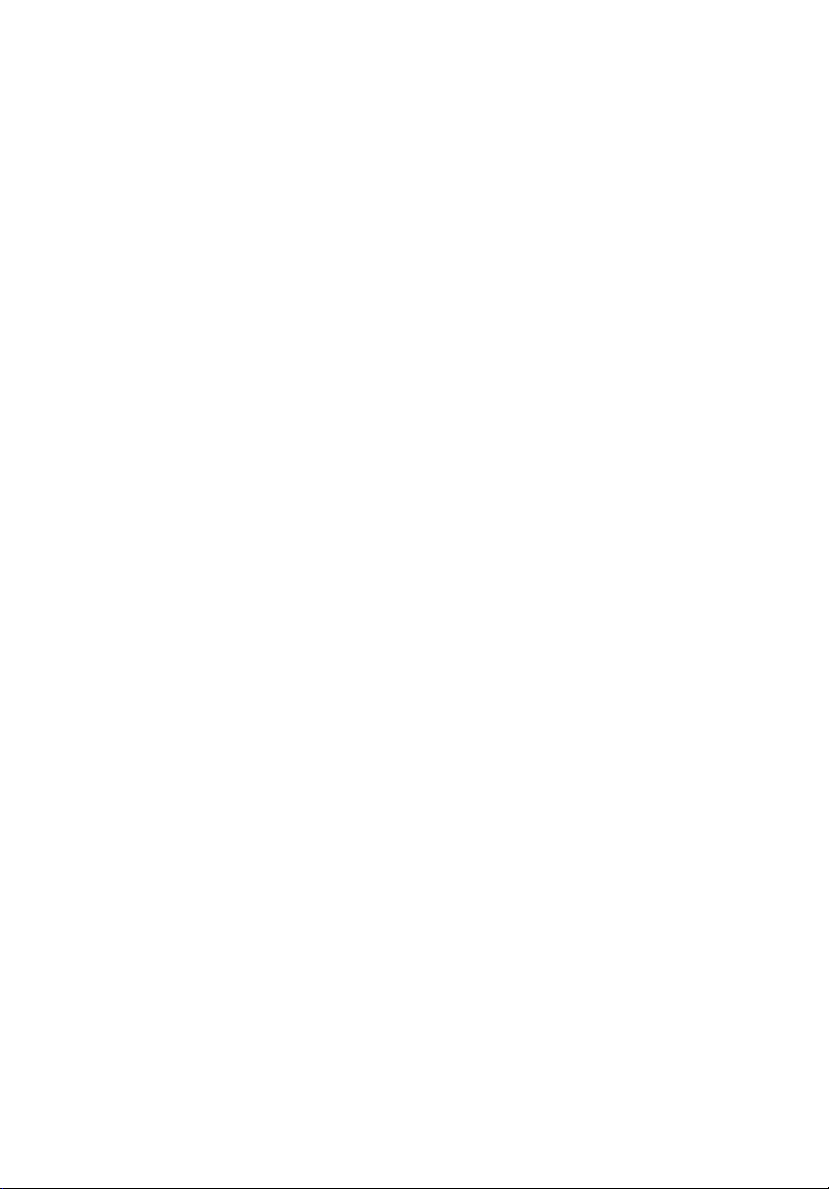
Aspire Series
Generisk brukerhåndbok
Page 2
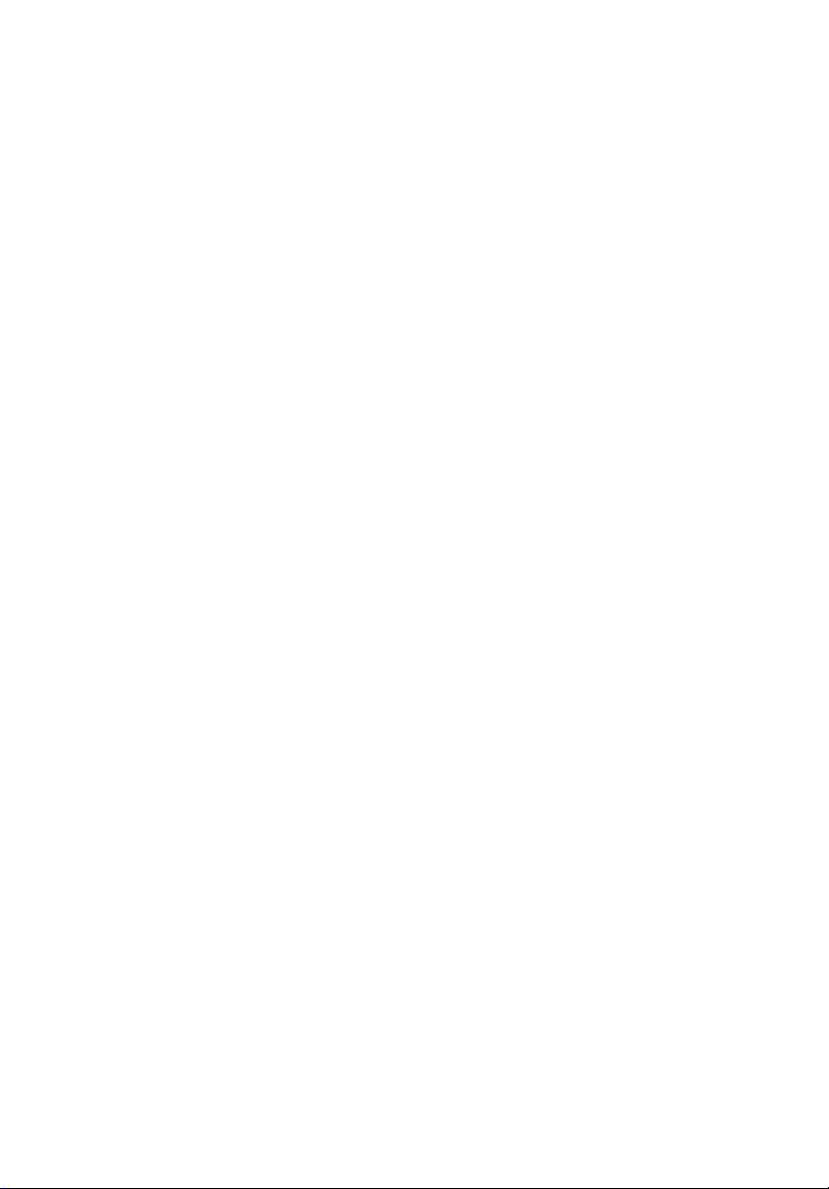
Copyright © 2008. Acer Incorporated.
Med enerett.
Generisk brukerhåndbok for Aspire Series
Opprinnelig utgave: 05/2008
Endringer av informasjonen i denne publikasjonen kan finne sted uten varsel. Slike endringer
vil innarbeides i nye utgaver av denne håndboken eller supplerende dokumenter og
publikasjoner. Dette firmaet gir ingen garantier, verken uttrykte eller impliserte, med hensyn
til innholdet i dette dokumentet og fraskriver seg spesifikt impliserte garantier om salgbarhet
eller egnethet for et bestemt formål.
Registrer modellnummeret, serienummeret, innkjøpsdatoen og informasjon om innkjøpssted i
plassen som er angitt nedenfor. Serienummeret og modellnummeret blir registrert på
etiketten som er festet til datamaskinen din. All korrespondanse om enheten bør omfatte
serienummeret, modellnummeret og innkjøpsinformasjon.
Ingen deler av denne publikasjonen kan reproduseres, lagres i et arkivsystem eller overføres
på noe vis – elektronisk, mekanisk, ved fotokopiering, innspilling eller på andre måter – uten å
innhente skriftlig tillatelse på forhånd fra Acer Incorporated.
Aspire Series Notebook-PC
Modellnummer: _________________________
Serienummer: ___________________________
Innkjøpsdato: ___________________________
Innkjøpssted: ____________________________
Acer og Acer-logoen er registrerte varemerker som tilhører Acer Incorporated.
Andre selskapers produktnavn eller varemerker brukes i dette dokumentet kun for
identifiseringsformål og tilhører de respektive selskapene.
Page 3
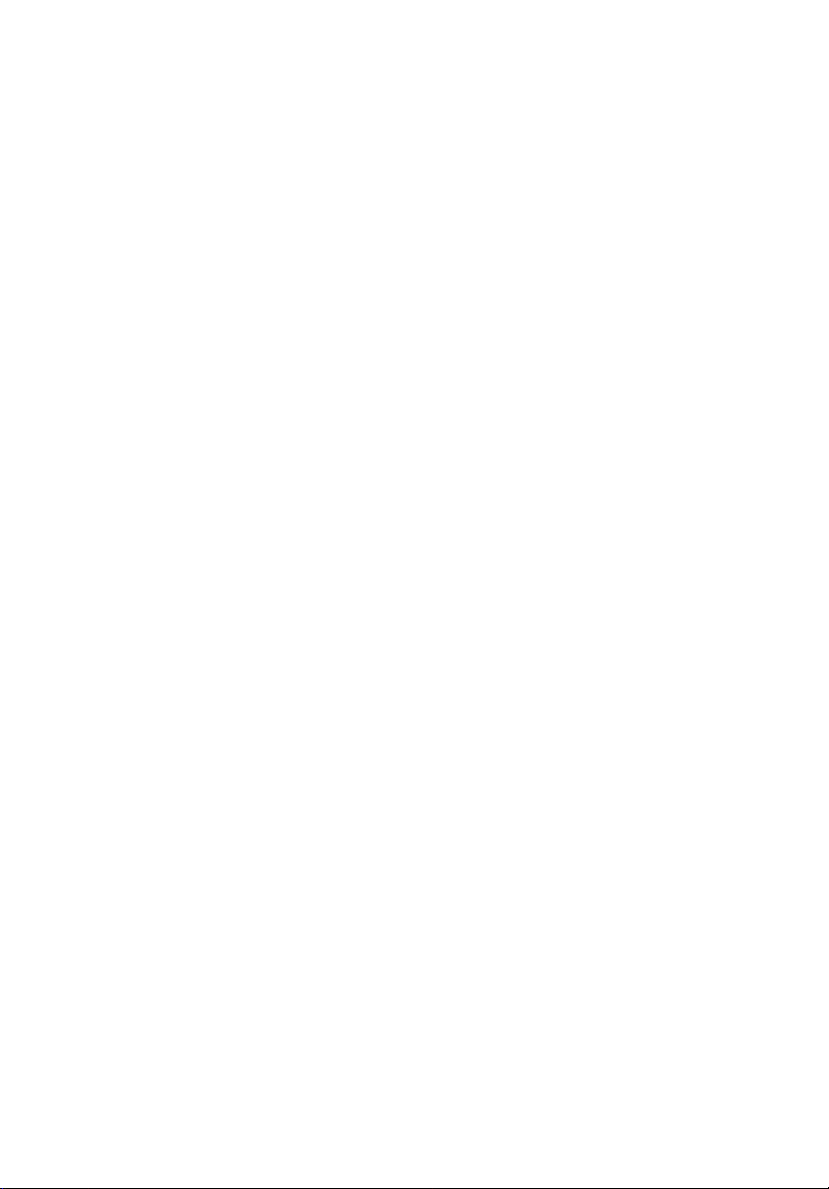
Informasjon for din sikkerhet og komfort
Viktige sikkerhetsinstruksjoner
Les disse instruksjonene nøye. Hold dette dokumentet tilgjengelig for
fremtidige referanseformål. Respekter alle advarsler og instruksjoner som er
angitt på produktet.
Slå av produktet før rengjøring
Koble produktet fra veggkontakten før rengjøring. Ikke bruk løsningsmidler
eller aerosolbaserte rengjøringsmidler. Bruk en fuktet klut til rengjøring.
FORSIKTIG ved frakobling av plugg fra enhet
Observer følgende retningslinjer ved tilkobling og frakobling av strøm til
strømforsyningsenheten:
Installer strømforsyningsenheten før tilkobling av strømledningen til
nettstrømuttaket.
Plugg ut strømledningen før du fjerner strømforsyningsenheten fra
datamaskinen.
Hvis systemet har flere strømkilder, kobler du strømmen fra systemet ved å
plugge ut alle strømledninger fra strømforsyningene.
iii
FORSIKTIG for tilgjengelighet
Sørg for at strømforsyningen du plugger strømledningen inn i, er lett
tilgjengelig og så nært utstyrets operatør som mulig. Når du må koble
strømmen fra utstyret, må du sørge for å plugge ut strømledningen fra den
elektriske kontakten.
FORSIKTIG – medfølgende juksekort
Datamaskinen leveres med plastjuksekort installert i kortsporene. Juksekort
beskytter ubrukte spor mot støv, metallobjekter eller andre partikler. Ta vare på
juksekortene for å bruke dem når du ikke har virksomme kort i sporene.
Vær FORSIKTIG når du lytter
Beskytt hørselen ved å følge disse instruksjonene.
• Øk volumet gradvis til lyden er klar og har et behagelig nivå.
• Ikke øk volumet etter at ørene har tilpasset seg nivået.
• Ikke hør på musikk med høyt volum i lengre tidsperioder.
• Ikke øk volumet for å stenge ute lyder i bråkete omgivelser.
• Reduser volumet hvis du ikke hører at folk snakker i nærheten.
Page 4
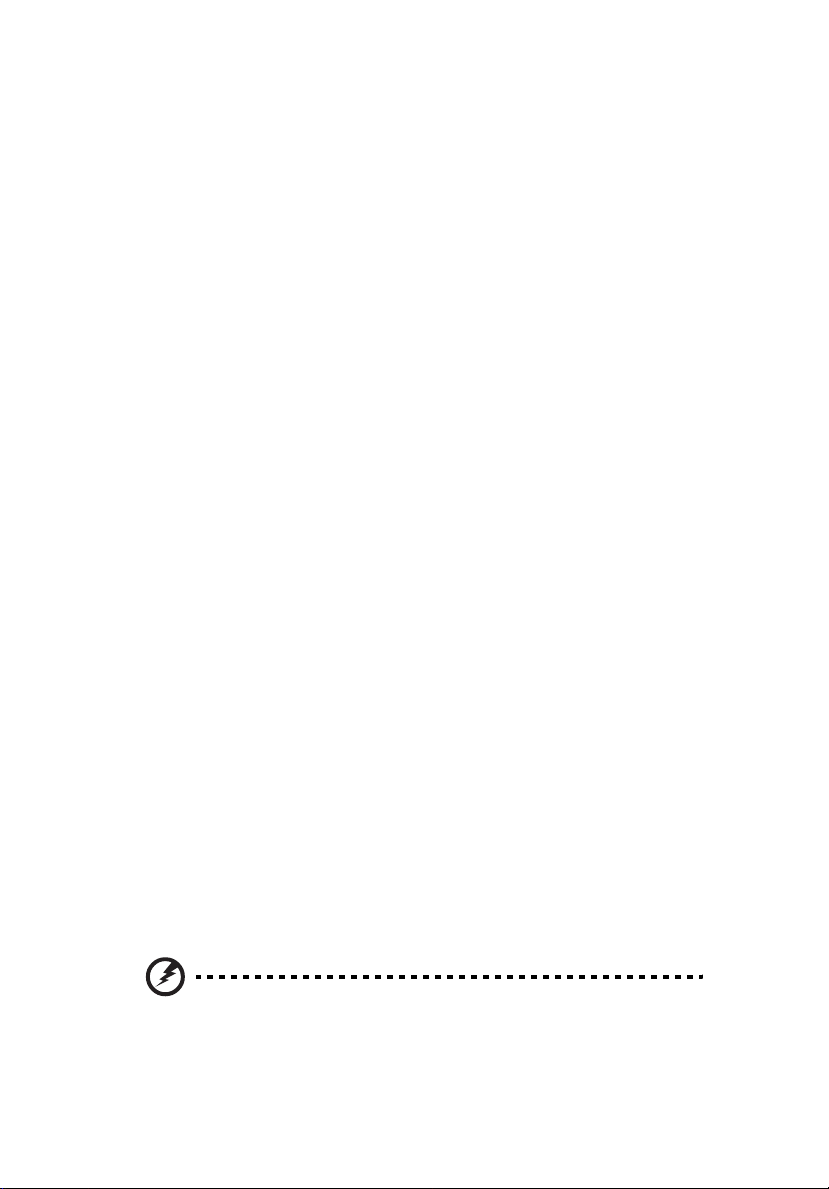
iv
Advarsler
• Ikke bruk dette produktet i nærheten av vann.
• Ikke plasser produktet på et ustabilt stativ eller bord. Produktet kan falle
av og bli alvorlig skadet.
• Spor og åpninger er beregnet på ventilasjon, for å sikre problemfri drift,
og beskytte maskinen mot overoppheting. Disse åpningene må ikke bli
blokkert eller dekket. Åpningene må aldri blokkeres ved å plassere
produktet på en seng, sofa, matte eller tilsvarende overflate. Dette
produktet må aldri plasseres nær eller over en radiator eller ovn, eller i en
innebygd installasjon uten tilstrekkelig ventilasjon.
• Du må aldri skyve gjenstander av noe slag inn gjennom åpninger i
kabinettet ettersom de kan berøre farlige spenningspunkter eller
kortslutte deler med brann eller elektrisk støt som følge. Søl aldri væske av
noe slag i produktet.
• Ikke plasser produktet på en vibrerende overflate, for å unngå skade på
interne komponenter og forhindre batterilekkasje.
• Bruk det aldri under sport, trening eller i vibrerende omgivelser. Det er
fare for kortslutning eller skade på rotorenheter, harddisk, optisk stasjon
eller eksponeringsfare fra lithiumbatterisettet.
Bruke elektrisk strøm
• Dette produktet bør tilføres strømtypen som er angitt på merkeplaten.
Hvis du er usikker på den tilgjengelige strømtypen, kontakt forhandleren
eller det lokale strømselskapet.
• Ikke la noe hvile på strømledningen. Ikke plasser dette produktet der
personer kan trå på ledningen.
• Hvis du bruker en skjøteledning sammen med produktet, må du
kontrollere at den samlede strømstyrken for utstyret som er koblet til
skjøteledningen, ikke overskrider skjøteledningens tillatte strømstyrke.
Kontroller også at den samlede styrken til alle produkter som plugges inn i
veggkontakten, ikke overskrider sikringsverdien.
• Unngå overbelastning av strømuttak ved å koble til for mange enheter.
Samlet systembelastning må ikke overskride 80% av kursens tillatte verdi.
Hvis det brukes strømskinner, må belastningen ikke overskride 80% av
skinnens tillatte inngangsverdi.
• Dette produktets batterieliminator er utstyrt med en trelednings jordet
plugg. Pluggen kan bare settes inn et jordet strømuttak. Sørg for at
strømuttaket er skikkelig jordet før du setter inn
batterieliminatorpluggen. Ikke sett inn pluggen i et ujordet uttak. Kontakt
elektriker for å få flere detaljer.
Advarsel! Jordingspinnen er en sikkerhetsfunksjon. Å bruke et
strømuttak som ikke er skikkelig jordet kan føre til elektrisk støt
og/eller skader.
Page 5
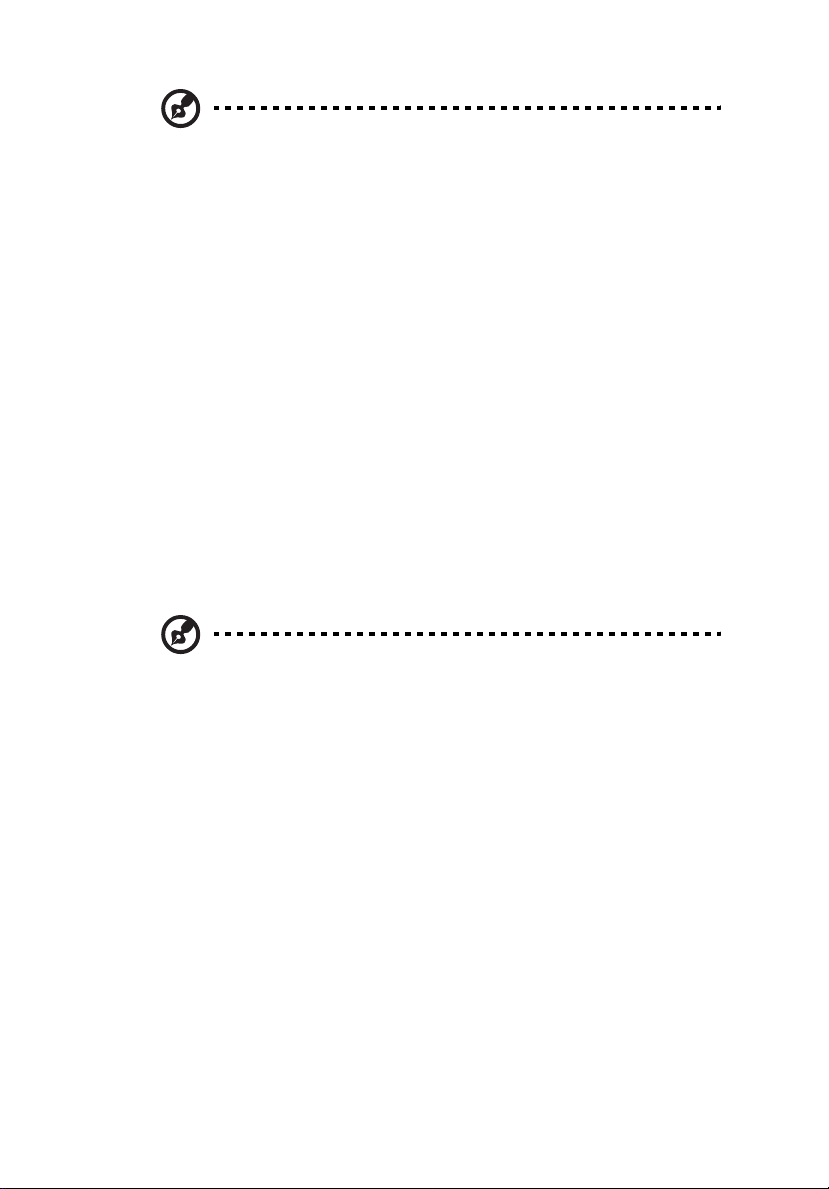
Merk: Jordingspinnen gir også god beskyttelse mot uventet støy
som produseres av andre elektriske enheter i nærheten og kan
forstyrre ytelsen til dette produktet.
• Bruk bare den riktige typen strømforsyningsledning (som følger med
utstyrsboksen din) for denne enheten. Det bør være av en type som kan
kobles fra: UL-oppført/CSA-sertifisert, type SPT-2, 7 A 125 V minimum,
VDE-godkjent eller tilsvarende. Maksimal lengde er 4,6 meter.
Betjening av produktet
Ikke forsøk å vedlikeholde produktet selv, ettersom åpning eller fjerning av
deksler kan utsette deg for farlige spenningspunkter eller andre farer. Alt
servicearbeid skal utføres av kvalifisert servicepersonell.
Koble dette produktet fra veggkontakten og overlat service til kvalifisert
servicepersonell under følgende forhold:
• Om strømkabelen eller pluggen er skadet eller slitt.
• Hvis væske er sølt inn i produktet.
• Hvis produktet har blitt utsatt for regn eller vann.
• Hvis produktet er blitt mistet, eller om kassen er ødelagt.
• Hvis produktet fremviser tydelig endret ytelse, som angir behov for service.
• Hvis produktet ikke fungerer normalt selv om driftsinstruksjonene
overholdes.
v
Merk: Juster bare kontroller som dekkes av driftsinstruksjonene,
ettersom feilaktig justering av andre kontroller kan føre til skader
og ofte vil kreve omfattende arbeid av en kvalifisert teknikker for
å gjenopprette produktet til normal tilstand.
Retningslinjer for sikker batteribruk
Denne notisbokmaskinen bruker et lithium-ion-batteri. Ikke bruk det i fuktige
eller korroderende omgivelser. Ikke plasser, oppbevar eller etterlat produktet
på eller nær en varmekilde, på et sted med høy temperatur, i sterkt direkte
sollys, i en mikrobølgeovn eller en beholder under trykk, og ikke utsett det for
temperaturer over 60°C (140°F). Manglende etterlevelse av disse retningslinjene
kan føre til at batteriet lekker syre, blir varmt, eksploderer eller antennes, og
fører til personskade og/eller materielle skader. Batteriet må ikke
gjennomhulles, åpnes eller demonteres. Hvis batteriet lekker og du kommer i
kontakt med batterivæsker, må du skylle grundig med vann og søke legehjelp
umiddelbart. Av sikkerhetsårsaker, og for å forlenge batteriets levetid, vil
lading ikke finne sted ved temperaturer under 0°C (32°F) eller over 40°C (104°F).
Page 6
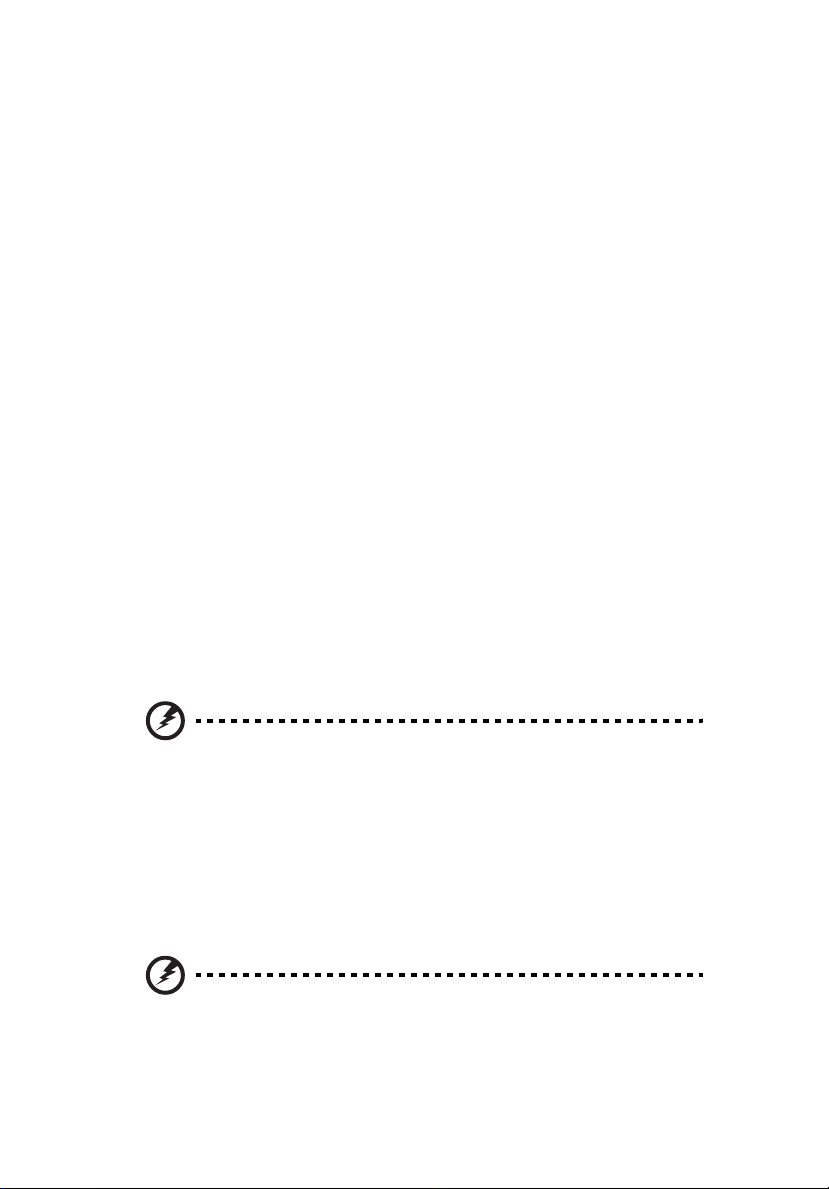
vi
Full ytelse fra et nytt batteri oppnås først etter to eller tre fullstendige ladingsog utladingssykluser. Batteriet kan lades og utlades hundrevis av ganger, men
det vil til slutt slites ut. Kjøp et nytt batteri når driftstiden blir merkbart kortere
enn normalt. Bruk bare Acer-godkjente batterier, og lad batteriet bare med
Acer-godkjente ladere som er beregnet på denne enheten.
Bruk batteriet bare til dets tiltenkte formål. Bruk aldri en lader eller et batteri
som er skadet. Ikke kortslutt batteriet. Kortslutning ved et uhell kan oppstå når
en metallgjenstand, for eksempel en mynt, binders eller penn, kommer i direkte
kontakt med de positive (+) og negative (-) terminalene på batteriet. (Disse ser
ut som metallstriper på batteriet.) Dette kan for eksempel skje når du har med
deg et reservebatteri i lommen eller en veske. Kortslutning av terminalene kan
skade batteriet eller gjenstanden som er i kontakt.
Kapasiteten og levetiden til batteriet vil reduseres hvis batteriet etterlates på
varme eller kalde steder, for eksempel i en lukket bil på sommeren eller
vinteren. Prøv alltid å holde batteriet mellom 15°C og 25°C (59°F og 77°F). En
enhet med varmt eller kaldt batteri vil kanskje være midlertidig ute av funksjon,
selv når batteriet er fullt ladet. Batteriytelse er spesielt begrenset i
temperaturer godt under frysepunktet.
Ikke kast batteriene på en brann. De kan eksplodere. Batterier kan også
eksplodere hvis de er skadet. Kvitt deg med batterier i henhold til lokale
forskrifter. Resirkuler dem hvis mulig. Ikke kast dem som husholdningsavfall.
Trådløse enheter kan være utsatt for interferens fra batteriet, som kan påvirke
ytelsen.
Bytte batteri
Notebook-PCer bruker lithium-batteriet. Erstatt batteriet med et av samme type
som ble levert med produktet. Bruk av andre batterier kan innebære en risiko
for brann eller eksplosjon.
Advarsel! Batterier kan eksplodere ved feilaktig håndtering. Ikke
demonter dem eller la dem brenne. Hold dem borte fra barn og
kvitt deg med brukte batterier med en gang. Følg lokale
bestemmelser for avhending av brukte batterier.
Telefonlinjesikkerhet
• Trekk alltid ut alle telefonledninger fra veggkontakten før service eller
demontering av dette utstyret.
• Unngå bruk av telefonledningen (bortsett fra trådløs type) under en
elektrisk storm. Det er en ørliten fare for elektrisk støt fra lyn.
Advarsel! Av sikkerhetsårsaker må du ikke bruke ikke-standard
deler når du legger til eller endre komponenter. Kontakt
forhandleren for kjøpsalternativer i stedet.
Må kun tilkoples kabel-TV nett via galvanisk isolator.
Page 7
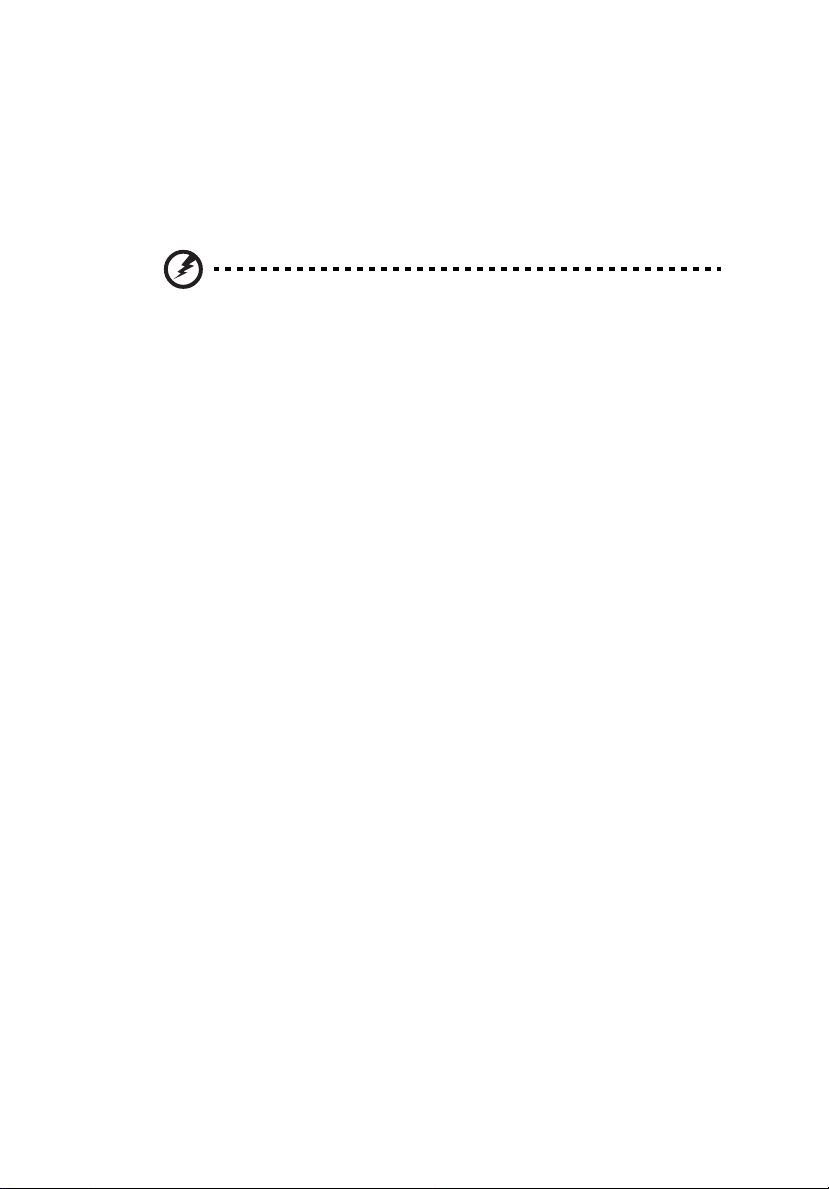
vii
Ekstra sikkerhetsinformasjon
Enheten og dens utvidelser kan inneholder små deler. Hold dem utenfor
rekkevidde av små barn.
Driftsmiljø
Advarsel! Av sikkerhetsårsaker må du slå av alle trådløs-/
radiosendeenheter når du bruker den bærbare maskinen under
følgende forhold. Disse enhetene kan omfatte, men er ikke
begrenset til: Trådløst nettverk (WLAN), Bluetooth og/eller 3G.
Husk å følge eventuelle spesielle bestemmelser som gjelder på et sted, og slå
alltid av enheten når det er forbudt å bruke den, eller når den kan føre til
interferens eller fare. Bruk enheten bare i dens normale driftsposisjoner. Denne
enheten oppfyller retningslinjene for RF-eksponering når den brukes normalt,
og når enheten og antennen er plassert minst 1,5 centimeter fra kroppen (se
figuren nedenfor). Den bør ikke inneholde metall, og du bør plassere enheten i
en avstand fra kroppen som er angitt ovenfor. For korrekt overføring av
datafiler eller meldinger trenger denne enheten en nettforbindelse av god
kvalitet. I noen tilfeller kan overføring av datafiler eller meldinger bli forsinket
inntil en slik forbindelse er tilgjengelig. Sørg for at instruksjonene om
separasjonsavstand ovenfor blir fulgt inntil overføringen er fullført. Deler av
enheten er magnetisk. Metalliske materialer kan bli tiltrukket av enheten, og
personer med høreapparater bør ikke holde enheten mot øret som har slikt
utstyr. Ikke plasser kredittkort eller andre magnetiske lagringsmedier nær
enheten, fordi den lagrede informasjonen på dem kan bli slettet.
Medisinske enheter
Drift av radiooverføringsutstyr, medregnet trådløse telefoner, kan forstyrre
funksjonaliteten til medisinske enheter med utilstrekkelig beskyttelse. Kontakt
en lege eller produsenten av den medisinske enheten for å fastslå om den er
tilstrekkelig beskyttet mot ekstern RF-energi, eller hvis du har spørsmål. Slå av
enheten på sykehus, legekontorer og lignende når det er utplassert plakater
med instruksjoner om at du skal gjøre det. Sykehus eller helseveseninstitusjoner
kan bruke utstyr som kan være følsomt for eksterne RF-sendinger.
Pacemakere. Pacemakerprodusenter anbefaler en minimumsavstand på 15
centimeter mellom trådløse enheter og en pacemaker for å unngå potensiell
forstyrrelse av pacemakeren. Disse anbefalingene stemmer overens med den
uavhengige forskningen til Wireless Technology Research og anbefalingene fra
denne organisasjonen. Personer med pacemakere bør gjøre følgende:
• Hold alltid enheten mer enn 15 centimeter fra pacemakeren
• Ikke bær enheten nær pacemakeren når enheten er slått på. Hvis du har
mistanke om interferens, slår du av enheten og flytter den.
Page 8
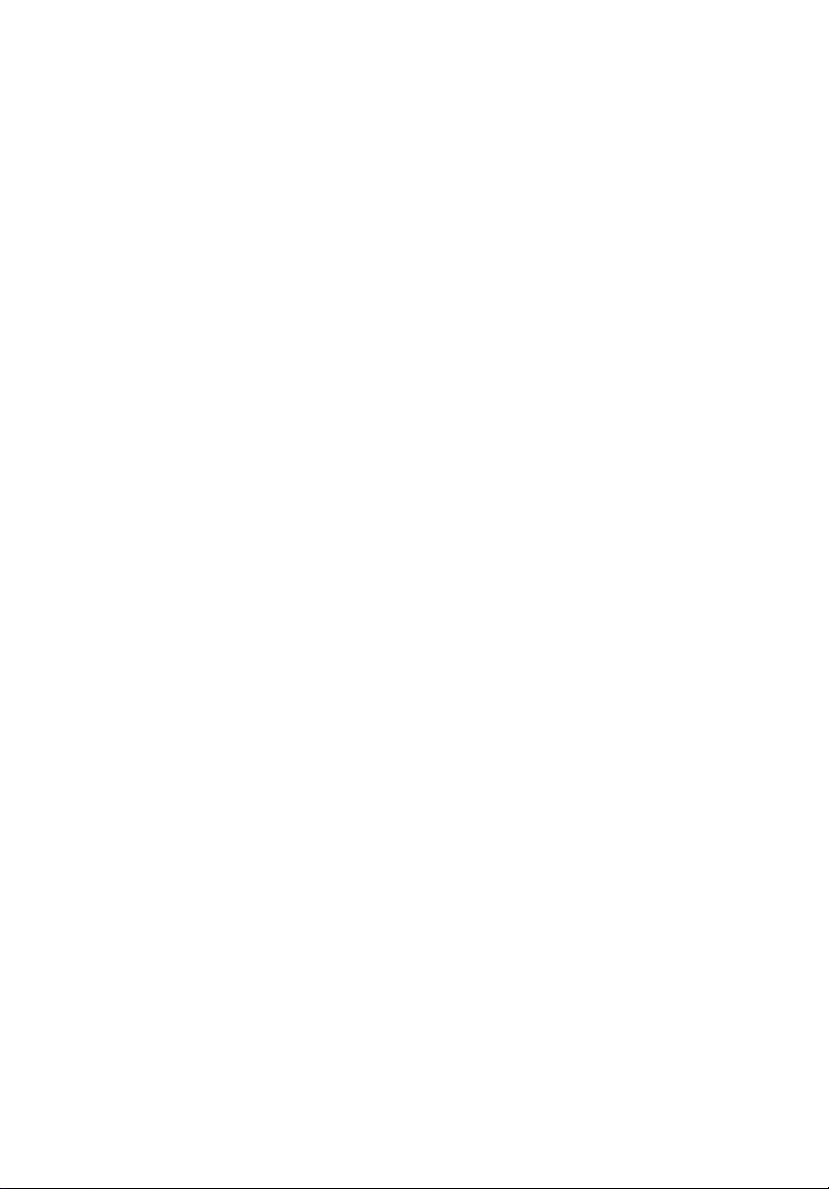
viii
Høreapparater. Noen digitale trådløse enheter kan forstyrre enkelt
høreapparater. Hvis det oppstår interferens, må du kontakte
tjenesteoperatøren.
Kjøretøy
RF-signaler kan påvirke feilaktig installerte eller utilstrekkelig skjermede
elektroniske systemer i motorkjøretøy, for eksempel elektroniske
drivstoffinnsprøytingssystemer, ABS- (blokkeringsfrie) bremser, elektroniske
hastighetskontrollsystemer og kollisjonsputer. Kontakt produsenten eller
dennes representant hvis du vil ha mer informasjon om kjøretøyet eller
eventuelt utstyr som er lagt til. Bare kvalifisert personale bør betjene enheten
eller installere den i en kjøretøy. Feilaktig installasjon eller service på enheten
kan være farlig og ugyldiggjøre en eventuell garanti. Sjekk regelmessig at alt
trådløst utstyrt i kjøretøyet er montert og fungerer som det skal. Ikke oppbevar
eller transporter brennbare væsker, gasser eller eksplosive materialer i samme
rom som enheten, dens deler eller utvidelser. For kjøretøy utstyrt med en
kollisjonspute er det viktig å huske at kollisjonsputer utvider seg med stor kraft.
Ikke plasser objekter, verken fastmontert eller portabelt utstyr, i området over
kollisjonsputen eller i kollisjonsputens utblåsningsområde. Hvis trådløst utstyr i
kjøretøyet er feilaktig installert og kollisjonsputen blåser seg opp, kan det
oppstå alvorlig personskade. Bruk av enheten om bord på fly er forbudt. Slå av
enheten før du går om bord på et fly. Bruken av trådløse telekomenheter i et
fly kan være farlig for flyets sikkerhet, forstyrre det trådløse telefonnettet og
kan være ulovlig.
Potensielt eksplosive miljøer
Slå av enheten når du befinner seg i et område med potensielt eksplosiv
atmosfære, og respekter alle skilt og instruksjoner. Potensielt eksplosive
atmosfærer omfatter områder der du normalt vil bli bedt om å slå av
kjøretøyets motor. Gnister i slike områder kan føre til en eksplosjon eller brann
med fare for personskade eller i verste fall død. Slå av notisbokmaskinen nær
bensinpumper. Overhold restriksjoner på bruk av radioutstyr i bensinlagre,
lagrings- og distribusjonsområder, kjemiske anlegg eller der
sprengningsoperasjoner pågår. Områder med potensielt eksplosiv atmosfære er
ofte skiltet, men ikke alltid. De omfatter områder under dekk på båter, anlegg
for distribusjon eller lagring av kjemikalier, kjøretøy som bruker flytende
petroleumsgass (som propan eller butan) og områder der luften inneholder
kjemikalier eller partikler som korn, støv eller metallpulver. Ikke slå på
notisboken når bruk av trådløs telefon er forbudt eller når det kan føre til
interferens eller faresituasjoner.
Nødanrop
Advarsel: Du kan ikke foreta nødanrop med denne enheten. Hvis du vil foreta
et nødanrop, må du ringe ut via mobiltelefonen eller andre telefonsystemer.
Page 9
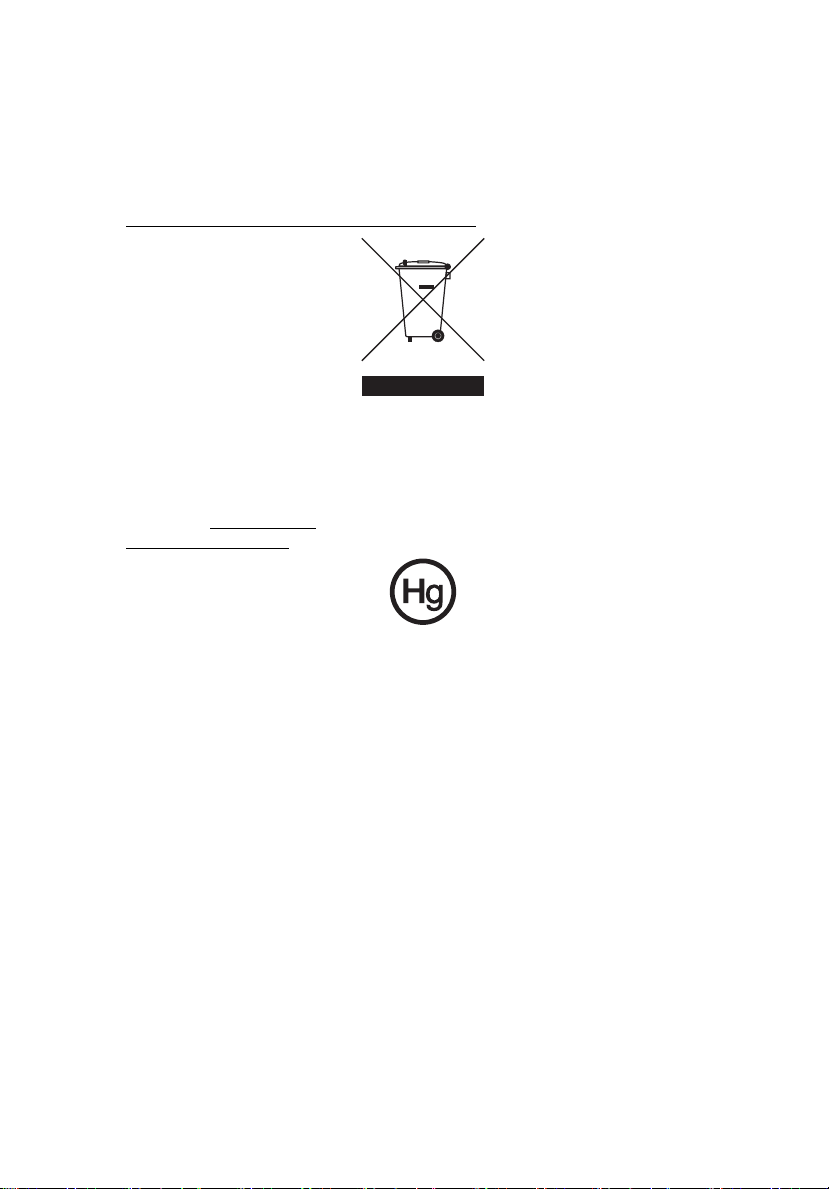
Instruksjoner for avhending
Ikke kast denne elektroniske enheten som vanlig forbrukeravfall. Sørg for
resirkulering av enheten for å redusere forurensning og bidra til beskyttelse
av det globale miljøet. Hvis du vil ha mer informasjon om bestemmelsene i
WEEE-direktivet (Waste from Electrical and Electronics Equipment), besøk
http://global.acer.com/about/
Advarsel om kvikksølv
For projektorer eller elektroniske produkter som omfatter en LCD/CRT-skjerm:
Lampe(r) inne i produktet inneholder kvikksølv og må resirkuleres eller
avhendes i henhold til offentlige bestemmelser. Kontakt elektronikkindustriens
allianse på www.eiae.org
www.lamprecycle.org
sustainability.htm.
. Konkret informasjon om avhending av lamper på
.
ix
Page 10
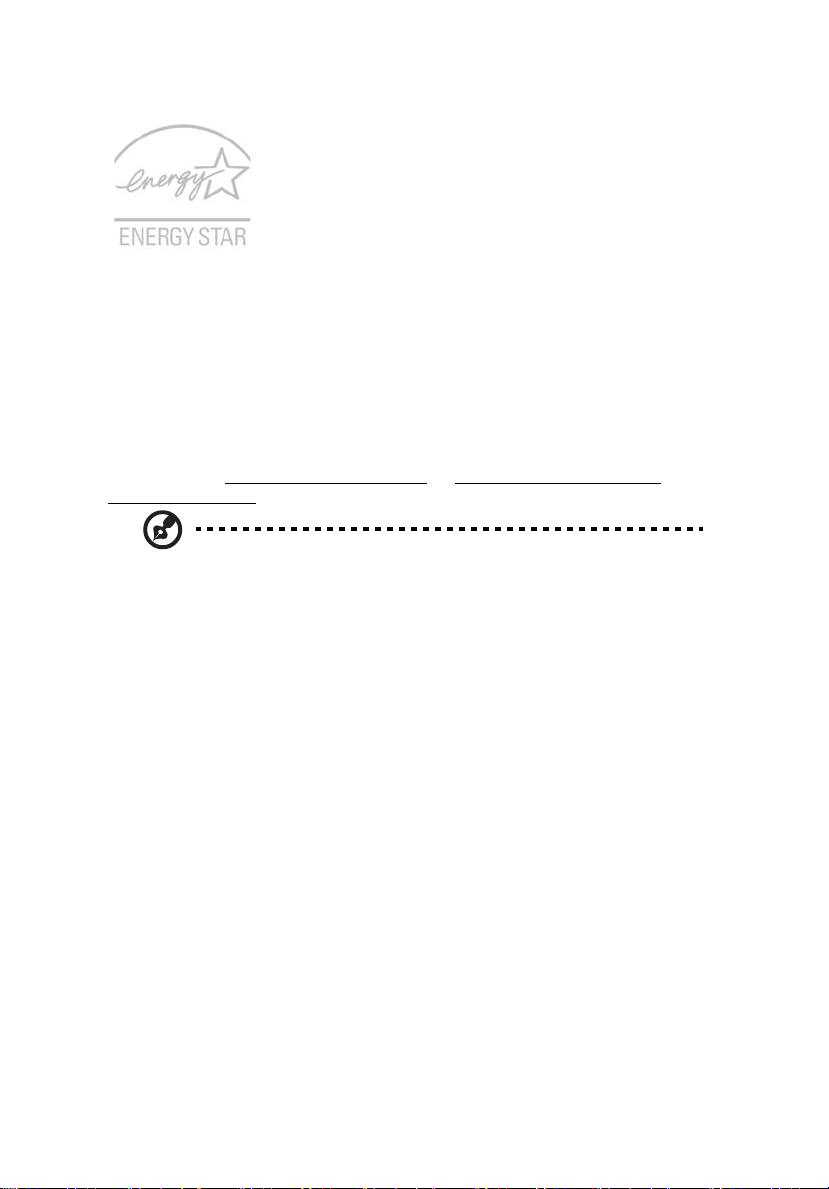
x
ENERGY STAR er et myndighetsledet program (offentlig/privat partnerskap)
som gir folk mulighet til å beskytte miljøet på en kostnadseffektiv måte og uten
å ofre kvalitet eller produktfunksjoner. Produkter som utstyres med ENERGY
STAR, forhindrer utslipp av drivhusgasser ved å oppfylle de strenge
retningslinjene for energieffektivitet som er fastsatt av Environmental
Protection Agency (EPA, en miljøvernetat) og Department of Energy (DOE,
energidepartementet) i USA. I et gjennomsnittlig hjem forbrukes 75 % av all
elektronikkstrømforsyning mens produktene er slått av.
Forbrukerelektronikkprodukter som er kvalifisert til ENERGY STAR, bruker i
avslått tilstand opptil 50 % mindre energi enn konvensjonelt utstyr. Mer
informasjon på http://www.energystar.gov
powermanagement.
Merk: Meldingen ovenfor gjelder bare for Acers bærbare PC-er
med et ENERGY STAR-merke nederst til høyre på håndleddstøtten.
I egenskap av ENERGY STAR-partner har Acer Inc. fastslått at dette produktet
overholder ENERGY STAR-retningslinjene for energieffektivitet.
Dette produktet er levert med mulighet for strømstyring:
og http://www.energystar.gov/
• Aktiver skjermens dvalemodus innen 15 minutter med
brukerinaktivitet.
• Aktiver datamaskinens dvalemodus innen 30 minutter med
brukerinaktivitet.
• Vekk opp datamaskinen fra dvalemodus ved å trykke på av/på-
knappen.
• Flere strømstyringsinnstillinger kan foretas gjennom Acer ePower
Management.
Page 11
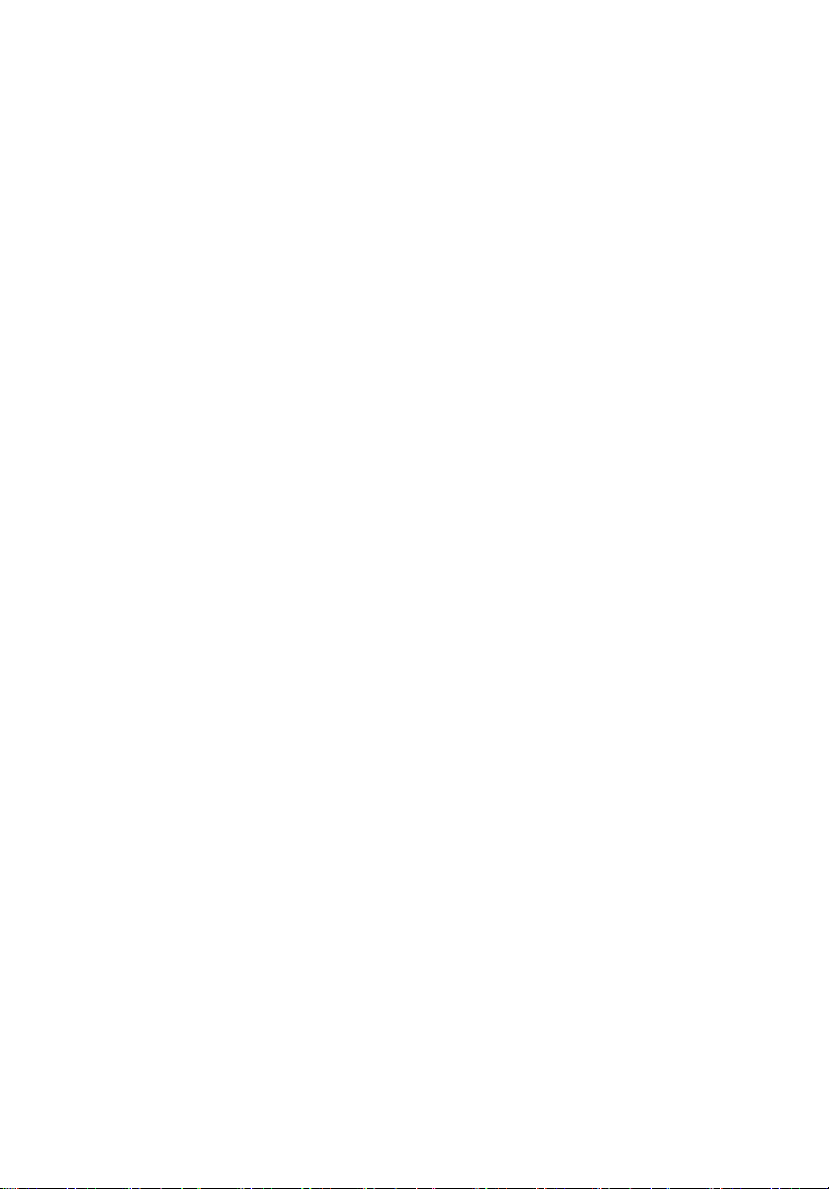
Tips og informasjon om komfortabel bruk
Datamaskinbrukere kan klage over øyeplager og hodepine etter forlenget
bruk. Brukere har også større fare for fysisk skade etter mange timer med
arbeid foran en datamaskin. Lange arbeidsperioder, dårlig arbeidsstilling,
uheldige arbeidsvaner, stress, feilaktige arbeidsforhold, personlig helse og
andre faktorer øker risikoen for fysisk skade betydelig.
Feilaktig datamaskinbruk kan føre til musesyke, senekjedebetennelse eller
andre muskel/skjelett-lidelser. Følgende symptomer kan oppstå i hender,
håndledd, armer, skuldre, nakke eller rygg:
• nummenhet, eller en brennende eller prikkende følelse
• verk, sårhet eller ømhet
• smerte, oppsvulming eller pulsering
• stivhet eller stramhet
• kulde eller svakhet
Hvis du har disse symptomene eller annet gjentagende eller varig ubehag og/
eller smerte knyttet til datamaskinbruk, kontakt en lege umiddelbart og
informer bedriftshelseansvarlig.
Følgende avsnitt gir tips om mer komfortabel datamaskinbruk.
Finn din komfortsone
Finn din komfortsone ved å justere skjermens visningsvinkel, bruke en fothviler
eller heve sittehøyden for å oppnå maksimal komfort. Vurder følgende tips:
• unngå å sitte for lenge i en fast posisjon
• unngå å lute fremover og/eller lene deg bakover
• stå opp og gå rundt regelmessig for å fjerne belastningen på beinmusklene
• ta korte pauser og slapp av i nakke og skuldre
• unngå å spenne muskler eller heise opp skuldrene
• installer det eksterne displayet, tastaturet og musen korrekt og innen
komfortabel rekkevidde
• hvis du ser mer på skjermen enn på dokumenter, plasserer du displayet i
midten av skrivebordet for å redusere nakkebelastningen
xi
Ta hensyn til synet ditt
Lange timer foran skjermen, feilaktige briller eller kontaktlinser, gjenskinn,
overdreven rombelysning, dårlig fokusert skjerm, veldig liten skrift og et display
med dårlig kontrast er belastende for øynene. Følgende avsnitt inneholder
forslag til reduksjon av øyebelastninger.
Øyne
• Hvil øynene ofte.
• Gi øynene regelmessige pauser ved å se bort fra skjermen og fokusere på
et punkt langt borte.
• Blunk ofte for å unngå at øynene tørker ut.
Page 12
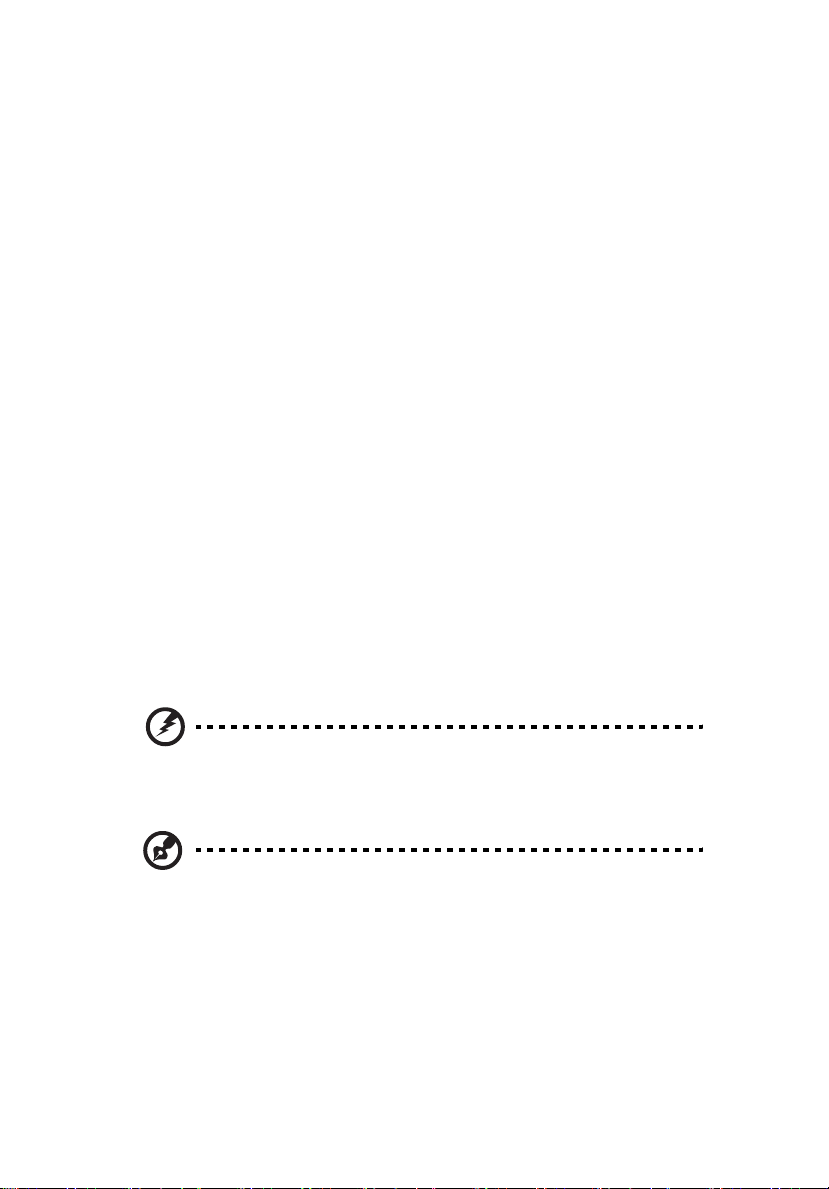
xii
Skjerm
• Hold displayet rent.
• Hold hodet på et høyere nivå enn øverste kant av displayet slik at øynene
peker nedenfor når de ser i midten av displayet.
• Juster displayets lysstyrke og/eller kontrast til et komfortabelt nivå for
utvidet tekstlesbarhet og klar grafikk.
• Eliminer gjenskinn og refleksjoner ved å:
• plassere displayet på en slik måte at siden vender mot vinduet eller en
annen lyskilde
• redusere romlyset ved hjelp av gardiner eller persienner
• bruke et lys direkte på arbeidsområdet
• endre displayets visningsvinkel
• bruke et filter for reduksjon av gjenskinn
• bruke en skjermskygge, for eksempel et stykke papp som stikker ut fra
displayets øvre kant
• Unngå å justere displayet til en vanskelig visningsvinkel.
• Unngå å se på sterke lyskilder, for eksempel åpne vinduer, i lengre
tidsperioder.
Utvikle gode arbeidsvaner
Utvikle følgende arbeidsvaner for å gjøre datamaskinbruken mer avslappende
og produktiv:
• Ta kort pauser regelmessig og ofte.
• Utfør noen strekkøvelser
• Pust frisk luft så ofte som mulig.
• Tren regelmessig og hold kroppen sunn.
Advarsel! Vi anbefaler ikke å bruke datamaskinen på en sofa eller
seng. Hvis dette er uunngåelig, må du bare arbeide i korte
perioder, ta pauser regelmessig og gjøre noen strekkøvelser.
Merk: Hvis du vil ha mer informasjon, vennligst les "Reguleringsog sikkerhetsmerknader" på side 72 i AcerSystem User's Guide.
Page 13
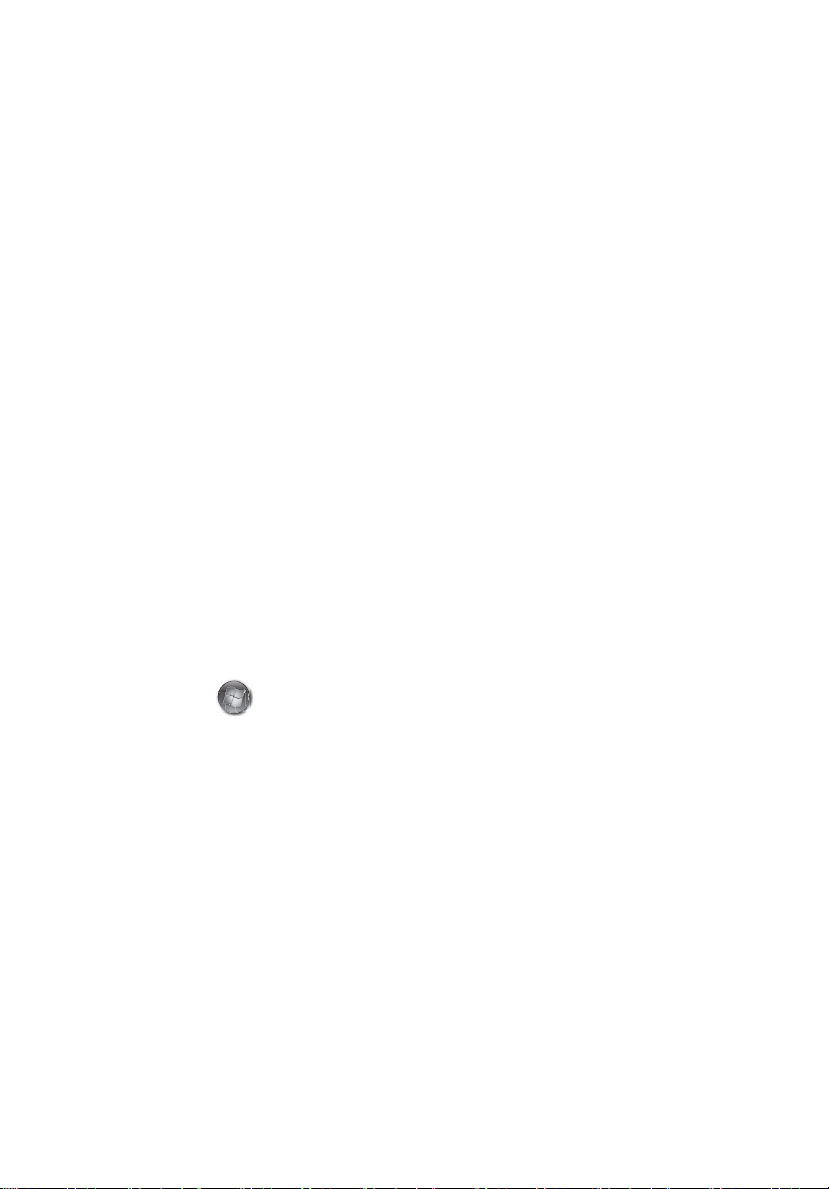
xiii
Begynne med begynnelsen
Vi vil gjerne takke deg for at du har valgt en Acer-notebook til dine mobile
databehandlingsbehov.
Dine veiledere
Som hjelp til bruk av Acer-notebooken har vi utformet et sett av veiledere:
Til å begynne med vil plakaten Før vi begynner... hjelpe deg med å komme i
gang med oppsettet av datamaskinen.
Den trykte generiske håndboken for Aspire-serien inneholder nyttig
informasjon om alle modeller i Aspire-produktserien. Den dekker
grunnleggende emner som Acers Empowering Technology, bruk av tastaturet,
lyd, osv. Vennligst merk at både den generiske håndboken og AcerSystem
User’s Guide som er nevnt nedenfor, fra tid til annen vil referere til funksjoner
eller egenskaper som bare finnes på visse modeller, men ikke nødvendigvis på
modellen du kjøpte. Slike forekomster er markert i teksten med kommentarer
som "bare for visse modeller".
I den trykte Hurtigguide får du en innføring i de grunnleggende egenskapene
og funksjonene til den nye datamaskinen. Hvis du vil vite mer om hvordan
datamaskinen kan gjøre deg mer produktiv, kan du slå opp i AcerSystem User’s
Guide. Denne håndboken inneholder detaljert informasjon om emner som
systemverktøy, datagjenvinning, utvidelsesalternativer og feilsøking/
problemløsing. I tillegg finner du garantiopplysninger, generell informasjon og
sikkerhetsmerknader for notisbokmaskinen din. Boken er tilgjengelig som PDFfil (Portable Document Format) og leveres forhåndslastet på maskinen. Følg
disse trinnene for å åpne den:
1 Klikk på Start, Alle Programmer, AcerSystem.
2 Klikk på AcerSystem User’s Guide.
Merk: Visning av filen krever at du har Adobe Reader installert. Hvis Adobe
Reader ikke er installert på datamaskinen din, vil klikking på AcerSystem User’s
Guide føre til at installeringsprogrammet for Adobe Reader kjøres i stedet. Følg
instruksjonene på skjermen for å fullføre installeringen. Hvis du vil vite hvordan
du bruker Adobe Reader, åpner du menyen Hjelp og Støtte.
Page 14
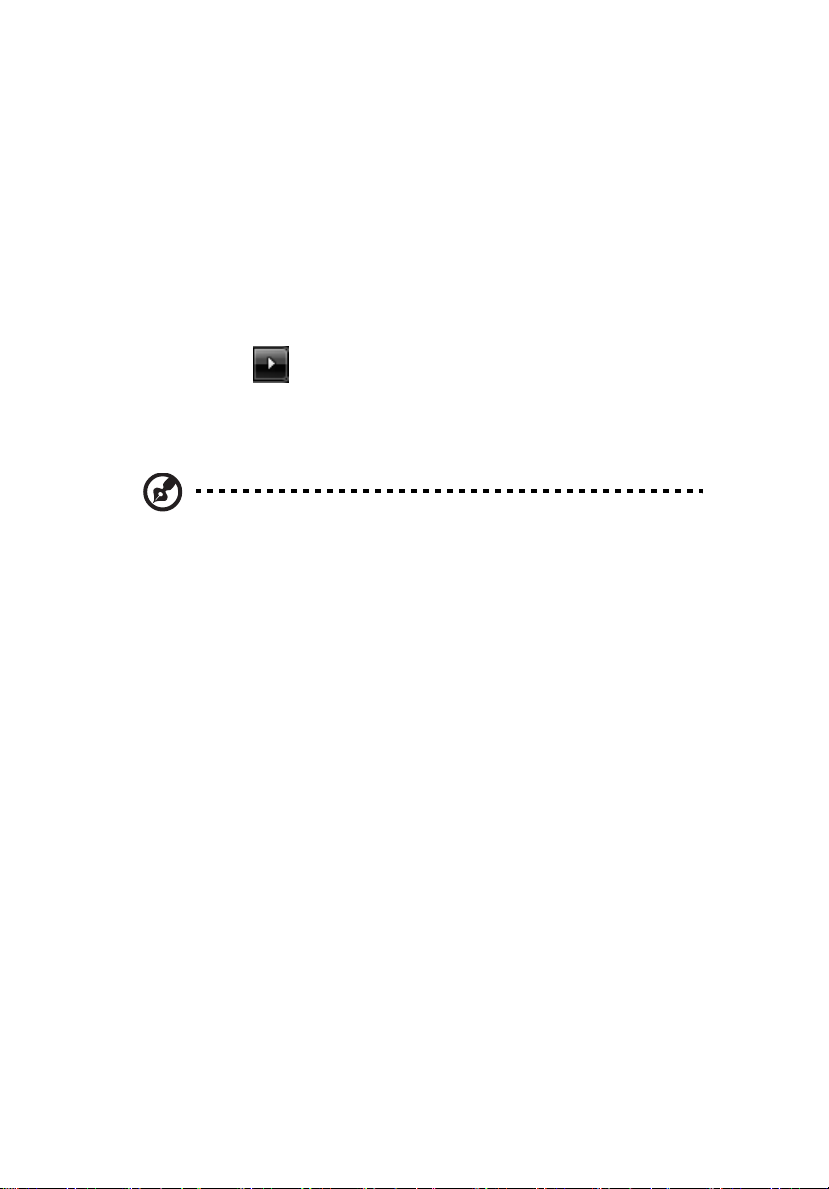
xiv
Grunnleggende om vedlkehold og tips om bruk av datamaskinen
Slå datamaskinen av og på
Nar du skal sla pa datamaskinen, trykker du ganske enkelt på strømbryteren
under LCD-skjermen og ved siden av hurtigstarttastene. Se Hurtigguide hvis du
vil vite hvor av/på-knappen befinner seg.
Når du skal slå av strømmen, gjør du ett av følgende:
• Bruk avslutningskommandoen i Windows
Klikk på Start og klikk deretter på Slå av.
• Bruke av/på-knappen
Du kan også sette datamaskinen i dvalemodus ved å trykke på
dvalehurtigtasten <Fn> + <F4>.
Merk: Hvis du ikke kan slå av datamaskinen på vanlig måte,
trykker du inn av/på-knappen i mer enn fire sekunder for å slå av
maskinen. Hvis du slår av maskinen og vil slå den på igjen, må du
vente minst to sekunder før du starter på nytt.
Vedlikehold av maskinen
Datamaskinen vil være deg til langvarig glede hvis du tar vare på den.
• Ikke utsett datamaskinen for direkte sollys. Ikke plasser den nær
varmekilder, for eksempel en radiator.
• Ikke utsett datamaskinen for temperaturer under 0 ºC (32 ºF) eller over
50 ºC (122 ºF).
• Ikke utsett datamaskinen for magnetiske felt.
• Ikke utsett datamaskinen for regn eller fuktighet.
• Ikke søl vann eller væske i datamaskinen.
• Ikke utsett datamaskinen for støt eller vibrasjoner.
• Ikke utsett datamaskinen for støv og skitt.
• Ikke plasser gjenstander på datamaskinen.
• Ikke slamre igjen lokket når du lukker datamaskinen.
• Ikke plasser datamaskinen på ujevne overflater.
Page 15
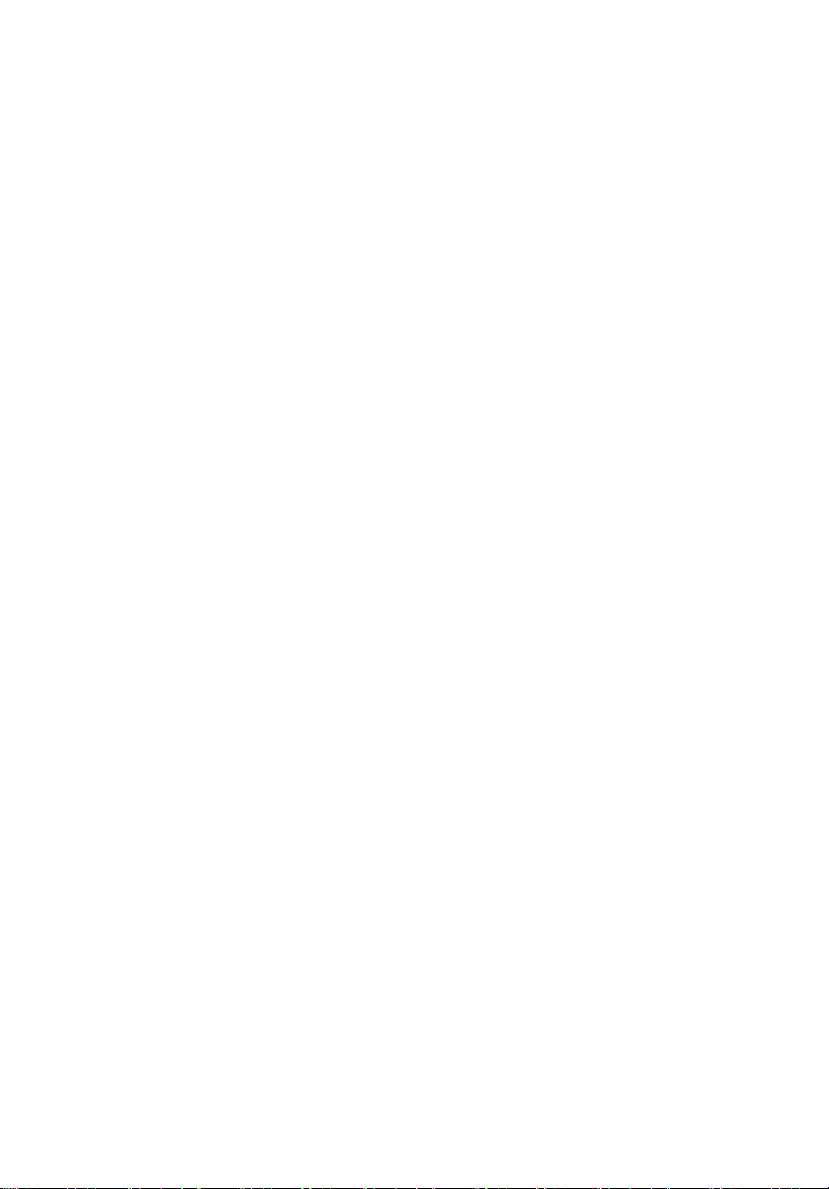
Ta vare på batterieliminatoren
Her er noen måter å ta vare på batterieliminatoren på:
• Ikke koble batterieliminatoren til noen andre enheter.
• Ikke trå på strømledningen eller plasser tunge gjenstander oppå den.
Vær nøye med å plassere strømledningen og eventuelle kabler borte fra
persontrafikk.
• Når du tar ut strømledningen, må du ikke trekke i selve ledningen, men
trekke ut pluggen.
• Total registrert strømstyrke for innplugget utstyr bør ikke overskride
strømstyrken til ledningen hvis du bruker en skjøteledning. Og total
registrert strømstyrke for alt utstyr som er innplugget i én veggkontakt,
må ikke overskride sikringsverdien.
Ta vare på batteriene
Her er noen måter å ta vare på batteriene på:
• Bruk bare originale batterier når du bytter. Slå av strømmen før du tar ut
eller bytter batteri.
• Unngå fikling med batterier. Hold dem utenfor barns rekkevidde.
• Kvitt deg med batterier i henhold til lokale forskrifter. Sørg for
resirkulering hvis mulig.
Rengjøring og service
Når du rengjør datamaskinen, følger du disse trinnene:
1 Slå av datamaskinen og ta ut batteriene.
2 Koble fra batterieliminatoren.
3 Bruk en myk klut fuktet med vann. Ikke bruk løsningsmidler eller
aerosolbaserte rengjøringsmidler.
Hvis noe av følgende skjer:
• datamaskinen er mistet i gulvet eller kabinettet er skadet.
• datamaskinen fungerer ikke normalt.
Slå opp på "Vanlige spørsmål" på side 29.
xv
Page 16
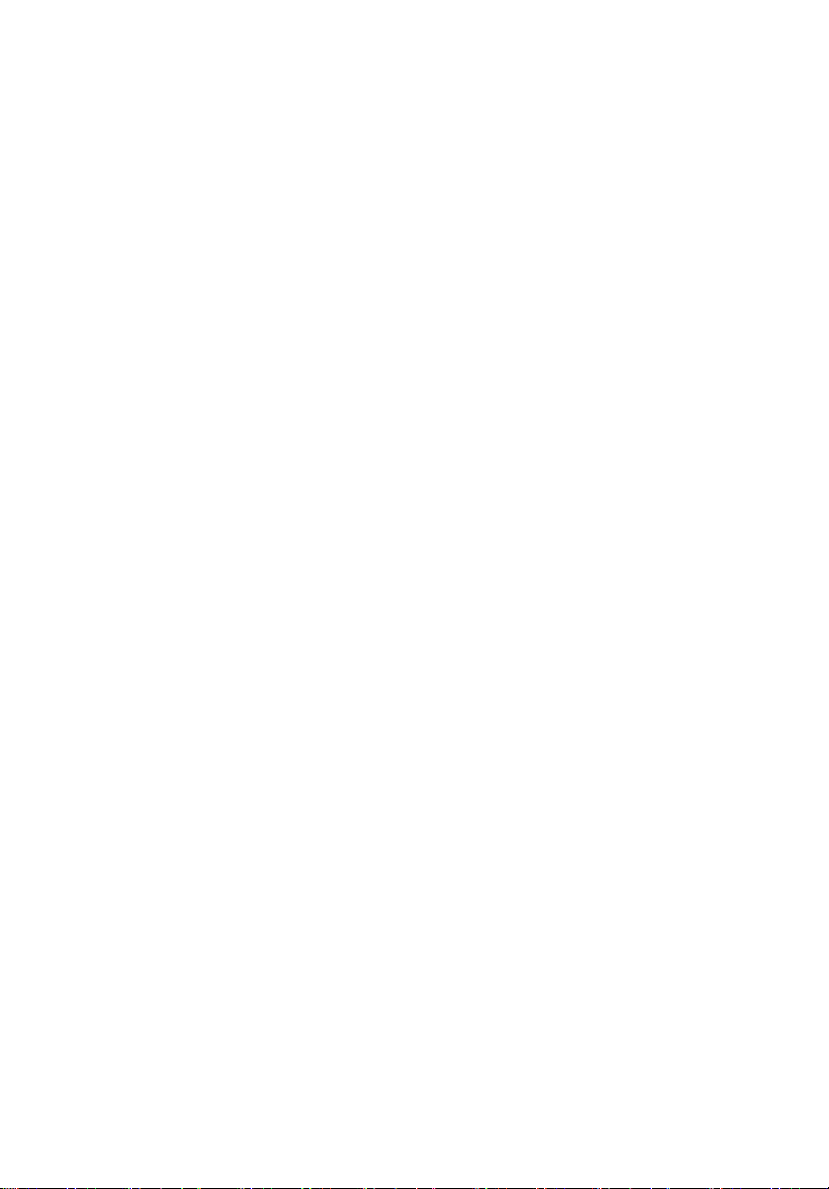
xvi
Page 17
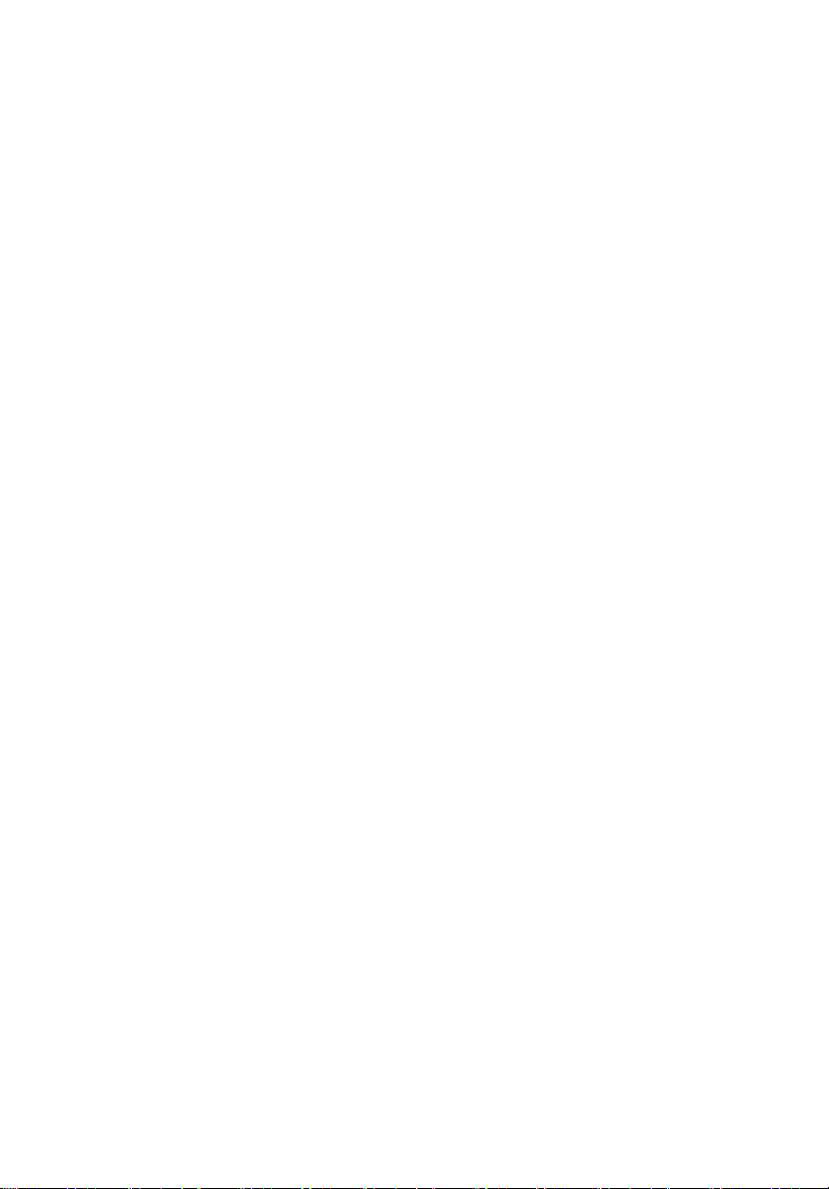
Informasjon for din sikkerhet og komfort iii
Viktige sikkerhetsinstruksjoner iii
Ekstra sikkerhetsinformasjon vii
Driftsmiljø vii
Medisinske enheter vii
Kjøretøy viii
Potensielt eksplosive miljøer viii
Nødanrop viii
Instruksjoner for avhending ix
Tips og informasjon om komfortabel bruk xi
Begynne med begynnelsen xiii
Dine veiledere xiii
Grunnleggende om vedlkehold og tips om bruk
av datamaskinen xiv
Slå datamaskinen av og på xiv
Vedlikehold av maskinen xiv
Ta vare på batterieliminatoren xv
Ta vare på batteriene xv
Rengjøring og service xv
Acer Empowering Technology 1
Starte Acer Empowering Technology 2
Empowering Technology-passord 3
Acer eAudio Management
(bare for visse modeller) 5
Acer ePower Management 6
Acer eDataSecurity Management (bare for visse modeller) 9
Acer eRecovery Management 11
Acer eSettings Management 13
Windows Mobility Center 14
Indikatorer 15
Hurtigstarttaster 16
Berøringsplate (Touchpad) 17
Berøringsplate – grunnleggende (med fingeravtrykksleser) 17
Berøringsplate – grunnleggende (med toklikksknapper) 18
Bruke en sikkerhetslås på datamaskinen 19
Bruk av tastaturet 20
Låsetaster og innfelt numerisk tastatur 20
Windows-taster 21
Hurtigtaster 22
Spesialtaster (bare for visse modeller) 23
Lyd 24
Acer PureZone (bare for visse modeller) 24
Tuba (bare for visse modeller) 24
Bruk av Dolby Home Theater til
surround-/flerkanals lyd (bare for visse modeller) 24
Innhold
Page 18
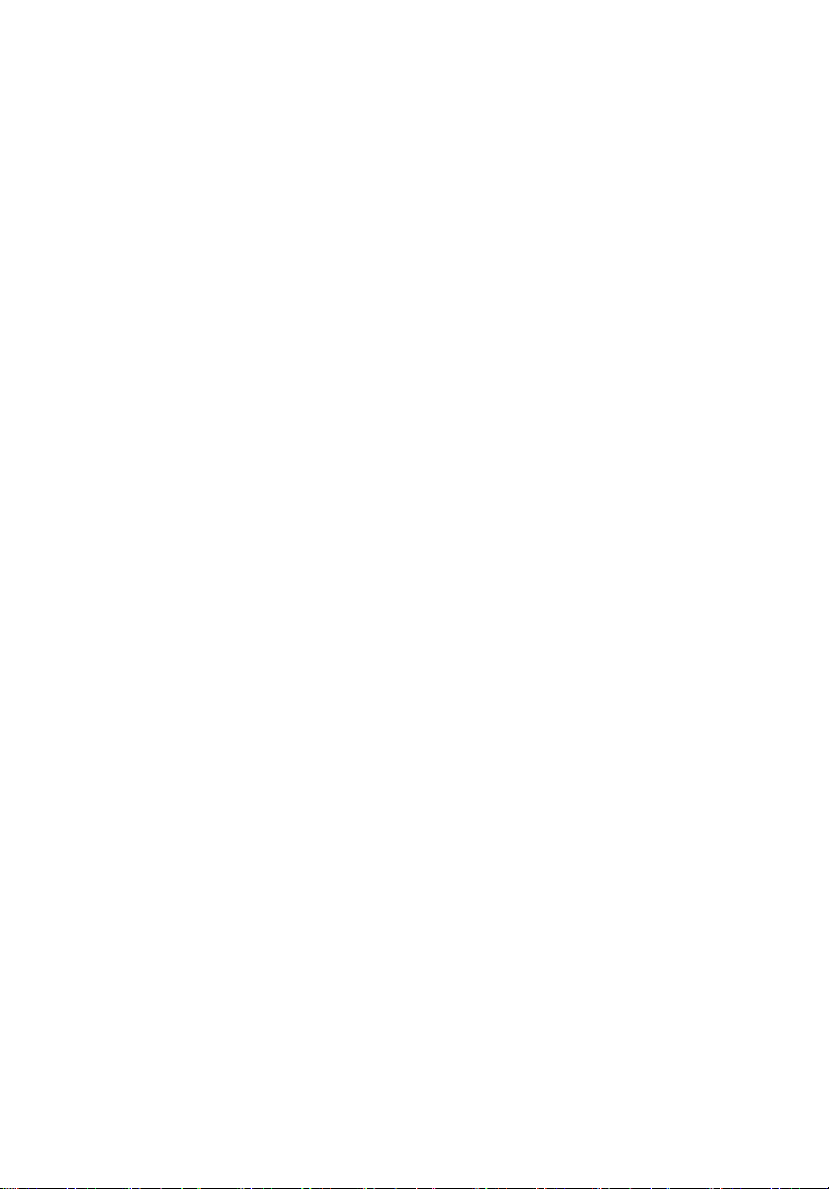
Video 25
16:9-visning (bare for visse modeller) 25
Bruke systemverktøyene 26
Acer Bio-Protection (bare for visse modeller) 26
Acer GridVista (støtter to skjermer) 27
Vanlige spørsmål 29
Be om service 32
International Travelers Warranty (ITW) 32
Før du ringer 32
Batteri 33
Egenskaper for batteriet 33
Få mer ut av batteriets levetid 33
Installering og fjerning av batteriet 34
Lade opp batteriet 35
Undersøke batterinivået 35
Optimalisere batterilevetiden 35
Advarsel om lavt energinivå på batteriet 36
Acer Arcade Deluxe 37
Generelle kontroller 38
Navigasjonskontroller 38
Spillerkontroller 38
Kino 38
Filmer: 38
Videoer: 39
Spille av en videofil: 39
Nylige videoer: 40
HomeMedia 40
Avansert 40
Live Update: 40
Album 42
Redigere bilder 43
Presentasjonsinnstillinger 43
Stillbilde 43
Musikk 43
Bakgrunnsmodus 43
På reisefot med notebook-PC 44
Koble fra skrivebordet 44
På tur 44
Klargjøre datamaskinen 44
Hvis du skal ta med deg til møter 45
Ta med deg datamaskinen hjem 45
Klargjøre datamaskinen 45
Hva du skal ta med deg 45
Spesielle hensyn 46
Sette opp et hjemmekontor 46
Page 19
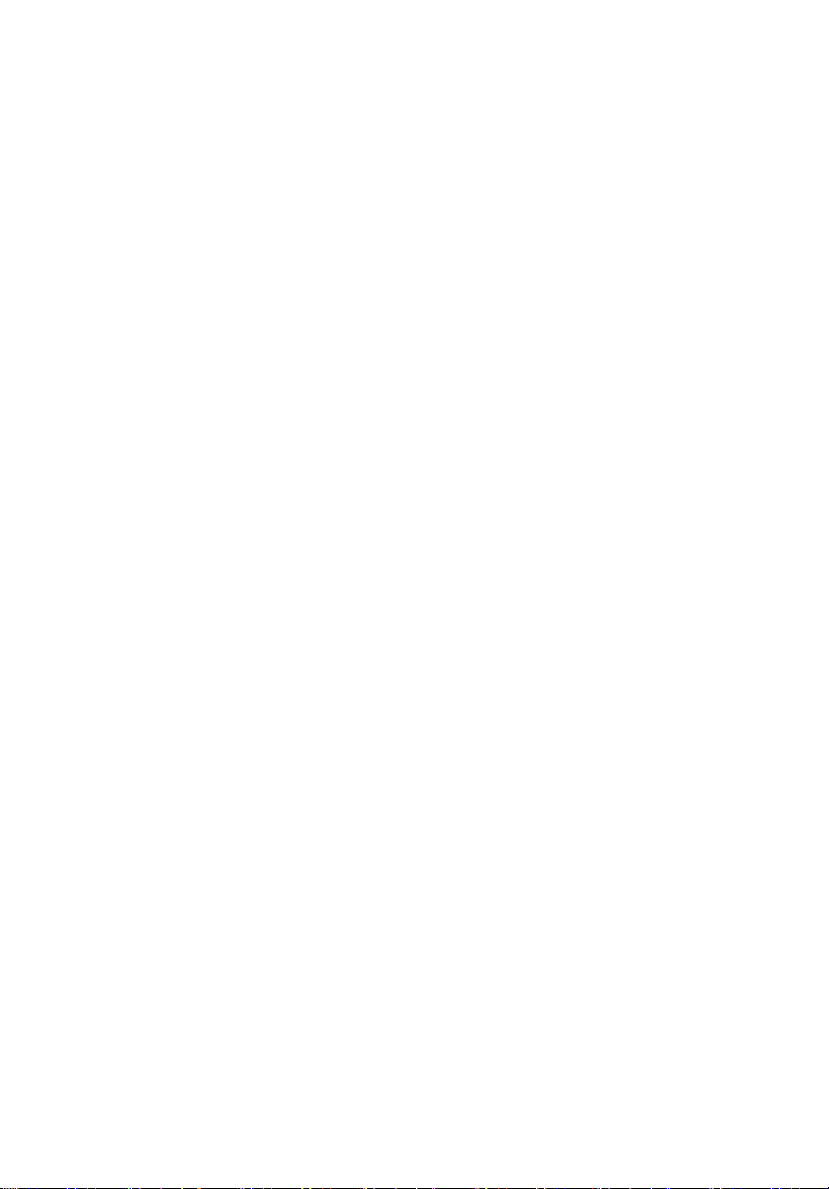
Reise med datamaskinen 46
Klargjøre datamaskinen 46
Hva du skal ta med deg 46
Spesielle hensyn 47
Reise internasjonalt med datamaskinen 47
Klargjøre datamaskinen 47
Hva du skal ta med deg 47
Spesielle hensyn 47
Sikre datamaskinen din 48
Bruke en sikkerhetslås på datamaskinen 48
Bruke passord 48
Registrere passord 49
Angi passord 49
Utvide med ekstrautstyr 50
Tilkoblingsalternativer 50
Faks/data-modem 50
Integrert nettverksfunksjon 51
CIR-port (Consumer Infrared)
(bare for visse modeller) 51
Universal Serial Bus (USB) 52
IEEE 1394-port (bare for visse modeller) 52
Høydefinisjons multimediegrensesnitt
(bare for visse modeller) 53
ExpressCard 53
Installere mine 54
Koble til TV- og AV-in-kabler (på utvalgte modeller) 56
BIOS-verktøy 59
Oppstartssekvens 59
Aktiver disk to disk recovery (diskgjenoppretting) 59
Passord 59
Bruke programvare 60
Spille DVD-filmer 60
Strømstyring 61
Acer eRecovery Management 62
Lag sikkerhetskopidisk 63
Opprett en brukersikkerhetskopi 64
Administrer brukersikkerhetskopier 66
Gjenoppretting 67
Sikkerhetskopiere Windows Vista
fra sikkerhetskopier 68
Feilsøking og problemløsing 71
Feilsøkingstips 71
Feilmeldinger 71
Page 20
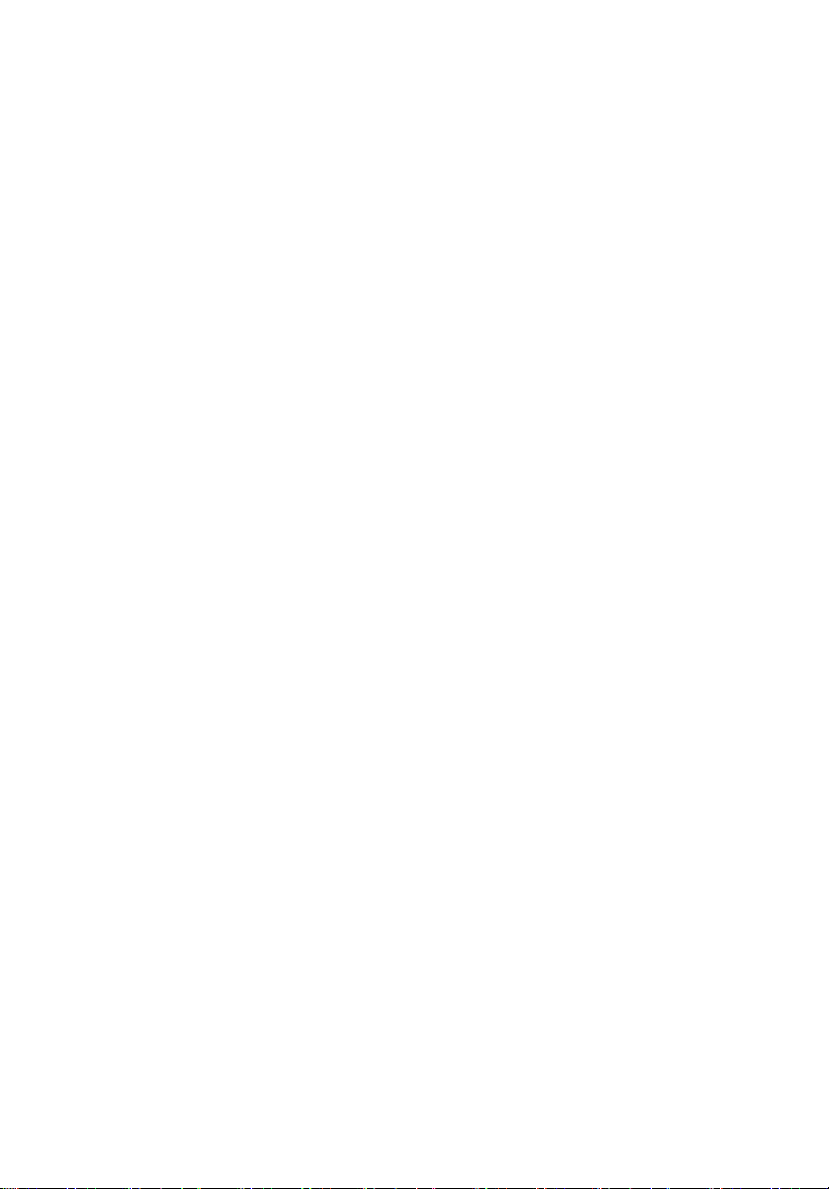
Regulerings- og sikkerhetsmerknader 72
FCC-varsel 72
Modemvarsler 73
Erklæring om laseroverholdelse 73
Erklæring om LCD-piksler 74
Regulerende bestemmelser for radioenheter 75
Generelt 75
Europeisk union (EU) 75
FCC RF-sikkerhetskravet 76
Canada - Radiokommunikasjonsenheter fritatt
fra lavspenningslisens (RSS-210) 77
LCD panel ergonomic specifications 78
Stikkordregister 79
Page 21
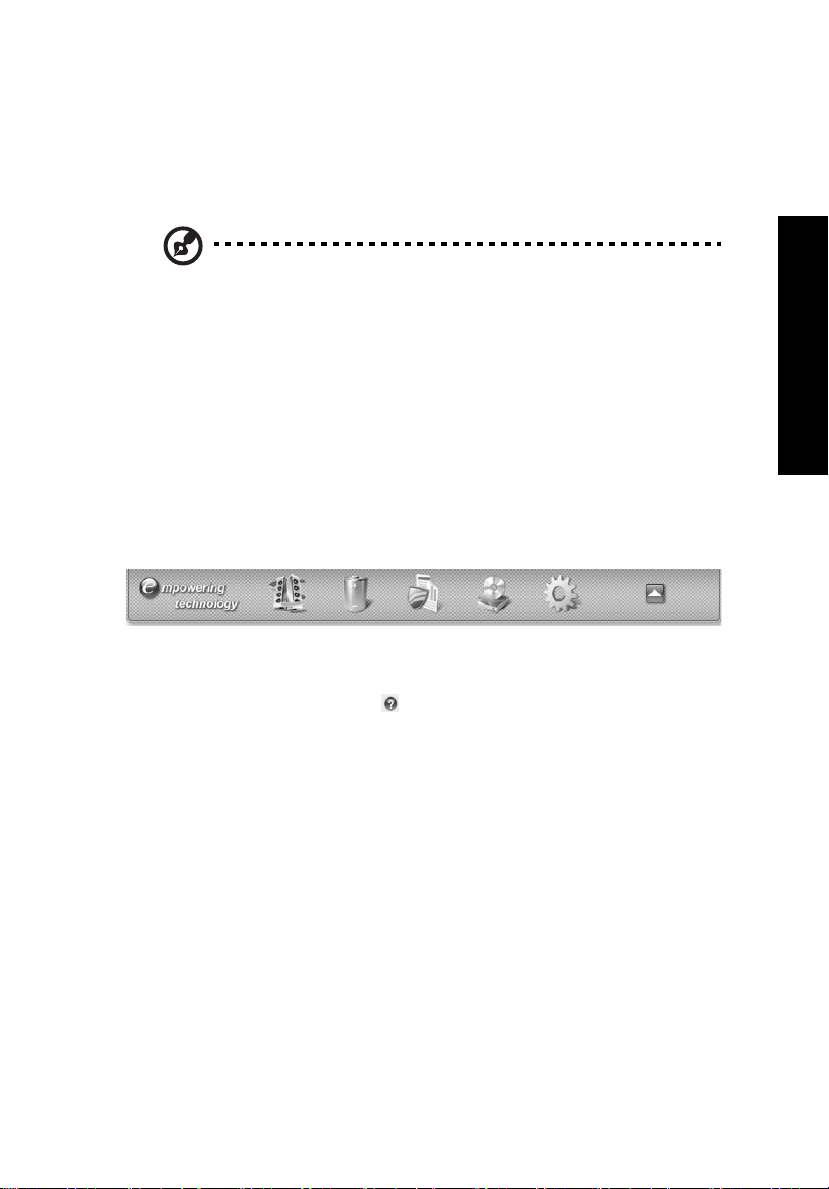
Acer Empowering Technology
Empowering Technology-verktøylinjen gjør det enkelt for deg å få tilgang til
ofte brukte funksjoner og administrere ditt nye Acer-system. Den aktiveres ved
å trykke på Empowering Key og gir tilgang til følgende verktøy:
Merk: Følgende innhold er kun for generelle referanseformål.
Aktuelle produktspesifikasjoner kan variere.
• Acer eAudio Management gir deg enkel kontroll over de forbedrede
lydeffektene i Dolby Home Theater på systemet (bare for visse modeller).
• Acer ePower Management utnytter batteriet maksimalt ved hjelp av
tilpasningsbare strømplaner.
• Acer eDataSecurity Management beskytter deg med passord og kryptering
(bare for visse modeller).
• Acer eRecovery Management sikkerhetskopierer og gjenoppretter data
fleksibelt, pålitelig og fullstendig.
• Acer eSettings Management gir tilgang til systeminformasjon og gjør det
enkelt å justere innstillinger.
1
Empowering Technology
Hvis du vil ha mer informasjon, høyreklikk på Empowering Technologyverktøylinjen og velg Hjelp. Hvis du vil ha hjelp med et bestemt verktøy, starter
du verktøyet og klikker på ikonet nederst i det aktive vinduet.
Page 22
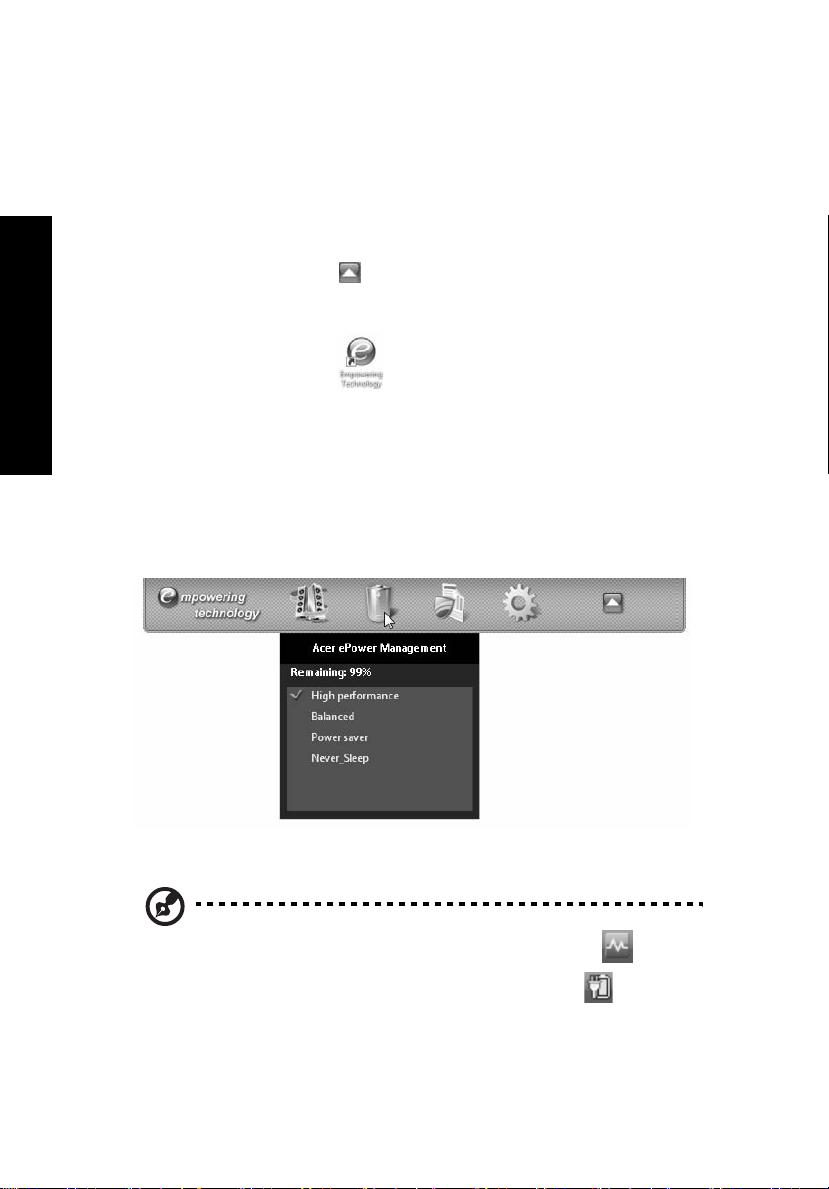
2
Starte Acer Empowering Technology
Slik starter du Acer Empowering Technology:
1 Trykk på Empowering Key for å vise Acer Empowering Technology-
verktøylinjen på skrivebordet.
2 Hvis du vil skjule verktøylinjen, trykker du på Empowering Key igjen eller
klikker på skjuleknappen på verktøylinjen.
Du kan også starte Acer Empowering Technology ved å kjøre programmet fra
programgruppen Acer Empowering Technology program på Start-menyen eller
ved å dobbeltklikke på ikonet hvis du har opprettet en snarvei på
skrivebordet.
Empowering Technology
Slik starter du Acer Empowering Technology-programmer:
1 På Acer Empowering Technology-verktøylinjen klikker du på ikonet som
svarer til programmet du vil starte.
2 Når du fører musepekeren over et programikon, vises en hurtigmeny
under verktøylinjen. Hurtigmenyen gir deg mulighet til å utføre visse
oppgaver raskt og enkelt.
3 Du kan også kjøre programmet ved å velge det fra Acer Empowering
Technology-programgruppen på Start-menyen.
Merk: Du kan også dobbeltklikke eller høyreklikke på for å
kjøre Acer eAudio Management, og høyreklikke på for å
kjøre Acer ePower Management fra systemskuffen.
Page 23
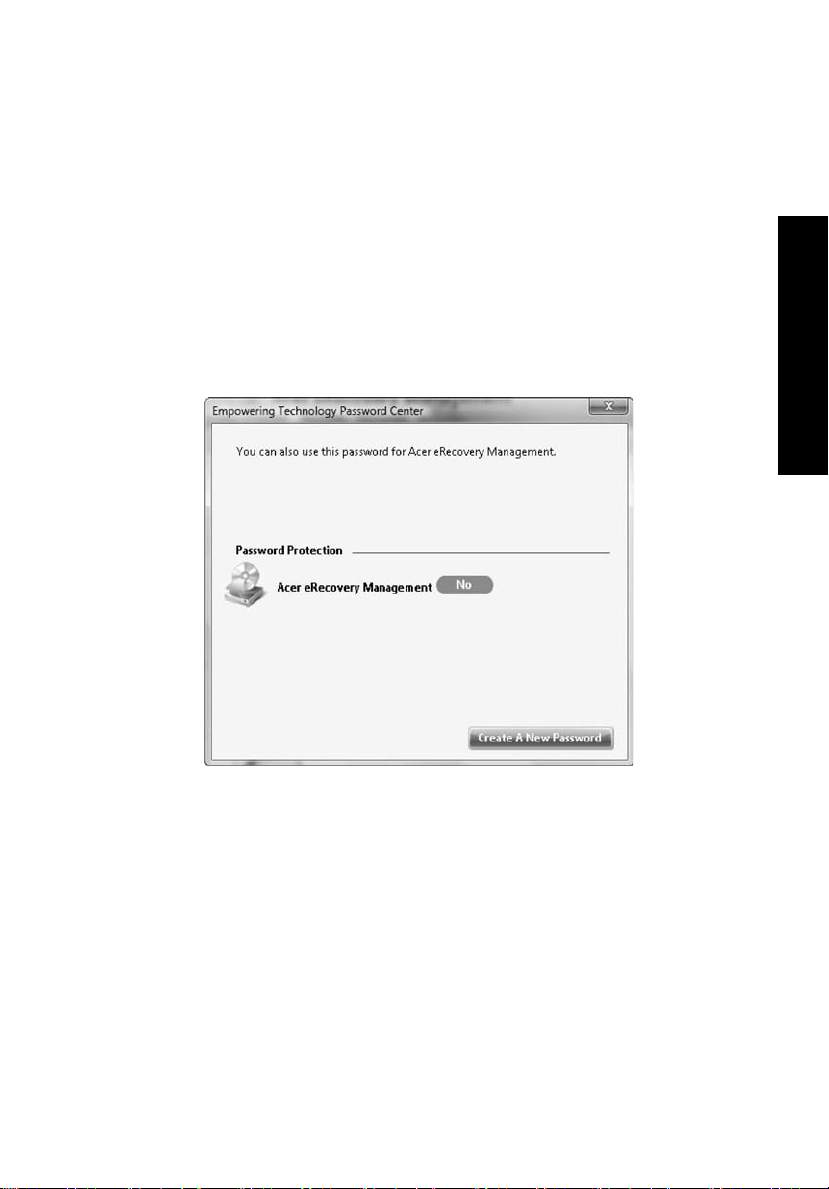
Empowering Technology-passord
Du må angi at Empowering Technology-passordet skal bruke
passordbeskyttelsesfunksjonen i Acer eRecovery Management til å beskytte
dataene.
Slik angir du Empowering Technology-passordet:
1 Start Acer eRecovery Management.
2 Klikk på kategorien Gjenopprett.
3 Klikk på Passordinnstillinger. Dialogboksen Empowering Technology
Password Center vises.
4 Klikk på Lag et nytt passord.
3
Empowering Technology
5 I dialogboksen av samme navn taster du inn og bekrefter passordet i de
aktuelle boksene. Passordet skal innehold minst 4 og høyst 12 tegn.
6 Legg inn et passordhint som kan hjelpe deg med å huske passordet.
7 Sørg for at boksen Bruk til Acer eRecovery Management er avmerket.
Page 24
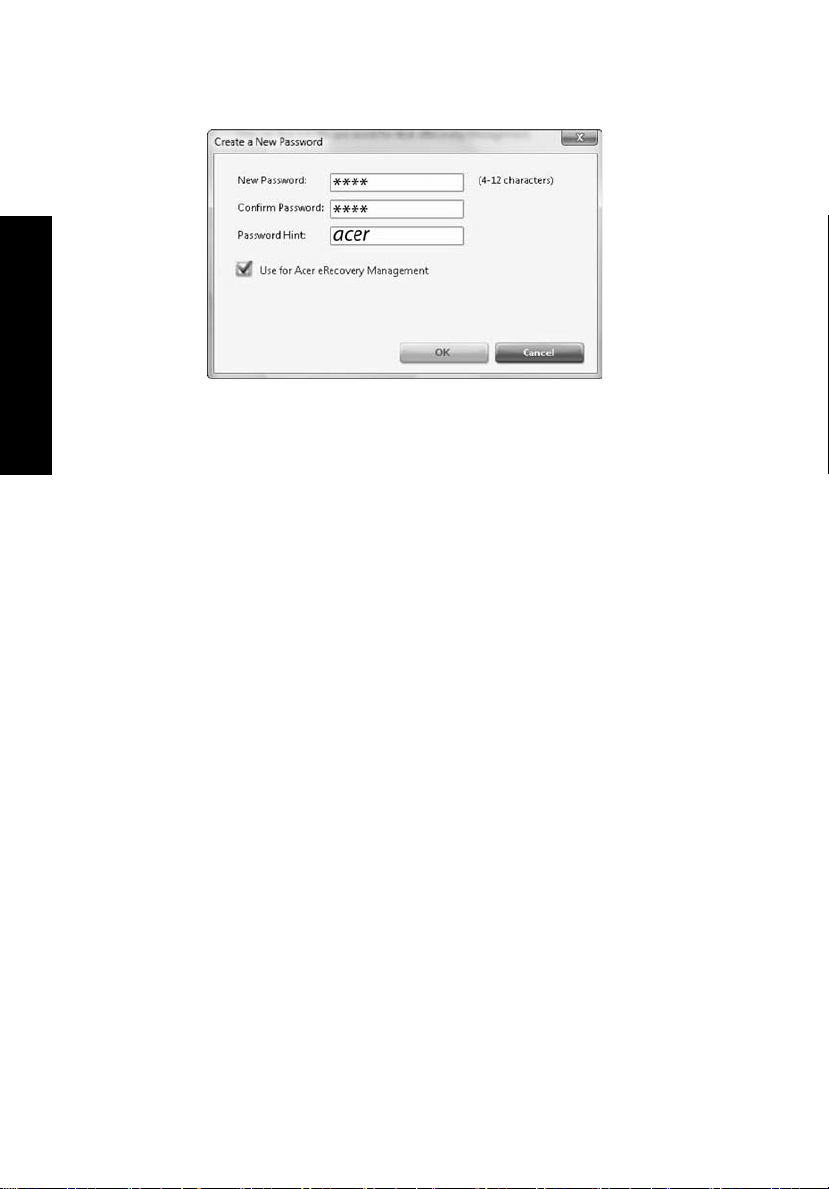
Empowering Technology
4
8 Klikk på OK for å angi passordet.
Page 25
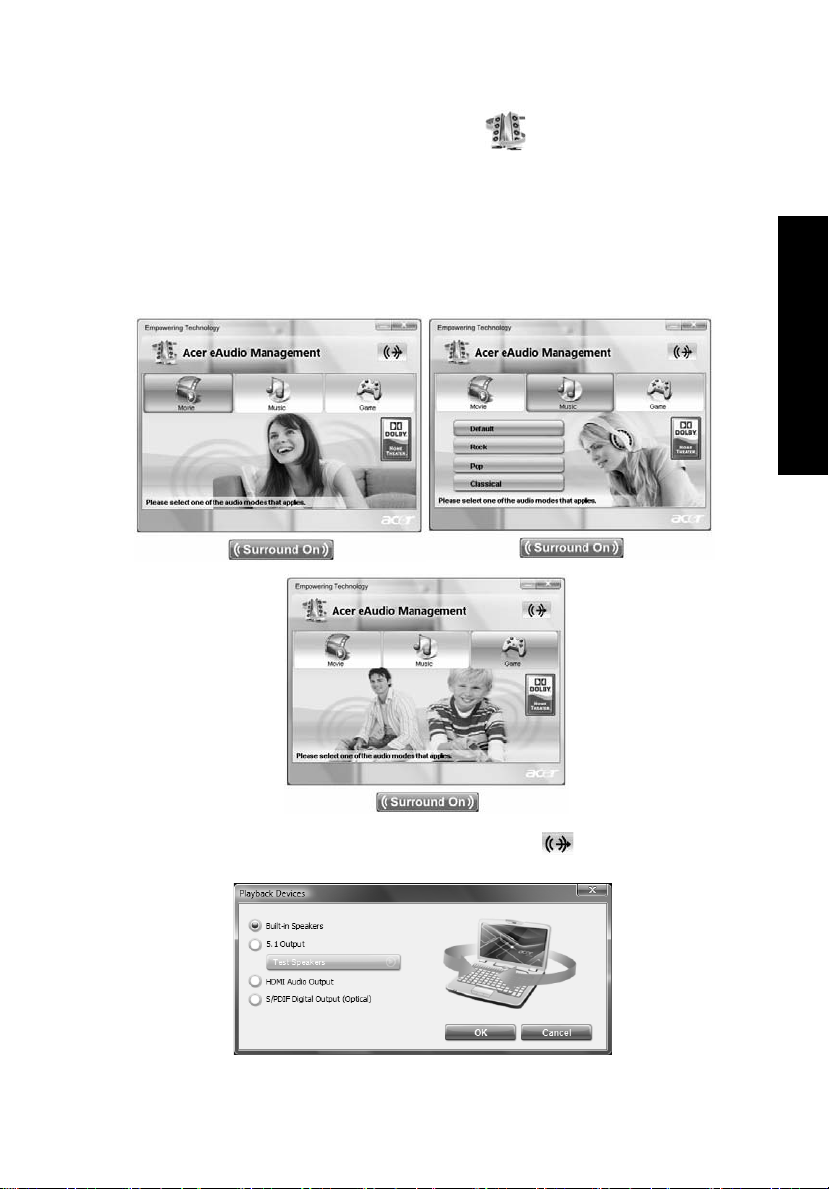
Acer eAudio Management (bare for visse modeller)
Acer eAudio Management gir deg enkel kontroll over de forbedrede
lydeffektene i Dolby Home Theater på systemet. Velg Film- eller Spill-modus for
å oppleve den imponerende realismen i 5.1-kanalers lydeffekt fra høyttalere
som er montert i systemet via Dolby Surround-lydteknologi. I musikkmodus kan
du oppleve dine favorittmelodier i levende detaljrikdom.
5
Empowering Technology
Når du skal velge avspillingsenhet, klikker du på ikonet øverst til høyre i
Acer eAudio Management-vinduet.
Page 26
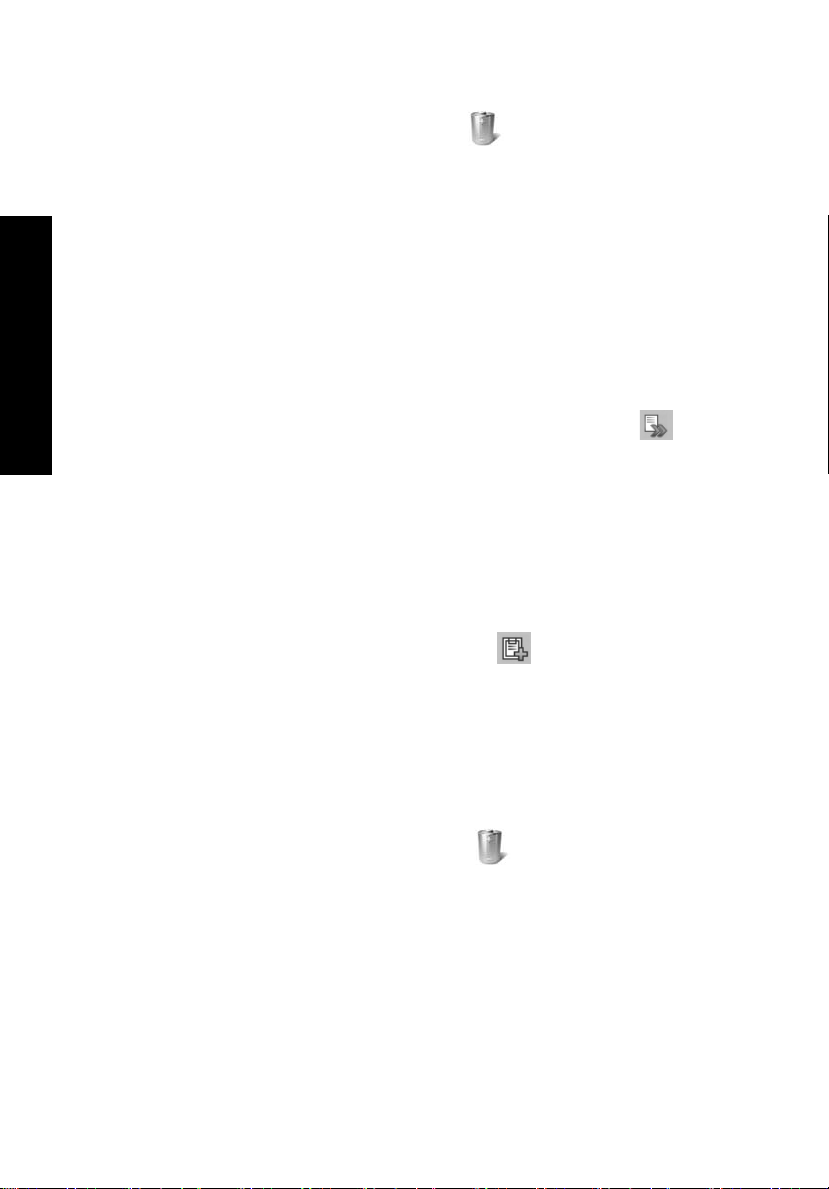
Empowering Technology
6
Acer ePower Management
Acer ePower Management har et lettfattelig brukergrensesnitt for
konfigurering av strømstyringsalternativer. Hvis du vil ha tilgang til dette
verktøyet, velger du Acer ePower Management fra Empowering Technologyverktøylinjen, kjører programmet fra programgruppen for Acer Empowering
Technology på Start-menyen eller høyreklikker på Windows-strømikonet i
systemskuffen og velger Acer ePower Management.
Bruke strømplaner
Acer ePower Management leveres med tre forhåndsdefinerte strømplaner:
Balansert, Høy ytelse og Strømsparer.
Vis og juster innstillinger for modusene På batteri og Innplugget ved å klikke på
de aktuelle kategoriene. Hvis du vil ha flere alternativer, klikker du på i
Acer ePower Management-verktøyet, eller høyreklikker på Windows-
strømikonet i systemskuffen og velger Strømalternativer.
Du kan også lage dine egne strømplaner. Du kan lage, bytte mellom, redigere,
slette og gjenopprette strømplaner, som beskrevet nedenfor.
Slik lager du en ny strømplan:
Å lage tilpassede strømplaner gir deg mulighet til raskt å lage og bytte til et
personlig sett av strømalternativer.
1 Klikk på alternativet Ny strømplan eller ikonet .
2 Skriv inn et navn på den nye strømplanen.
3 Velg en forhåndsdefinert strømplan å basere din tilpassede plan på.
4 Ved behov endrer du visnings-, pause- og dvaleinnstillingene du vil at
datamaskinen skal bruke.
5 Klikk på OK for å lagre den nye strømplanen.
Slik bytter du mellom strømplaner:
1 Flytt musen over Acer ePower Management -programmet på
Acer Empowering Technology-verktøylinjen. Hurtigmenyen vises.
Velg strømplanen du vil bytte til.
Page 27
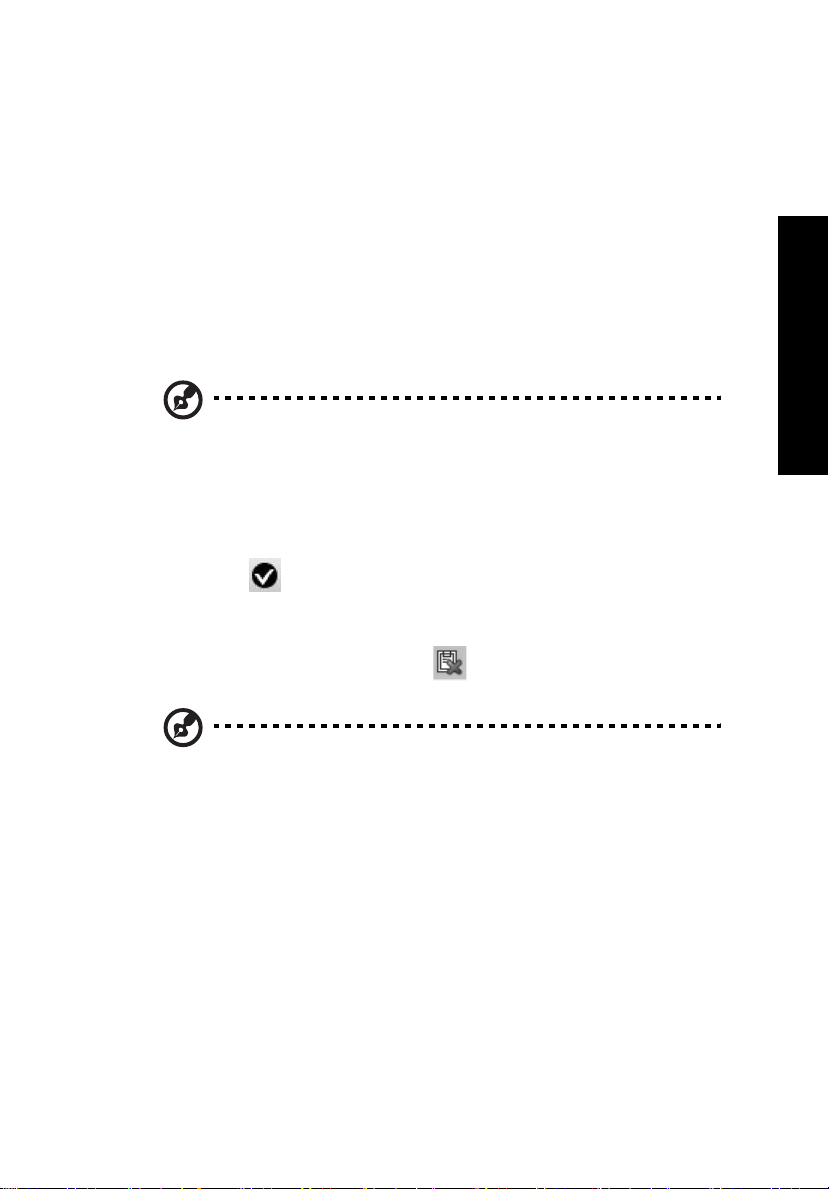
2 Du kan også bytte mellom strømplaner ved å starte Acer ePower
Management-programmet.
Velg strømplanen du vil bytte til, og klikk på Bruk.
Slik redigerer du en strømplan:
Du kan redigere en strømplan for å justere systeminnstillinger som LCDlysstyrke, CPU-hastighet og grafikkstrømmodus (bare for visse modeller).
1 Bytt til strømplanen du vil redigere.
2 Juster innstillinger etter behov.
3 Klikk på Bruk eller Lagre for å lagre de nye innstillingene.
Merk: Du kan gå tilbake til standardinnstillingene i de
forhåndsdefinerte strømplanene ved å klikke på knappen
Gjenopprett.
Slik sletter du en strømplan:
Du kan ikke slette strømplanen du bruker i øyeblikket. Den aktive strømplanen
er markert med i øverste venstre hjørne av strømplanikonet. Hvis du vil
slette den aktive strømplanen, må du bytte til en annen først.
1 Velg strømplanen du vil slette.
2 Klikk på ikonet Slett denne planen.
7
Empowering Technology
Merk: Du kan ikke slette de forhåndsdefinerte strømplanene, men
du kan endre innstillingene for dem.
Page 28
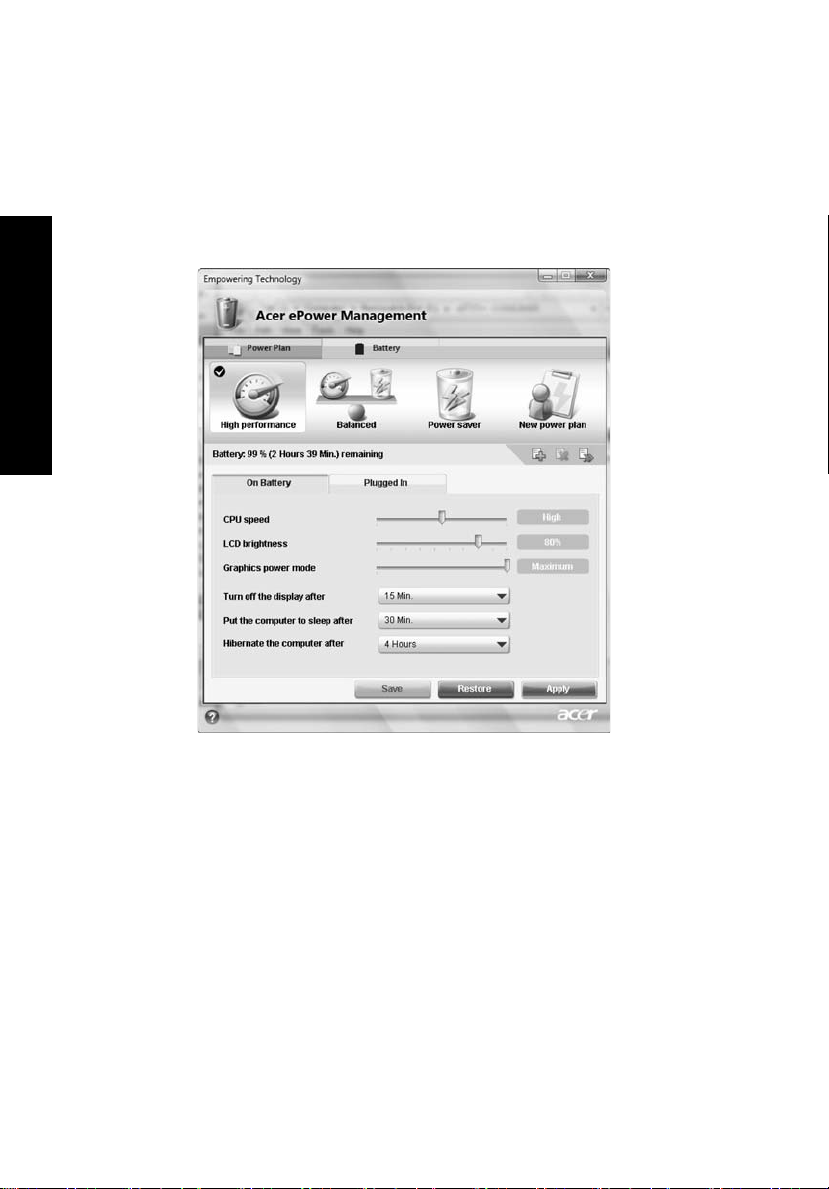
Empowering Technology
8
Batteristatus
1 Hurtigmenyen viser gjenværende batterilevetid basert på gjeldende bruk.
2 Du kan også starte Acer ePower Management-programmet og referere til
batteristatuspanelet som er plassert rett under strømplanene.
3 Klikk på kategorien Batteri for å vise gjenværende batterilevetid,
batteristatus og gjenværende batterilevetid i standby- og dvalemodus.
Page 29
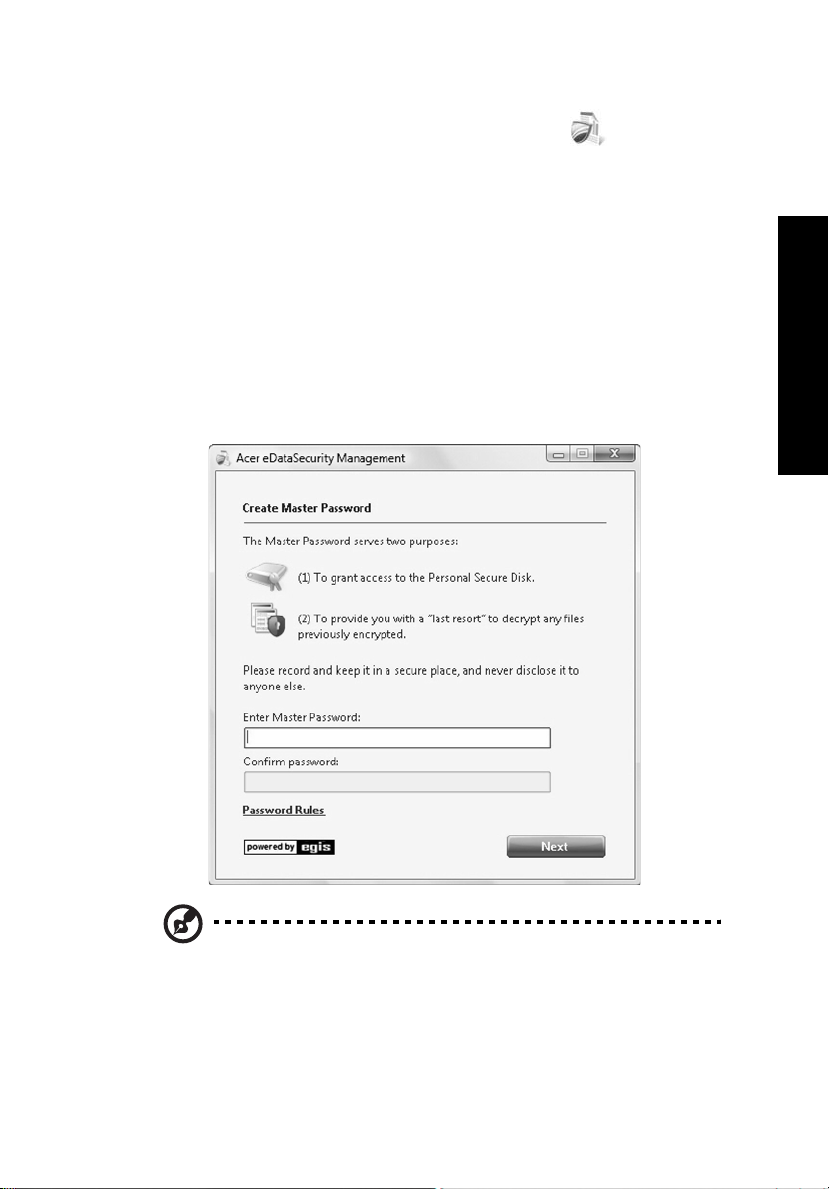
Acer eDataSecurity Management (bare for visse modeller)
9
Acer eDataSecurity Management er et filkrypteringsverktøy som beskytter
filene dine mot tilgang fra uautoriserte personer. Det er praktisk integrert med
Windows Utforsker som en skallutvidelse for rask og enkel datakryptering/dekryptering. Verktøyet støtter også "kryptering på stedet" for Lotus Notes og
Microsoft Outlook.
Ved første gangs bruk vil oppsettveiviseren for Acer eDataSecurity
Management be deg om å generere masterpassordet. Du vil bruke dette
passordet for å få tilgang til PSD (Personal Secure Disk). Masterpassordet kan
også brukes til å kryptere/dekryptere filer som standard.
Hvis du angir et annet passord for å kryptere en fil, men du glemte
krypteringspassordet, kan du bruke masterpassordet til å dekryptere filen.
Empowering Technology
Merk: Passordet som brukes til å kryptere en fil, er den unike
nøkkelen som systemet trenger for å dekryptere den. Hvis du
mister passordet, er masterpassordet den eneste andre nøkkelen
som er i stand til å dekryptere filen. Hvis du mister begge passord,
vil det ikke finnes noen måte å dekryptere den krypterte filen på!
Sørg derfor for trygg oppbevaring av alle aktuelle passord!
Page 30
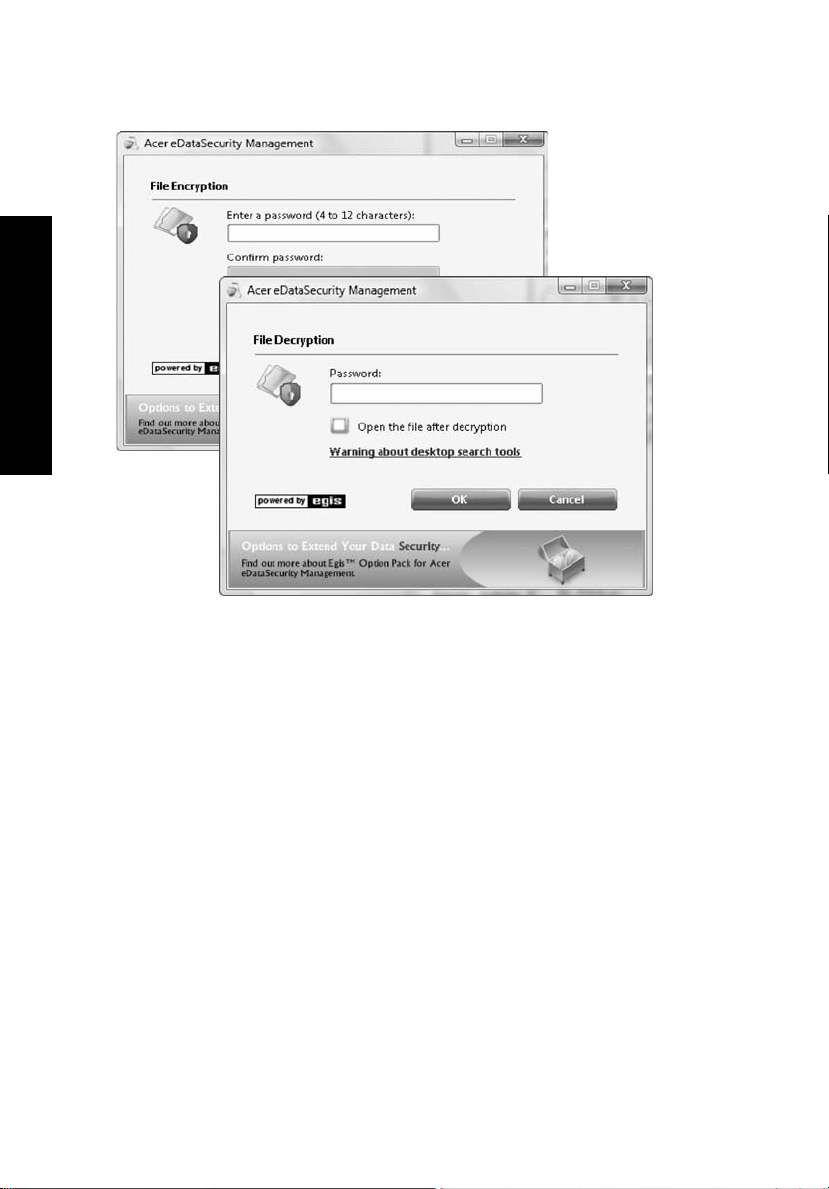
Empowering Technology
10
Page 31

11
Acer eRecovery Management
Acer eRecovery Management er et allsidig sikkerhetskopieringsverktøy. Det gir
deg mulighet til å ta fullstendige eller inkrementelle sikkerhetskopier, lage et
fabrikkstandard image på optisk disk, gjenopprette fra tidligere
sikkerhetskopier eller installere programmer og drivere på nytt. Ifølge
standardinnstillingene blir brukeropprettede sikkerhetskopier lagret på
D:\-stasjonen.
Acer eRecovery Management gir deg:
• Sikkerhetskopiering:
• Sikkerhetskopier fabrikkinnstillinger til CD/DVD
• Sikkerhetskopier drivere og programmer til CD/DVD
• Opprett brukersikkerhetskopi
• Administrer brukersikkerhetskopier
• Gjenoppretting:
• Gjenopprett systemet til fabrikkinnstillingene
• Installering av applikasjoner/drivere på nytt
• Gjenopprett systemet fra brukersikkerhetskopi
• Passordinnstillinger
Hvis du vil bruke passordbeskyttelsesfunksjonen i Acer eRecovery Management
til å beskytte dataene dine, må du først definere Empowering Technologypassordet. Hvis du vil angi passordet, se avsnittet "Empowering Technologypassord".
Empowering Technology
Page 32

Empowering Technology
12
Hvis du vil ha mer informasjon, se"Acer eRecovery Management" på side 62 i
brukerhåndboken for Acer-systemet.
Merk: Hvis datamaskinen ikke ble levert med en gjenvinnings-CD
eller system-CD, bør du bruke Acer eRecovery Management
Backup-funksjon til å brenne en sikkerhetskopi på CD eller DVD.
For å sikre optimalt resultat når du gjenoppretter systemet ved
hjelp av en CD eller Acer eRecovery Management, kobler du fra
alt periferutstyr (unntatt en eventuell optisk Acer-stasjon som
datamaskinen kan være tilkoblet), medregnet Acer ezDock.
Page 33

Acer eSettings Management
Acer eSettings Management gir deg mulighet til å inspisere
maskinvarespesifikasjoner, angi BIOS-passord og endre oppstartsalternativer.
Og dessuten, Acer eSettings Management:
• Tilbyr et enkelt grafisk brukergrensesnitt for navigering.
• Skriver ut og lagrer maskinvarespesifikasjoner.
• Lar deg angi et eiendomsmerke for systemet.
13
Empowering Technology
Page 34

Empowering Technology
14
Windows Mobility Center
Windows Mobility Center samler viktige mobilrelaterte systeminnstillinger på
ett lett tilgjengelig sted slik at du raskt kan konfigurere Acer for situasjonen når
du beveger deg, bytter nettverk eller aktiviteter. Innstillingene omfatter
lysstyrke, volum, strømplan, trådløst nettverk av/på, eksterne
skjerminnstillinger, synkroniseringsstatus og presentasjonsinnstillinger.
Windows Mobility Center omfatter også Acer-spesifikke innstillinger som deling
av mappeoversikt/delingstjeneste av/på, Bluetooth Add Device (hvis aktuelt), og
en snarvei til Acers brukerhåndbok, drivere og verktøy.
Slik starter du Windows Mobility Center:
• Bruk snarveistasten < > + <X>.
• Start Windows Mobility Center fra kontrollpanelet.
• Start Windows Mobility Center fra programgruppen Tilbehør på Start-
menyen.
• Start Windows Mobility Center ved å høyreklikke på i systemskuffen,
og velg Windows Mobility Center.
Page 35

Indikatorer
Datamaskinen har flere lettleste statusindikatorer. Statusindikatorene for
strøm, batteri og trådløs kommunikasjon er synlige selv når LCD-displayet er
lukket.
Ikon Funksjon Beskrivelse
HDD Lyser når harddisken er aktiv.
NumLk Lyser når NumLk er aktivert.
Caps Lock Lyser når Caps Lock er aktivert.
Strømindikator Lyser når datamaskinen er på.
Batteriindikator Lyser når batteriet lades.
1. Lading: Lampen lyser gult når batteriet lades.
2. Helt oppladet: Lampen lyser grønt i nettstrømmodus.
15
Norsk
Page 36

Norsk
16
Hurtigstarttaster
Ved siden av tastaturet finner du programknappene. Disse knappene kalles
hurtigstarttaster. Disse er: WLAN, Internett, e-post, Bluetooth, Arcade og Acer
Empowering Technology.
E-post- og nettleser-knappene er forhåndsinnstillt for e-post- og Internettprogrammer, men dette kan endres. For å konfigurere disse knappene, start
Acer Launch Manager. Du har tilgang til Launch Manager ved å klikke på Start,
Alle programmer og deretter Launch Manager for å starte programmet.
Ikon Hurtigstarttaster Standard applikasjon
Knapp/indikator for
trådløs kommunikasjon
(avhengig av modell)
Nettleser Nettleserprogram
E-post E-postprogram
Knapp/indikator for
Bluetooth kommunikasjon
(avhengig av modell)
Arcade Start Acer Arcade-programmet
Aktivere/deaktivere trådløs-funksjonen.
Lyser for å vise status for kommunikasjon
i trådløst LAN.
(bruker-programmerbar).
(bruker-programmerbar).
Aktivere/deaktivere
Bluetoothfunksjonen. Lyser for å vise
status for kommunikasjon via Bluetooth.
(bare for visse modeller).
Acer Empowering
Technology
Start Acer Empowering Technology
(bruker-programmerbar).
Page 37

Berøringsplate (Touchpad)
Den innebygde berøringsplaten er en pekeenhet som føler bevegelser på
overflaten. Dette betyr at markøren reagerer når du beveger fingeren på
overflaten av berøringsplaten. Midtposisjonen på håndleddstøtten gir optimal
komfort og støtte.
Berøringsplate – grunnleggende (med
fingeravtrykksleser)
Følgende elementer viser deg hvordan du bruker pekeplaten med Acer BioProtection-fingeravtrykksleseren.
17
Norsk
1 23 4
• Beveg fingeren over berøringsflaten (1) for å bevege markøren.
• Trykk på venstre (2) og høyre (4) knapp på kanten av berøringsflaten for å
utføre valg og funksjoner. Disse to knappene tilsvarer venstre og høyre
knapp på en mus. Å "tappe" på berøringsflaten er det samme som å klikke
med venstre knapp.
• Bruk Acer Bio-Protection fingeravtrykkleser (3) som støtter Acer FingerNav
4-veis kontrollfunksjon (bare for visse modeller) for å rulle opp eller ned og
til venstre eller høyre på en side. Denne knappen eller
fingeravtrykksleseren etterligner markøren som trykker på høyre rullesjakt
i Windows-programmer.
Funksjon
Utføre Klikk raskt to
Velge Klikk en gang. Tapp lett en gang.
Venstre knapp
(2)
ganger.
Høyre
knapp (4)
Berøringsflate (1)
Tapp lett to ganger
(med samme
hastighet som når du
dobbeltklikker på en
museknapp).
Senter-knapp (3)
Page 38

18
Norsk
Funksjon
Dra Klikk og hold,
Kontekstmeny
for tilgang
Rull Beveg deg opp/ned/til
Venstre knapp
(2)
og bruk så
fingeren for å
dra markøren
på
berøringsflaten.
Høyre
knapp (4)
Klikk en
gang.
Berøringsflate (1)
Tapp lett to ganger
(med samme
hastighet som når du
dobbeltklikker på en
museknapp) og hold
så fingeren nede på
berøringsflaten etter
annet tapp, og dra
med deg markøren.
Senter-knapp (3)
venstre/til høyre ved
bruk av Acer
FingerNav fireveis
kontrollfunksjon
(produsentalternativ).
Berøringsplate – grunnleggende (med
toklikksknapper)
Følgende elementer viser deg hvordan du bruker pekeplaten med
toklikksknapper.
1 23
• Beveg fingeren over berøringsflaten (1) for å bevege markøren.
• Trykk på venstre (2) og høyre (3) knapp på kanten av berøringsflaten for å
utføre valg og funksjoner. Disse to knappene tilsvarer venstre og høyre
knapp på en mus. Å "tappe" på berøringsflaten er det samme som å klikke
med venstre knapp.
Funksjon Venstre knapp (2)
Utføre Klikk raskt to ganger. Tapp lett to ganger (med
Velge Klikk en gang. Tapp lett en gang.
Høyre knapp
(3)
Berøringsflate (1)
samme hastighet som når du
dobbeltklikker på en
museknapp).
Page 39

19
Funksjon Venstre knapp (2)
Dra Klikk og hold, og bruk
Kontekstmeny for
tilgang
så fingeren for å dra
markøren på
berøringsflaten.
Merk: Bildene er kun til illustrasjon. PCens eksakte konfigurasjon
avhenger av den kjøpte modellen.
Merk: Når du bruker berøringsflaten, må du ha tørre og rene
fingre. Hold både flaten og fingrene tørre og rene.
Berøringsplaten er følsom for fingerbevegelser. Derfor – jo lettere
berøring, desto bedre respons. Å tappe hardere vil ikke øke
følsomheten til berøringsflaten.
Merk: Ifølge standardinnstillingen er loddrett og vannrett rulling
aktivert på berøringsflaten. Dette kan deaktiveres i
museinnstillingene i Windows Kontrollpanel.
Høyre knapp
(3)
Klikk en gang.
Berøringsflate (1)
Tapp lett to ganger (med
samme hastighet som når du
dobbeltklikker på en
museknapp) og hold så
fingeren nede på
berøringsflaten etter annet
tapp, og dra med deg
markøren.
Norsk
Bruke en sikkerhetslås på datamaskinen
Notebooken leveres med Kensington-spor for en sikkerhetslås.
Koble en sikkehetslåskabel rundt et ubevegelig objekt som et bord eller
håndtaket på en låst skuff. Sett inn låsen i sporet og vri om nøkkelen for å låse.
Noen nøkkelløse modeller er også tilgjengelige.
Page 40

Norsk
20
Bruk av tastaturet
Tastaturet har taster i normal størrelse og omfatter et innfelt numerisk tastatur,
separate markørtaster, låse-, Windows-, funksjons- og spesialtaster.
Låsetaster og innfelt numerisk tastatur
Tastaturet har tre låsetaster som kan slås av og på.
Låsetast Beskrivelse
Caps Lock Når Caps Lock er på, skrives alle alfanumeriske tegn som
STORE bokstaver.
NumLk
<Fn> + <F11>
Scr Lk
<Fn> + <F12>
Det innfelte numeriske tastaturet fungerer som et separat numerisk tastatur på
en standard datamaskin. Det angis av små tegn som befinner seg i øvre høyre
hjørne av tastene. For å bevare tastaturet oversiktlig er
markørstyringssymbolene ikke trykt på tastene.
Ønsket tilgang NumLk på NumLk av
Talltaster på integrert
tastatur
Markørstyringstaster
på integrert tastatur
Viktige tastaturtaster Hold <Fn> nede mens du
Når NumLk er på, er det innfelte tastaturet i numerisk modus.
Tastene fungerer som en kalkulator (komplett med aritmetiske
funksjoner +, -, * og /). Bruk denne modusen når du trenger å
legge inn mange numeriske data. En bedre løsning kan være å
koble til et eksternt numerisk tastatur (keypad).
Merk: <Fn> + <F11> bare for visse modeller.
Når Scr Lk er på, beveger skjermen seg en linje opp eller ned
når du trykker på henholdsvis opp- eller nedpil. Scr Lk
fungerer ikke med alle applikasjoner.
Skriv inn tall på vanlig måte.
< >
Hold
bruker
markørstyringstastene.
skriver bokstaver på
integrert tastatur.
nede mens du
Hold <Fn> nede mens
du bruker
markørstyringstastene.
Skriv bokstavene på
vanlig måte.
Page 41

Windows-taster
Tastaturet har to taster som utfører Windows-spesifikke funksjoner.
Tast Beskrivelse
Windows-tast
Brukt alene har denne knappen samme virkning som å trykke
på startknappen i Windows, dvs. åpne startmeyen. Den kan
også bruke i kombinasjon med andre taster for å utføre ulike
funksjoner:
<>: Åpne eller lukk Start-menyen
< > + <D>: Vis skrivebordet
< > + <E>: Åpne Windows Utforsker
< > + <F>: Søk etter en fil eller mappe
< > + <G>: Bla gjennom sidefeltapparater
< > + <L>: Lås datamaskinen (hvis du er koblet til et
nettverksdomene), eller bytt bruker (hvis du ikke er koblet til
et nettverksdomene)
< > + <M>: Minimaliserer alle vinduer
<> + <R>: Viser dialogboksen Kjør
< > + <T>: Bla gjennom programmer på oppgavelinjen
< > + <U>: Åpne Ease of Access Center
< > + <X>: Åpne Windows Mobility Center
< > + <Break>: Vis dialogboksen Systemegenskaper
21
Norsk
Applikasjonstast
< > + < +M>: Gjenopprett minimerte vinduer til
skrivebordet
< > + < >: Bla gjennom programmer på
oppgavelinjen ved hjelp av Windows Flip 3-D
< > + <MELLOMROM>: Plasser alle apparater fremst og
velg Windows-sidefeltet
<Ctrl> + < > + <F>: Søk etter datamaskiner (hvis du er
tilkoblet et nettverk)
<Ctrl> + < > + < >: Bruk piltastene til å bla gjennom
programmer på oppgavelinjen ved hjelp av Windows Flip 3-D
Merk: Avhengig av utgaven din av Windows
Vista vil enkelte snarveier kanskje ikke
fungere som beskrevet.
Denne tasten har samme effekt som å klikke på høyre
musetast – den åpner en hurtigmeny.
Page 42

Norsk
22
Hurtigtaster
Datamaskinen bruker hurtigtaster eller tastekombinasjoner for tilgang til de
fleste av maskinens funksjoner, f.eks. skjermens lysstyrke, lydvolum og
BIOS-verktøy.
Når du skal aktivere hurtigtaster, trykker du holder inne <Fn>-tasten før du
trykker på den andre tasten i en hurtigtastkombinasjon.
Hurtigtast Ikon Funksjon Beskrivelse
<Fn> + <F1>
Hurtigtasthjelp Viser hjelp til hurtigtaster.
<Fn> + <F2>
<Fn> + <F3>
<Fn> + <F4>
<Fn> + <F5>
<Fn> + <F6>
<Fn> + <F7>
<Fn> + <F8>
<Fn> + < >
<Fn> + < >
Acer eSettings Starter Acer eSetting i Acer
Empowering Technology.
Se "Acer Empowering
Technology" på side 1.
Acer ePower
Management
Starter Acer ePower
Management i Acer
Empowering Technology.
Se "Acer Empowering
Technology" på side 1.
Søvn Setter datamaskinen i
dvalemodus.
Skjermbytte Bytter mellom visning på vanlig
skjerm, ekstern skjerm (hvis
tilkoblet) eller begge deler.
Blank skjerm Slå av skjermens
bakgrunnsbelysning for å spare
strøm. Trykk på en hvilken som
helst tast for å gå tilbake.
Berøringsplate
av/på
Slår den interne berøringsplaten
av og på.
Høyttaler av/på Slår høyttalerne av og på.
Lysstyrke opp Øker skjermens lysstyrke.
Lysstyrke ned Reduserer skjermens lysstyrke.
<Fn> + < >
<Fn> + < >
Volum opp Øker lydvolumet
(bare for visse modeller).
Volum ned Reduserer lydvolumet
(bare for visse modeller).
Page 43

23
Spesialtaster (bare for visse modeller)
Du kan plassere eurosymbolet og symbolet for US-dollar på øvre midtre og/eller
nedre-høyre plass på tastaturet.
Eurosymbolet
1 Åpne et tekstbehandlingsprogram.
2 Trykk enten direkte på <> nederst til høyre på tastaturet, eller hold
<Alt Gr> og trykk på <5>-tasten øverst på tastaturet.
Merk: Noen skrifter og programmer støtter ikke eurosymbolet.
På siden www.microsoft.com/typography/faq/faq12.htm
mer informasjon.
finner du
US-dollarsymbolet
1 Åpne et tekstbehandlingsprogram.
2 Trykk enten direkte på <> nederst til høyre på tastaturet, eller hold
< > og trykk på <4> -tasten øverst på tastaturet.
Merk: Denne funksjonen varierer i henhold til språkinnstillingene.
Norsk
Page 44

Norsk
24
Lyd
Datamaskinen leveres med 32-bits High Definition (HD)-lyd og stereohøyttalere.
Acer PureZone (bare for visse modeller)
Systemet gir deg en helt ny og entusiastisk lydopplevelse, blant annet Acer
PureZone med innebygde stereomikrofoner som tilbyr teknologi for
stråledanning og ekkoannullering. Acer PureZone-teknologi støtter akustisk
ekkoannullering, stråledanning og støyundertrykking for ren lydinnspilling. Når
du skal konfigurere mikrofonen, kjører du Acer HD Audio Manager ved å
dobbeltklikke på ikonet Acer HD Audio Manager i systemskuffen i Windows.
Dialogboksen Acer HD Audio Manager vises. Klikk på kategorien Mikrofon og
deretter på kategorien Mikrofoneffekter. Velg Stråledanning og Akustisk
ekkoannullering for å angi mikrofoneffekten.
Merk: Deaktiver stråledanning når du henter inndata fra flere
lydkilder.
Tuba (bare for visse modeller)
Den dedikerte Tuba CineBass-basshøyttaleren pumper ut tunge lydeffekter av
kinokvalitet. Den nyskapende designen integrerer basskanalen med det
rørformede hengselet.
Bruk av Dolby Home Theater til
surround-/flerkanals lyd (bare for visse modeller)
Acer-notisbokmaskinen leveres med Dolby Home Theater®-lydforbedring ved
hjelp av teknologiene Dolby Pro Logic IIx, Dolby Digital Live, Dolby Headphone,
Dolby Natural Bass og Dolby Sound Space Expander for å gi deg høykvalitets
digital lyd slik at du kan ha glede av filmer, spill og musikk i et realistisk,
flerkanals lydmiljø.
Dolby Pro Logic IIx
Dolby Pro Logic IIx gir deg levende 5.1-kanals surroundlydopplevelse fra
(tokanals) filmer, musikk, TV eller spill med stereolyd. Dolby Pro Logic IIx
undersøker signalet og bruker informasjonen til å oppnå 5.1-kanalers lyd med
svært realistisk, naturlig surroundlyd.
Page 45

25
Dolby Digital Live
Dolby Digital Live konverterer alle slags lydsignaler i sanntid fra PC-er eller
spillkonsoller til Dolby Digital for enkel tilkobling til hjemmekinosystemer via
en enkelt digital kabel. Brukere har gleden av lyden til PC-bruk eller
spillopplevelser med eksisterende realisme gjennom hjemmekinomottakere
eller andre enheter som leveres utstyrt med Dolby Digital-dekodingsteknologi.
Dolby Headphone
Dolby Headphone gir en personlig surroundlydopplevelse med alle slags
hodetelefoner. Avspillingen av musikk, filmer og spill fører til lyd som har mer
romfølelse, åpenhet og dramatikk, og som forbedrer lyttekomforten og gjør at
lyttere føler seg i sentrum av handlingen.
Dolby Natural Bass
Et bassutvidelsessystem som gir opptil én oktavs forlengelse i bassresponsen til
de fleste høyttalere.
Dolby Sound Space Expander
En lydsceneforbedrer, som genererer et bredt stereobilde og forbedrer
atskillelsen av instrumenter uten å redusere sentrum i miksen.
Norsk
Video
16:9-visning (bare for visse modeller)
16:9-visning leverer fullverdige HD-filmer hjemme, bedre enn noensinne. Kjempehøy
fargemetning garanterer en autentisk HD-opplevelse. 16:9-kvalitet betyr at ekte
hjemmekinobilder nå endelig er tilgjengelig for underholdningsformål på
notisbokmaskiner.
Page 46

Norsk
26
Bruke systemverktøyene
Acer Bio-Protection (bare for visse modeller)
Acer Bio-Protection fingeravtrykksløsning er en multifunksjonell
fingeravtrykksprogramvarepakke som er integrert sammen med Microsoft
Windows operativsystem. Fordi fingeravtrykk som kjent er unike, har Acer BioProtection fingeravtrykkløsning lagt inn beskyttelse mot uautorisert tilgang til
datamaskinen med sentralisert passordstyring og passordbank, enkel start av
musikkspiller med Acer MusicLaunch, sikre Internett-favoritter via Acer
MyLaunch og rask start og pålogging til programmer/webområder med Acer
FingerLaunch, mens Acer ProfileLaunch kan starte opptil tre programmer/
webområder med bare én fingeravtrykkregistrering.
Acer Bio-Protection fingeravtrykksløsning lar deg også navigere gjennom
nettlesere og dokumenter ved hjelp av Acer FingerNav. Med Acer BioProtection fingeravtrykksløsning får du nå gleden av en ekstra grad av
beskyttelse av din personlige datamaskin, og adgang til dine daglige oppgaver
med et enkelt fingerstrøk.
For mer informasjon viser vi til Acer Bio-Protection hjelpefiler.
Page 47

27
Acer GridVista (støtter to skjermer)
Merk: Denne funksjonen er bare tilgjengelig på visse modeller.
Hvis du vil aktivere notisbokmaskinens funksjon for to skjermer, må du først
kontrollere at en annen skjerm er tilkoblet. Deretter åpner du
egenskapsdialogboksen Skjerminnstillinger ved hjelp av Kontrollpanel eller ved
å høyreklikke på Windows-skrivebordet og velge Gjør personlig. Velg ikonet for
sekundær skjerm (2) i skjermboksen, og klikk deretter på avmerkingsboksen
Utvid Windows-skrivebordet til denne skjermen. Velg Bruk for å bekrefte de
nye innstillingene, og klikk på OK for å fullføre prosessen.
Norsk
Acer GridVista har fire forhåndsdefinerte skjerminnstillinger for visning av flere
vinduer på samme skjermbilde. Funksjonen aktiveres ved å velge Start, Alle
programmer og klikke på Acer GridVista. Du kan velge hvilken du vil av de fire
displayinnstillingene som vises nedenfor:
12
Dobbel (vertikal), Trippel (størst til venstre), Trippel (størst til høyre) eller Kvad
Acer GridVista støtter bruk av to skjermer, som kan deles opp uavhengig av
hverandre.
1
3
2
1
3
2
3
1
4
2
Page 48

Norsk
28
Acer GridVista er enkel å sette opp:
1 Kjør Acer GridVista og velg ønsket skjermkonfigurasjon for hver skjerm fra
oppgavelinjen.
2 Dra og slipp hvert vindu i en passende rute.
3 Opplev gleden ved et velorganisert skrivebord.
Merk: Kontroller at oppløsningen på den andre skjermen er satt
til produsentens anbefalte verdi.
Page 49

29
Vanlige spørsmål
Nedenfor finner du en liste over mulige situasjoner som kan oppstå ved bruk av
datamaskinen. Enkle svar og løsninger er oppgitt for hver situasjon.
Jeg trykket på strømknappen, men datamaskinen starter ikke
(på nytt).
Se på strømindikatoren:
• Hvis den ikke lyser, får ikke datamaskinen strøm. Sjekk følgende:
• Hvis du kjører på batteri, kan det gi for lite strøm til å kjøre
datamaskinen. Koble til batterieliminatoren for å lade opp batteriet
igjen.
• Kontroller at batterieliminatoren er plugget riktig inn i henholdsvis
datamaskin og strømkontakt.
• Hvis den er det, undersøk følgende:
• Finnes det en ukurant (ikke for oppstart) diskett i diskettstasjonen?
Ta ut eller erstatt den med en systemdiskett og trykk på
<Ctrl> + <Alt> + <Del> for å starte systemet på nytt.
Ingenting vises på skjermen.
Datamaskinens strømstyringssystem blanker automatisk skjermen for å spare
strøm. Trykk på en hvilken som helst tast for å slå på skjermen igjen.
Hvis du trykker på en tast uten at skjermen slås på igjen, kan to ting være
årsaken:
• Lysstyrkenivået kan være for lavt. Trykk på <Fn> + <→> for å øke
lysstyrken.
• Skjermenheten kan være satt til en ekstern skjerm. Trykk på
skjermbyttetasten <Fn> + <F5> for å bytte visningen tilbake til
datamaskinen.
• Hvis dvaleindikatoren lyser, er datamaskinen i sovemodus. Trykk på og
slipp av/på-knappen for å fortsette.
Norsk
Page 50

Norsk
30
Ingen lyd høres fra datamaskinen.
Undersøk følgende:
• Volumet kan være dempet. I Windows kan du se på volumkontrollikonet
(en høyttaler) på oppgavelinjen. Hvis det har et kryss, klikker du på ikonet
og fjerner merket for Demp alle.
• Lydstyrkenivået kan være for lavt. I Windows kan du se på
volumkontrollikonet på oppgavelinjen. Du kan også bruke
volumkontrollknappene til å justere volumet. Se "Hurtigtaster" på side 22
hvis du vil ha flere detaljer.
• Hvis hodetelefoner, øreplugger eller eksterne høyttalere kobles til "Line-
out" på datamaskinen, blir de interne høyttalerne automatisk slått av.
Jeg vil løse ut den optiske stasjonen uten å slå på strømmen.
Jeg kan ikke utløse den optiske stasjonen (kun skuffdesign). Det finnes et
mekanisk utløserhull på den optiske stasjonen. Sett ganske enkelt inn tuppen
på en penn eller en binders, og skyv for å løse ut skuffen.
Tastaturet reagerer ikke.
Prøv å koble et eksternt tastatur til en USB-port på datamaskinen. Hvis dette
fungerer, kontakter du forhandleren eller et autorisert servicesenter, fordi ting
tyder på at en intern tastaturkabel kan være løs.
Skriveren fungerer ikke.
Undersøk følgende:
• Kontroller at skriveren er koblet til en strømkontakt og at den er slått på.
• Kontroller at skriverkabelen er sikkert festet til datamaskinens
parallellport eller USB-port og tilsvarende port på skriveren.
Jeg vil sette opp stedet mitt for bruk av internt modem.
Du må sette opp stedet ditt for riktig bruk av kommunikasjonsprogramvaren:
1 Klikk på Start, Kontrollpanel.
2 Dobbeltklikk på Telefon- og modemalternativer.
3 Begynn å sette opp stedet.
Du finner flere detaljer i Windows-dokumentasjonen.
Merk: Ved første gangs oppstart av maskinen kan du hoppe over
oppsett av Internett-tilkobling fordi det ikke er nødvendig å
påvirke hele operativsysteminstallasjonen. Etter at
operativsystemet er satt opp, kan du forsette med oppsett av
Internett-tilkobling.
Page 51

Jeg vil gjenopprette min datamaskin til opprinnelige
innstillinger uten gjenopprettings-CDer.
31
Merk: Hvis systemet er den flerspråklige versjonen, blir
operativsystemet og språket som velges ved første gangs bruk,
brukt ved fremtidige gjenopprettingsoperasjoner.
Denne gjenopprettingsprosessen vil hjelpe deg med å gjenopprette stasjon
C: med det opprinnelige programvareinnholdet som var installert da du kjøpte
den bærbare maskinen. Følg trinnene nedenfor for å bygge opp stasjon C:
igjen. (Stasjon C: vil reformateres og alle data vil slettes.) Det er viktig å
sikkerhetskopiere alle datafiler før du bruker dette alternativet.
Før du utfører en gjenopprettingsoperasjon, må du undersøke BIOSinnstillingene.
1 Undersøk om funksjonen Acer disk-to-disk recovery er aktivert eller ikke.
2 Kontroller at innstillingen D2D Recovery under Main er satt til Enabled.
3 Avslutt BIOS-verktøyet og lagre endringene. Systemet starter på nytt.
Merk: Du åpner BIOS-verktøyet ved å trykke på <F2> under
oppstartstesten.
Slik starter du gjenopprettingsprosessen:
1 Start systemet på nytt.
2 Når Acer-logoen vises, trykker du på <Alt> + <F10> samtidig for å starte
gjenopprettingsprosessen.
3 Skjerminstruksjonene har mer informasjon om hvordan du utfører
systemgjenoppretting.
Norsk
Viktig! Denne funksjonen kopierer 15 GB til en skjult partisjon på
harddisken.
Page 52

Norsk
32
Be om service
International Travelers Warranty (ITW)
Datamaskinen er sikret med en garantiordning som kalles "International
Travelers Warranty" (ITW), som gir deg trygghet og sjelefred når du er på reise.
Vårt verdensomspennende nettverk av servicesentre er der for å gi deg en
hjelpende hånd.
Et ITW-pass følger med datamaskinen. Dette passet inneholder alt du behøver å
vite om ITW-programmet. En liste over tilgjengelige, autoriserte servicesentre
finner du i dette praktiske heftet. Les grundig gjennom dette passet.
Ha alltid ITW-passet for hånden, spesielt når du reiser, for å få full hjelp fra våre
servicesentre. Plasser kjøpsbeviset ditt i lommen på innsiden av forsideomslaget
på ITW-passet.
Hvis du reiser i et land som ikke har et Acer-autorisert ITW-servicekontor, kan
du fortsatt komme i kontakt med våre kontorer på verdensbasis. Besøk
http://global.acer.com
Før du ringer
Ha alltid følgende informasjon for hånden når du ringer Acer for online-service,
og vær ved datamaskinen når du ringer. Med din hjelp kan vi redusere
samtaletiden og løse problemene på en effektiv måte. Hvis det finnes
feilmeldinger eller pipesignaler som rapporteres av datamaskinen din, skriver
du dem ned etter hvert som de vises på skjermen (eller antall og rekkefølge hvis
du får pipesignaler).
.
Du er pålagt å oppgi følgende informasjon:
Navn: __________________________________________________________________
Adresse: _______________________________________________________________
Telefonnummer: _______________________________________________________
Maskin- og modelltype: ________________________________________________
Serienummer: _________________________________________________________
Innkjøpsdato: ___________________________________________________________
Page 53

Batteri
33
Datamaskinen bruker et batterisett som gir deg lang bruk mellom
ladinger.
Egenskaper for batteriet
Batteriet har følgende egenskaper:
• Bruker moderne batteriteknologi.
• Varsler om lav spenning på batteriet.
Batteriet lades hver gang du kobler datamaskinen til
batterieliminatoren. Det gjør det mulig for deg å fortsette å arbeide
med datamaskinen mens batteriet lades. Lading mens datamaskinen er
slått av gir imidlertid betydelig raskere lading.
Batteriet vil vise seg hendig når du er ute og reiser, eller ved
strømbrudd. Det er fornuftig å ha et ekstra ladet batteri tilgjengelig i
reserve. Kontakt din forhandler for detaljer om hvordan et ekstra
batteri kan bestilles.
Få mer ut av batteriets levetid
Som alle andre batterier vil også batteriet i din datamaskins bli
dårligere etter hvert. Det betyr at batteriets ytelse blir dårligere med
tid og bruk. For å maksimere batteriets levetid anbefales det å følge
følgende råd.
English
Norsk
Tilpasse et nytt batteri
Før du tar et nytt batteri i bruk, så er det en ”tilvenningsprosess” som
du bør følge:
1 Sett batteriet i uten at maskinen er slått på.
2 Koble til batterieliminatoren og lad batteriet fullt.
3 Koble fra batterieliminatoren.
4 Slå på datamaskinen og kjør på batteridrift.
5 Tøm batteriet helt til lampen som advarer mot lav
batterikapasitet, lyser.
6 Koble til batterieliminatoren og lad batteriet til det er fullt igjen.
Gjør dette inntil batteriet er ladet og utladet tre ganger.
Page 54

Norsk
34
Bruk denne ”tilvenningsprosessen” på alle nye batterier, eller dersom
batteriet ikke har vært brukt i en lengre periode. Dersom
datamaskinen skal lagres for mer enn to uker, så anbefales det å fjerne
batteriet.
Advarsel: Utsett ikke batteriet for temperaturer under 0°C (32°F)
eller over 45°C (113°F). Ekstreme temperaturer kan forårsake
skade på batteriet.
Ved å følge den beskrevne prosessen, så vil batteriet akseptere maksimal
opplading. Dersom denne prosessen ikke følges, så vil batteriet ikke
kunne lades maksimalt, og batteriets levetid vil også bli forkortet.
Batteriets livslengde blir også negativt påvirket av følgende bruksmåter:
• Konstant bruk av den bærbare datamaskin med batterieliminator,
mens batteriet er i maskinen. Hvis du ønsker å bruke nettstrøm
konstant, så anbefales det å ta ut batteriet, etter at det er
fullstendig ladet opp.
• Ikke å lade opp eller utlade batteriet som beskrevet overfor.
• Hyppig bruk, jo mer batteriet brukes, jo raskere vil det slites ut. Et
standard batteri for bærbare datamaskiner har en livslengde som
tilsvar om lag 300 oppladninger.
Installering og fjerning av batteriet
Viktig! Før batteriet fjernes fra maskinen, kobler du til
batterieliminatoren om du fortsatt ønsker å bruke datamaskinen.
Hvis ikke, slår du av datamaskinen først.
Installering av batteri:
1 Legg batteriet på linje med den åpne batteriskuffen. Sjekk at
enden med kontakter går inn først, og at batteriets overflate
vender opp.
2 La batteriet gli inn i batteriskuffen, og trykk forsiktig inntil
batteriet låses på plass.
Slik tar du ut batteriet:
1 Trykk på batterilåsen for å løse ut batteriet.
2 Dra batteriet ut av batteriskuffen.
Page 55

Lade opp batteriet
35
Når du skal lade opp batteriet, sjekker du først at det er riktig installert
i batteriskuffen. Plugg batterieliminatoren til maskinen og koble den
til strømnettet. Du kan fortsatt bruke datamaskinen mens batteriet
lades opp. Men å lade opp batteriet mens den er slått av, vil gi en
betydelig raskere opplading.
Merk: Du rådes til å sette batteriet til lading før du går fra
arbeidet for dagen. Lading av batteriet over natten gjør at du
starter neste dag med fulladet batteri.
Undersøke batterinivået
Windows energimåler viser det gjeldende nivået på batteriet. Plasser
markøren over ikonet for batterienergi på oppgavelinjen for å se
batteriets gjeldende energinivå.
Optimalisere batterilevetiden
Optimalisering av batteriet vil hjelpe deg med å få mest mulig ut av
batteriets bruk, forlenge tiden mellom hver opplading og forbedre
effektiviteten ved lading. Du rådes til å følge forslagene nedenfor:
• Kjøpe et ekstra batteri.
• Bruk batterieliminator når det er mulig. Reserver bruken av
batteriet til når du er ute og reiser.
• Ta ut PC-kort når de ikke er i bruk, fordi de ellers vil forbruke
energi (på utvalgte modeller).
• Lagre batteriet kaldt og tørt. Anbefalt temperatur er 10°C til 30°C.
Høyere temperatur vil føre til at batteriet lader seg selv ut raskere.
• Overdreven opplading forkorter batteriets levetid.
• Ta vare på batterieliminator og batteri.
English
Norsk
Page 56

Norsk
36
Advarsel om lavt energinivå på batteriet
Når maskinen brukes på batteri, så hold øye med Windows
batterimåler.
Advarsel: Koble til batterieliminatoren så raskt som mulig etter at
advarselen om lavt nivå på batteriet har dukket opp. Data vil gå
tapt dersom batteriet blir helt utladet, og datamaskinen slår seg
av selv.
Når advarselen om lavt nivå på batteriet dukker opp, så vil riktig
handling avhenge av situasjonen:
Situasjon Anbefalt handling
Batterieliminatoren
og en strømkontakt
er tilgjengelig.
Et ekstra fulladet
batteri er
tilgjengelig.
Verken
batterieliminatoren
eller en
strømkontakt er
tilgjengelig. Du har
ikke reservebatteri.
1. Koble batterieliminatoren til datamaskinen, og koble
så til strømnettet.
2. Lagre alle nødvendige filer.
3. Gjenoppta arbeidet.
Slå av maskinen om du ønsker en rask opplading.
1. Lagre alle nødvendige filer.
2. Lukk alle applikasjoner.
3. Avslutt operativsystemet for å slå av datamaskinen.
4. Bytt batteri.
5. Skru på datamaskinen og fortsett med å arbeide.
1. Lagre alle nødvendige filer.
2. Lukk alle applikasjoner.
3. Avslutt operativsystemet for å slå av datamaskinen.
Page 57

37
Acer Arcade Deluxe
Acer Arcade Deluxe er en integrert spiller for musikk, bilder, DVD-filmer og
videoer. Bruk MediaConsole, berøringsputen eller piltastene til å velge
medietyper.
• Kino – se på DVD-er, VCD-er eller Blu-Ray-filmer og videoklipp
• Homemedia – koble til andre enheter trådløst for å dele medieinnhold
• Avansert – endre innstillinger, oppdatere Arcade-programvaren, vise
hjelpefilen og Om-informasjon
• Album – vise fotografier som er lagret på harddisken eller eksterne medier
• Musikk – lytte på musikkfiler i forskjellige formater
Norsk
Merk: Mens du ser på videoer, optiske disker eller
lysbildepresentasjoner, er ikke skjermspareren og
strømsparingsfunksjonene tilgjengelige.
Merk: Hvis du vil ha mer informasjon om funksjonene i Acer
Arcade, se hjelpemenyen i Arcade. Den er tilgjengelig fra Arcades
hjemmeside ved å velge Hjelp.
Page 58

Norsk
38
Generelle kontroller
Når du ser på videoklipp, filmer eller lysbildepresentasjoner ved hjelp av
fullskjerms oppløsning, vises to popup-kontrollpaneler når du flytter pekeren.
De blir automatisk borte etter en stund. Navigasjonskontrollpanelet vises øverst
og spillerkontrollpanelet nederst på skjermen.
Navigasjonskontroller
Hvis du vil gå tilbake til Arcade-hjemmesiden, klikker du på Hjem i øverste
venstre hjørne av vinduet. Hvis du vil gå ett mappenivå opp mens du søker etter
innhold, klikker du på pilen. Knappene øverst til høyre (minimer, maksimer,
lukk) har standard PC-virkemåte.
Når du skal avslutte Arcade, klikker du på knappen Lukk i øverste høyre hjørne
av vinduet.
Spillerkontroller
Nederst i vinduet vises spillerkontrollene – som brukes til video,
lysbildepresentasjoner, filmer og musikk. y har standard avspillingskontroller
(spill av, pause, stopp, osv.) og volumkontroller (demping og volum opp/ned).
Merk: Når du spiller av filmer fra optiske disker, er flere kontroller
lagt til på høyre side av volumkontrollene. Disse er beskrevet mer
detaljert i kinoavsnittet i denne håndboken.
Kino
Filmer:
Klikk på Filmer for å se en film på den optiske diskstasjonen. Avhengig av typen
optisk stasjon som er installert i datamaskinen kan du spille av filmer fra BluRay-plater, standard DVD-er og video CD-er (VCD-er) med kinofunksjonen i Acer
Arcade Deluxe. Denne spilleren har de samme funksjonene og kontrollene som
en vanlig DVD-spiller.
Når du setter inn en disk i DVD-stasjonen, begynner filmen å spille automatisk.
Beveg pekeren, så vises kontrollpanelet nederst i vinduet slik at du kan velge
filminnstillinger og -kommandoer.
Hvis mer enn én optisk stasjon inneholder en spillbar platec, blir du bedt om å
velge ønsket plate etter at du har valgt Spill av film.
Du kan også velge innhold lagret på HDD ved å klikke på Videoer og navigere
med et mappevisningsverktøy til videoklippet du vil vise.
Page 59

Når du viser DVD-er, blir følgende spesialkontroller lagt til på popup-panelet:
• DVD-meny
• Teksting
• Språk
• Stillbilde
• Vinkel
Hvis du flytter musen/markøren mens du ser på en film, vises en menylinje
nederst på skjermen. Denne inneholder knapper for å kontrollere
filmavspilling, velge teksting, justere volum, velge språk for lydsporet og angi
avanserte innstillinger.
Merk: Tilgjengelige funksjoner avhenger av hva den avspilte
optiske disken støtter.
Klikking på stoppknappen vil stoppe filmavspillingen og returnere deg til
kinovisningens hovedskjermbilde. Nederst på skjermen er det knapper som lar
deg fortsette filmen fra punktet der den ble stoppet, starte filmen på nytt fra
begynnelsen eller løse ut platen.
Videoer:
Klikk på Videoer for å se et videoklipp som er lagret på harddisken.
39
Norsk
Merk: Videofunksjonen er utformet for å spille av mange slags
videoformater. Se videohjelpavsnittet hvis du vil ha en full liste
over kompatible formater. Hvis du vil se en DVD eller VCD, bruker
du Kino.
Spille av en videofil:
Klikk på Videoer for å åpne et fillesingsprogram for å navigere til videoklippet
du vil vise.
Hvis du vil spille av en videofil, dobbeltklikker du på den. Videoen vil spilles av
på full skjerm. Popup-kontrollpanelet vil vises nederst på skjermen når du
flytter musen. Hvis du vil gå tilbake til videosiden, klikker du på Stopp.
Du kan ta et stillbilde av en scene ved å klikke på knappen Stillbilde på popupkontrollpanelet.
Page 60

Norsk
40
Nylige videoer:
Viser videoklipp som nylig er lagret. Dobbeltklikk på et klipp for å se det.
HomeMedia
HomeMedia er et program som gir deg tilgang til og lar deg dele mediefiler og
TV-signaler via hjemmenettverket. HomeMedia gir deg tilgang til
nettverksdatamaskiner med Media Server og TV Server installert, slik at du kan
vise delt musikk, videoer, bilder og TV-signaler.
Klikk på HomeMedia for å åpne hovedsiden, som viser en liste over medier og
TV-servere som er tilgjengelige på nettverket. HomeMedia er kompatibelt med
de fleste UPnP-klientenheter. Klikk på Oppdater når som helst for å søke etter
nylig delte medieservere.
Merk: Du må først installere og sette opp Media Server for deling
av mediefiler og TV Server for deling av TV-signaler.
Merk: Den trådløse adapteren må være aktiv før du kan bruke
HomeMedia.
Avansert
Dette avsnittet inneholder innstillingene i Acer Arcade Deluxe som gir deg
mulighet til å finjustere ytelsen for maskinen og dine personlige preferanser.
Live Update:
Klikk på Live Update for å koble til Internett og se etter og laste ned
tilgjengelige oppdateringer av programvaren.
Innstillinger:
Klikk på Innstillinger for å foreta ulike justeringer av Acer Arcade Deluxe. Her
kan du endre innstillingene for skjerm, lyd, foto, DVD og BD for å få mest mulig
ut av datamaskinen.
Page 61

41
Display:
Bruk dette avsnittet til å angi displaytypen. Du kan velge Skjermutdata og
Fargeprofil for eget miljø og egne preferanser.
Under Display Output kan du velge mellom CinemaVision, Postkasse eller
Panorer og skann:
• Alternativet Postkasse viser filminnhold i widescreenformat med
opprinnelig sideforhold og legger til svarte streker øverst og nederst på
skjermen.
• Acer CinemaVision er en ikke-lineær videostrekkingsteknologi som
genererer minimal forvrengning i midten av bildet.
• Panorer og skann viser den midtre delen av DVD-titler i widescreenforhold
og gir deg mulighet til å dra visningsområdet for å vise forskjellige deler av
videoen.
Lyd:
Bruk Høyttalerutstyr til å velge mellom Hodetelefoner, SPDIF, 2 Høyttalere eller
flere høyttalere avhengig av lydutstyret du har.
Utdatamodus bør settes til Stereo hvis du bruker høyttalere, Dolby Surround
eller Virtual Surround Sound hvis du bruker hodetelefoner. Du kan velge
mellom forskjellige innstillinger for Virtual Surround Sound for å oppnå
effektene til forskjellige typer spillesteder.
Merk: Hvis høyttaleren ikke er i stand til å generere lavfrekvente
signaler, er det ikke anbefalt å velge Virtuell surroundlyd, for da
kan du skade høyttalerne.
Lyskanalutvider bør brukes for å oppnå bedre 4- eller 6-høyttalers effekt.
Dynamisk intervallkompresjon kan kompensere for forskjellige lyttemiljøer og
gi forbedret lydopplevelse.
Foto:
Bruk denne siden til å angi preferanser for presentasjonen når du viser
fotografier.
DVD:
Acer Arcade Deluxe har flere funksjoner og teknologier for forlenging av
batterilevetid mens du ser på DVD-filmer. På denne siden kan du velge om du
ønsker å slå av funksjonen eller ikke.
Norsk
Merk: Hvis du slår på Utvid avspillingstid, vil det føre til et lite tap
av avspillingsytelse.
Page 62

42
BD:
Fra denne siden kan du angi Nettverkshastighet for nedlasting av online Blu-
Ray-plateinnhold. Du kan også angi regionkoden.
Merk: Regionkoden kan endres maksimalt fem (5) ganger.
Norsk
I hvert av avsnittene ovenfor kan du klikke på Standard for å sette
innstillingene for Acer Arcade Deluxe til deres standardverdier.
Hjelp:
Klikk på Hjelp for å vise hjelpefilen med detaljert informasjon om bruk av Acer
Arcade Deluxe.
Om:
Klikk på Om for å vise copyright- og leverandørinformasjon for Acer Arcade
Deluxe.
Album
Med Acer Arcade Deluxe kan du vise digitale fotografier individuelt eller som
en presentasjon, fra en hvilken som helst stasjon på datamaskinen. Klikk på
Album for å åpne hovedsiden.
Klikk på Fotografier for å åpne et mappevisningsverktøy som viser både
individuelle bilder og mapper. Klikkk på en mappe for å åpne den.
Hvis du vil vise en presentasjon, åpner du mappen som inneholder bildene du vil
vise, velger alle eller noen av bildene og klikker på Meny > Presentasjon.
Page 63

43
Presentasjonen spilles av med fullskjermsoppløsning. Bruk popupkontrollpanelet til å kontrollere presentasjonen.
Du kan også vise et enkelt bilde ved å klikke på det. Dette åpner et bilde i
fullskjermsoppløsning.
Deretter kan du bruke kontrollene på skjermen til å zoome inn og ut og
panorere i fire retninger.
Redigere bilder
Velg Meny. Deretter kan du velge å rotere, fjerne røde øyne på og fikse bildene
automatisk (optimalisere lysstyrke og kontrast) for å forbedre bildenes
utseende.
Presentasjonsinnstillinger
Hvis du vil endre presentasjonsinnstillinger, se Arcade-avsnittet ovenfor.
Stillbilde
Stillbildemodus er tilgjengelig i modusen Kino. Denne funksjonen kan brukes til
å fange skjermbildet når som helst.
Et enkeltrammebilde vil fanges og lagres i en katalog utpekt av brukeren.
Målkatalogen kan endres fra menyen "Innstillinger".
Merk: Hvis du vil ha flere detaljer om redigering av video og alle
tilhørende funksjoner, vennligst se hjelpemenyen i Acer Arcade.
Norsk
Musikk
Du har praktisk tilgang til musikksamlingen din ved å klikke på Musikk for å
åpne musikkhjemmesiden.
Velg mappen, CD-en eller kategorien som inneholder musikken du vil lytte på.
Klikk på Spill av for å lytte på hele innholdet fra begynnelsen, eller velg ønsket
sang fra listen.
Sangene i mappen vises som en liste med albuminformasjon øverst på siden,
mens verktøylinjen nederst på siden har kontrollere for Spill av, Blanding,
Gjenta alle, Visualiser volum og Meny. Visualiser-kommandoen gjør det mulig å
se på datagenerert grafikk mens du lytter på musikk.
Bakgrunnsmodus
Med Acer Arcade kan du fortsette å lytte til musikk mens du utfører andre
funksjoner. Trykk på knappen Stopp på skjermen for å stoppe avspillingen når
du vil.
Page 64

44
På reisefot med notebook-PC
Dette avsnittet gir deg tips og råd om ting du må huske på når du skal ut på tur
med datamaskinen.
Koble fra skrivebordet
Norsk
Følg disse trinnene for å koble datamaskinen fra eksternt tilbehør:
1 Lagre eventuelle åpne filer.
2 Fjern eventuelle medier, disketter eller CDer fra stasjonen(e).
3 Slå av datamaskinen.
4 Lukk skjermlokket.
5 Koble ledningen fra batterieliminatoren.
6 Koble fra tastatur, pekeenhet, skriver, ekstern skjerm og andre eksterne
enheter.
7 Koble fra Kensington-låsen hvis du bruker en slik til å sikre datamaskinen.
På tur
Når du bare beveger deg korte avstander, for eksempel fra kontorplassen din til
et møterom.
Klargjøre datamaskinen
Før du flytter datamaskinen, lukker du låsen og skjermlokket for å sette den i
dvalemodus. Du kan nå trygt ta med deg datamaskinen hvor som helst i
bygningen. Når du skal ta maskinen ut av sovemodus, åpner du skjermlokket og
trykker på og slipper av/på-knappen.
Hvis du tar med deg datamaskinen ut til en kunde eller en annen bygning, kan
du velge å slå av datamaskinen:
Klikk på Start, Slå av datamaskinen og Slå av (Windows XP).
eller
Du kan sette datamaskinen i dvalemodus ved å trykke på <Fn> + <F4>.
Lukk deretter låsen og skjermen.
Når du er klar til å bruke datamaskinen igjen, åpner du låsen og skjermen.
Deretter trykker du på og slipper av/på-knappen.
Page 65

45
Merk: Hvis strømindikatoren er av, har datamaskinen gått i
dvalemodus og slått seg av. Hvis strømindikatoren er av, men
dvaleindikatoren er på, har datamaskinen gått i dvalemodus. I
begge tilfeller trykker du på og slipper av/på-knappen for å slå på
maskinen igjen. Merk deg at datamaskinen kan gå i dvalemodus
etter en periode i sovemodus.
Hvis du skal ta med deg til møter
Hvis møtet er forholdsvis kort, behøver du sannsynligvis ikke å ta med deg noe
annet enn datamaskinen. Hvis møtet varer lenger eller 2 timer eller hvis
batteriet ikke er fulladet, bør du kanskje ta med deg batterieliminatoren for å
plugge inn datamaskinen i møterommet.
Hvis møterommet ikke har strømkontakt, kan du redusere belastningen på
batteriet ved å sette datamaskinen i sovemodus. Trykk på <Fn> + <F4> eller lukk
skjermlokket når du ikke bruker datamaskinen aktivt. Fortsett ved å åpne
skjermlokket (hvis lukket) og deretter trykke på og slippe av/på-knappen.
Ta med deg datamaskinen hjem
Når du beveger deg mellom kontoret og hjemmet, eller omvendt.
Norsk
Klargjøre datamaskinen
Etter at du har koblet datamaskinen fra skrivebordet, følger du disse trinnene
for å klargjøre datamaskinen for en tur hjem:
• Undersøk om du har tatt ut alle medier og plater fra stasjonen(e). Hvis du
ikke tar ut mediene, kan det ødelegge lese/skrive-hodet i stasjonen.
• Pakk datamaskinen i en beskyttende væske som forhindrer at
datamaskinen sklir omkring og kan dempe virkningen av et eventuelt fall.
Forsiktig: Ikke pakk gjenstander ved siden av datamaskinens
topplokk. Trykk mot lokket kan skade skjermen.
Hva du skal ta med deg
Med mindre du allerede har de aktuelle tingene hjemme, tar du med deg
følgende:
• batterieliminator og strømledning
• den trykte Brukerhåndboken
Page 66

Norsk
46
Spesielle hensyn
Følg disse retningslinjene for å beskytte datamaskinen på reise til og fra arbeid:
• Reduser virkningen av temperaturendirnger ved å ha med deg
datamaskinen.
• Hvis du må stoppe i en lengre periode og ikke kan ha med datamaskinen,
kan du legge datamaskinen i bagasjerommet for å unngå at den utsettes
for overdreven varme.
• Endringer i temperatur og fuktighet kan føre til kondensering. Gi
datamaskinen mulighet til å komme tilbake til romtemperatur, og
undersøk om skjermen har kondens før du slår på maskinen. Hvis
temperaturendringen er høyere enn 10 °C, lar du datamaskinen gjenvinne
romtemperatur sakte. Hvis mulig lar du datamaskinen stå 30 minutter i
omgivelser med temperatur mellom ute- og romtemperaturen.
Sette opp et hjemmekontor
Hvis du ofte arbeider med datamaskinen hjemme, kan det være lurt å kjøpe en
ekstra batterieliminator for hjemmebruk. Med en ekstra batterieliminator
sparer du inn på vekten du må ha med deg til og fra.
Hvis du bruker datamaskinen hjemme i lengre tidsperioder, ønsker du kanskje
også å legge til eksternt tastatur, skjerm og mus.
Reise med datamaskinen
Når du beveger deg over en større avstand, for eksempel fra kontorbygningen
din til en kundes kontorbygning eller på reise lokalt.
Klargjøre datamaskinen
Klargjør datamaskinen som om du tar den med deg hjem. Kontroller at
batteriet i datamaskinen er ladet. På flyplasser kan du bli bedt av
sikkerhetspersonell om å slå på datamaskinen.
Hva du skal ta med deg
Ta med deg følgende ting:
• Batterieliminator
• Ett eller flere ekstra, fulladede batterier
• Ekstra skriverdriverfiler hvis du har tenkt å bruke en annen skriver
Page 67

47
Spesielle hensyn
I tillegg til retningslinjene for å ta med seg datamaskinen hjem, følger du disse
retningene for å beskytte datamaskinen når du er på reise:
• Ta alltid med datamaskinen som kabinbagasje.
• Hvis mulig, ber du om at datamaskinen inspiseres manuelt. Gjennomlysing
på flyplasser er trygt, men ikke la datamaskinen passere en metalldetektor.
• Unngå å utsette disketter for håndholdte metalldetektorer.
Reise internasjonalt med datamaskinen
Når du reiser fra land til land.
Klargjøre datamaskinen
Klargjør datamaskinen for reise på vanlig måte.
Hva du skal ta med deg
Ta med deg følgende ting:
• Batterieliminator
• Strømledninger som egner seg for landet du reiser til
• Ekstra, fulladede batterier
• Ekstra skriverdriverfiler hvis du har tenkt å bruke en annen skriver
• Kjøpsbevis, i tilfelle du må vise det for tollfunksjonærer
• International Travelers Warranty
Norsk
Spesielle hensyn
Følg de samme retningslinjene som når du reiser med datamaskinen. I tillegg er
disse tipsene nyttige når du reiser internasjonalt:
• Når du reiser i et annet land, må du undersøke om den lokale
strømspenningen er kompatibel med batterieliminatorens spesifikasjoner.
Hvis ikke, kjøper du en strømledning som er kompatibel med lokal
spenning. Ikke bruk adaptere for el-utstyr til å forsyne datamaskinen din
med strøm.
• Hvis du bruker modem, må du undersøke om modemet og kontakten er
kompatible med telesystemet i landet du reiser i.
Page 68

48
Sikre datamaskinen din
Datamaskinen din er en verdifull investering du må ta vare på. Lær deg hvordan
du beskytter og tar vare på datamaskinen.
Sikkerhetsfunksjoner omfatter maskinvare og programvarelåser – en
sikkerhetslås og passord.
Norsk
Bruke en sikkerhetslås på datamaskinen
Notebooken leveres med Kensington-spor for en sikkerhetslås.
Koble en sikkehetslåskabel rundt et ubevegelig objekt som et bord eller
håndtaket på en låst skuff. Sett inn låsen i sporet og vri om nøkkelen for å låse.
Noen nøkkelløse modeller er også tilgjengelige.
Bruke passord
Passord beskytter datamaskinen din mot uautorisert tilgang. Ved å angi disse
passordene oppretter du flere forskjellige beskyttelsesnivåer for datamaskinen
og dataene dine:
• Supervisor-passord (Supervisor Password) forhindrer uautorisert tilgang til
BIOS-verktøyet. Når det er satt, må du taste inn dette passordet for å få
tilgang til BIOS-verktøyet. Se "BIOS-verktøy" på side 59.
• Brukerpassord (User Password) sikrer datamaskinen mot uautorisert bruk.
Kombiner dette passordet med passordsjekkpunkter ved oppstart og
gjenopptak fra dvale for å oppnå maksimal sikkerhet.
• Oppstartspassord (Password on Boot) sikrer datamaskinen mot uautorisert
bruk. Kombiner dette passordet med passordsjekkpunkter ved oppstart og
gjenopptak fra dvale for å oppnå maksimal sikkerhet.
Viktig! Ikke glem Supervisor- passordet! Hvis du glemmer
passordet, må du kontakte forhandleren eller et autorisert
servicesenter.
Page 69

49
Registrere passord
Når et passord er satt, blir du bedt om å oppgi passordet i nedre venstre hjørne
av skjermen.
• Når Supervisor-passordet er satt, vises et spørsmål om passord når du
trykker på <F2> for å gå inn i BIOS-verktøyet ved oppstart.
• Skriv inn Supervisor-passordet og angi <Enter> for å få tilgang til BIOS-
verktøyet. Hvis du skriver passordet feil, vises en advarselsmelding. Prøv på
nytt og trykk på <Enter>.
• Når brukerpassordet er satt og parameteren Oppstartspassord er aktivert,
vises en melding ved oppstart.
• Skriv inn brukerpassordet og trykk på <Enter> for å bruke datamaskinen.
Hvis du skriver passordet feil, vises en advarselsmelding. Prøv på nytt og
trykk på <Enter>.
Viktig! Du får tre sjanser til å skrive inn et passord. Hvis du ikke
har klart å legge inn passordet etter tre forsøk, stopper systemet.
Skyv og hold strømbryteren innen i fire sekunder for å slå av
datamaskinen. Deretter slår du på datamaskinen og prøver på
nytt.
Norsk
Angi passord
Du kan angi passord ved hjelp av BIOS-verktøyet.
Page 70

50
Utvide med ekstrautstyr
Notebook-PCen din gir deg alt du trenger til mobil databehandling.
Tilkoblingsalternativer
Norsk
Ved hjelp av porter kan du koble periferutstyr til notebook-maskinen på samme
måte som til en skrivebords-PC. Hvis du vil ha flere detaljer om tilkobling av
eksterne enheter, les følgende avsnitt.
Faks/data-modem
Datamaskinen din har et innebygd faks/data-modem, av typen V.92 56 Kbps.
Advarsel! Denne modemporten er ikke kompatibel med digitale
telefonlinjer. Å plugge inn dette modemet på en digital
telefonlinje vil skade modemet.
Når du skal bruke modemet, kobler du en telefonkabel fra modemkontakten til
telefonlinjeporten.
Advarsel! Kontroller at du bruker riktig kabel for landet der du
arbeider.
Page 71

Integrert nettverksfunksjon
Den integrerte nettverksenheten gjør det mulig å koble maskinen din til et
Ethernet-basert nettverk.
51
Når du skal bruke nettverksfunksjonen, kobler du en Ethernet-kabel fra
Ethernet- (RJ-45) porten på datamaskinen til en nettverkskontakt eller hub i
nettverket.
CIR-port (Consumer Infrared) (bare for visse
modeller)
Datamaskinens CIR-port brukes til å motta signaler fra fjernkontrollen din eller
andre enheter med CIR-funksjonalitet.
Norsk
Page 72

Norsk
52
Universal Serial Bus (USB)
USB 2.0-porten er en høyhastighets seriebuss som lar deg koble til USB-utstyr
uten å legge beslag på verdifulle systemressurser.
IEEE 1394-port (bare for visse modeller)
Datamaskinens IEEE 1394-port lar deg koble til en IEEE 1394-enhet, f.eks. et
video- eller digitalkamera. Se dokumentasjonen til video- eller digitalkameraet
hvis du vil ha detaljer.
Page 73

Høydefinisjons multimediegrensesnitt
(bare for visse modeller)
HDMI (High-Definition Multimedia Interface) er en bransjestandard for
ukomprimert, heldigitalt lyd/videogrensesnitt. HDMI tilbyr et grensesnitt
mellom eventuelle kompatible digitale lyd-/videokilder, for eksempel en settop-boks, DVD-spiller og A/V-mottaker og en kompatibel digital lyd- og/eller
videoskjerm, for eksempel en digital TV (DTV), over en enkelt kabel.
Bruk HDMI-porten på datamaskinen itl å koble deg til avansert lyd- og
videoutstyr. Implementering med enkeltkabel gir ryddig oppsett og hurtig
forbindelse.
ExpressCard
ExpressCard er den nyeste versjonen av PC Card. Det er et mindre og raskere
grensesnitt som ytterligere forbedrer datamaskinens brukervennlighet og
utbyggingsmuligheter.
Et ExpressCard støtter et stort antall utvidelsesmuligheter, medregnet
flashminnekort, TV-tunere, Bluetooth-tilkobling og IEEE 1394B-kort.
ExpressCard støtter USB 2.0 og PCI Express-programmer.
53
Norsk
Viktig! Det finnes to typer, ExpressCard/54 og ExpressCard/34
(54 mm og 34 mm), hvert med forskjelllige funksjoner. Ikke alle
ExpressCard-spor støtter begge typer. Slå opp i håndboken for
kortet hvis du vil ha detaljer om hvordan du installerer og bruker
det, og informasjon om funksjonene på det.
Page 74

Norsk
54
Sette inn et ExpressCard
Sett inn kortet i sporet og skyv det forsiktig inn til det klikker på plass.
EXPRESS CARD
Løse ut et ExpressCard
Før du løser ut et ExpressCard:
1 Avslutt programmet som bruker kortet.
2 Venstreklikk på ikonet for fjerning av maskinvare på oppgavelinjen, og
stopp kortoperasjonen.
3 Skyv kortet forsiktig inn i sporet og slipp for å løse ut kortet. Dra deretter
kortet ut av sporet.
Installere mine
Følg disse trinnene for å installere minne:
1 Slå av datamaskinen, plugg ut batterieliminatoren (hvis tilkoblet) og ta ut
batteriene. Deretter slår du på datamaskinen for å få tilgang til basen.
2 Skrue ut skruene fra minnedekselet, og løft opp og ta bort minnedekselet.
Page 75

55
3 Sett inn minnemodulen diagonalt i sporet (a), og trykk den nedover til den
klikker på plass (b).
4 Sett på plass minnedekselet og sikre det med en skrue.
5 Installer batteriene på nytt og koble til batterieliminatoren igjen.
6 Slå på datamaskinen.
Datamaskinen oppdager og omkonfigurerer minnestørrelsen automatisk.
Kontakt en kvalifisert tekniker eller kontakt din lokale Acer-forhandler.
Norsk
Page 76

Norsk
56
Koble til TV- og AV-in-kabler (på utvalgte modeller)
Følg instruksjonene nedenfor for å sette opp TV-funksjonen på din Acernotebook.
PAL/SECAM- og NTSC-systemer
1 Plugg PAL/SECAM-kabelens RF-plugg inn i notebookens RF-kontakt.
2 Koble den andre enden til TV-antennekabelen. Bruk NTSC-
konverteringsprogrammet om nødvendig.
PAL/SECAM
or
Notebook
NTSC
RF
Converter
Viktig! Sørg for å bruke riktig kabelsystem for din region før du
forsøker å koble til antennekabelen.
Acer DVB-T digital antenne
Slik kobler du til antennen:
Plugg antennekabelen inn i RF-kontakten på notebooken.
Notebook
RF
Merk: Alle diagrammer er kun for referanseformål. Det faktiske
utstyret kan skille seg i utseende.
Home antenna
Page 77

Slik setter du opp antennen:
1 Trykk forsiktig på toppen inntil nedre seksjon spretter ut.
2 Trekk bunnen oppover inntil den er plassert i 90 graders vinkel på
antennehuset.
1
2
3
3 Du sikrer godt signalmottak ved å plassere antennen oppå
notebookdisplayet ved hjelp av den spesielle klipsen, som vist nedenfor.
4 Forleng antennen for å forbedre mottakskvaliteten.
57
Norsk
Merk:Antennen er bare kompatibel med DVB-T digital TV-
systemer.
En magnet på antennefoten gir deg også mulighet til å feste den sikkert til en
metalloverflate for bedre stabilitet og mottak.
Advarsel! Ikke plasser magneten nær datamaskinens harddisk.
Hvis du gjør det, kan du skade stasjonen og/eller data.
Page 78

Norsk
58
AV-in-kabel
AV-in-kabelen kan brukes til å koble notebooken til en VHS-spiller eller
videomaskin for visning, fangst eller innspilling av videosekvenser.
1 Plugg enkeltenden av kabelen inn i AV-input-porten på notebooken.
2 Koble til de andre endene i S-video- eller (composite-) audio/video-
kontaktene på VHS-spilleren, videomaskinen eller en annen kompatibel
enhet.
Notebook
Video Audio
Camcorder
L
R
VHS
AV-in
Y R
AV-in
W
S
Y R
Y
W
W
R
S
S
Merk: Forlengelseskabler er kanskje ikke nødvendig. Hvis du vil ha
flere detaljer om opptak av TV eller videosekvenser, se hjelpefilen.
Page 79

BIOS-verktøy
BIOS-verktøyet er et program for maskinvarekonfigurasjon innebygd i
datamaskinens "Basic Input/Ouput System" (BIOS).
59
Datamaskinen din er allerede riktig konfigurert og optimalisert, og du behøver
ikke å kjøre dette programmet. Hvis du får konfigurasjonsproblemer, kan du
imidlertid få behov for det.
Hvis du vil aktivere BIOS-verktøyet, trykker du på <F2> under Power-On Self
Test (POST) mens PC-logoen vises.
Oppstartssekvens
Hvis du vil sette opp oppstartssekvensen i BIOS-verktøyet (BIOS utility), åpner du
det og velger Boot fra kategoriene som vises øverst på skjermen.
Aktiver disk to disk recovery
(diskgjenoppretting)
Når du skal aktivere disk to disk recovery (gjenoppretting av harddisk), åpner du
BIOS-verktøyet (BIOS utility) og velger Main fra kategoriene som vises øverst på
skjermen. Finn frem til D2D Recovery nederst på skjermen og bruk <F5>/<F6>tastene til å sette denne verdien til Enabled.
Passord
Hvis du vil ha passord ved oppstart, åpner du BIOS-verktøyet (BIOS utility) og
velger Security fra kategoriene øverst på skjermen. Finn frem til
Password on boot: og bruk <F5>/<F6>-tastene til å aktivere denne funksjonen.
Norsk
Page 80

Norsk
60
Bruke programvare
Spille DVD-filmer
Når DVD er installert i plassen for optisk stasjon, kan du spille DVD-filmer på
datamaskinen.
1 Løs ut DVD-skuffen, sett inn en DVD-plate og lukk DVD-skuffen.
Viktig! Når du starter DVD-spilleren for første gang, ber
programmet om at du oppgir sonekoden. DVD-plater er inndelt i
6 soner. Når DVD-stasjonen er satt til en sonekode, vil den bare
spille DVD-plater for den sonen. Du kan angi sonekoden
maksimalt fem ganger (medregnet første gang). Etter det blir den
sist angitte sonekoden permanent. Ved gjenoppretting av
harddisken tilbakestillles ikke antallet ganger sonekoden er
angitt. I en tabell senere i dette avsnittet finner du informasjon
om sonekoder for DVD-filmer.
2 DVD-filmen vil spilles automatisk etter noen få sekunder.
Sonekode Land eller Sone
1 USA, Canada
2 Europa, Midt-Østen, Sør-Afrika, Japan
3 Sørøst-Asia, Taiwan, Sør-Korea
4 Latin-Amerika, Australia, New Zealand
5 Tidligere SSSR, deler av Afrika, India
6 Folkerepublikken Kina
Merk: Hvis du vil endre sonekoden, setter du inn en DVD-film fra
en annen sone i DVD-stasjonen. Den elektroniske hjelpen har mer
informasjon.
Page 81

61
Strømstyring
Denne datamaskinen har en innebygd strømstyringsenhet som overvåker
systemaktiviteten. Systemaktivitet refererer til aktivitet som involverer én eller
flere av følgende enheter: tastatur, mus, harddisk, periferutstyr koblet til
datamaskin, og skjermminne. Hvis ingen aktivitet blir oppdaget i løpet av en
tidsperiode (kalt tidsavbrudd ved inaktivitet), stopper datamaskinen noen eller
alle disse enhetene for å spare energi.
Denne datamaskinen følger et strømstyringsoppsett som støtter "Advanced
Configuration and Power Interface" (ACPI), som gir både optimal strømsparing
og ytelse. Windows håndterer alle strømsparingsrutiner for datamaskinen.
Norsk
Page 82

62
Acer eRecovery Management
Acer eRecovery er et verktøy for rask sikkerhetskopiering og gjenoppretting av
systemet. Du kan lage og lagre en sikkerhetskopi av hele C:\-stasjonen på en
harddisk, CD-er eller DVD-er. Du kan også sikkerhetskopiere/gjenopprette et
fabrikkstandard diskimage og installere applikasjoner og drivere på nytt.
Norsk
Merk: Alt av følgende innehold er kun for generelle
referanseformål. Aktuelle produktspesifikasjoner kan variere.
Acer eRecovery Management består av følgende funksjoner:
1 Sikkerhetskopiering:
• Sikkerhetskopier fabrikkinnstillinger til CD/DVD
• Sikkerhetskopier drivere og programmer til CD/DVD
• Opprett brukersikkerhetskopi
• Administrer brukersikkerhetskopier
2 Gjenoppretting:
• Gjenopprett systemet til fabrikkinnstillingene
• Installering av applikasjoner/drivere på nytt
• Gjenopprett systemet fra brukersikkerhetskopi
• Passordinnstillinger
Dette kapitlet vil veilede deg gjennom alle prosessene.
Merk: Denne funksjonen er bare tilgjengelig på visse modeller. På
systemer uten innebygd brenner for optiske plater kan du plugge
inn en ekstern optisk platebrenner før du åpner Acer eRecovery
Management for oppgaver i forbindelse med optiske plater.
Hvis du vil bruke passordbeskyttelsesfunksjonen i Acer eRecovery Management
til å beskytte dataene dine, må du først definere Empowering Technologypassordet. Empowering Technology-passordet angis ved å starte Acer eRecovery
Management og klikke på Passordinnstillinger på siden Gjenopprett.
Page 83

Lag sikkerhetskopidisk
Fra siden Sikkerhetskopi i Acer eRecovery Management kan du brenne et
fabrikkstandardimage eller sikkerhetskopiere drivere og programmer.
1 Velg Acer eRecovery Management fra Empowering Technology-
verktøylinjen for å starte Acer eRecovery Management.
2 Acer eRecovery Management åpnes på siden Sikkerhetskopi.
63
Norsk
3 Velg typen sikkerhetskopiering (fabrikkstandard eller drivere og
programmer) du gjerne vil brenne til disk.
4 Følg instruksjonene på skjermen for å fullføre prosessen.
Page 84

Norsk
64
Merk: Lag et fabrikkstandard diskimage når du vil brenne en
oppstartbar disk som inneholder hele datamaskinens
operativsystem slik det ble levert fra fabrikken. Hvis du trenger en
disk som gir deg mulighet til å søke i innholdet og installere
utvalgte drivere og programmer, lager du et sikkerhetskopi av
drivere og programmer i stedet – denne disken vil ikke være
oppstartbar.
Opprett en brukersikkerhetskopi
Du kan enkelt opprette en fullverdig og rask (inkrementell) sikkerhetskopi av
hele C:\-stasjonen til en harddisk eller optiske deler fra siden Sikkerhetskopi i
Acer eRecovery Management.
Merk: Rask sikkerhetskopiering (inkrementell) er bare tilgjengelig
etter en fullstendig sikkerhetskopiering.
1 Velg Acer eRecovery Management fra Empowering Technology-
verktøylinjen for å starte Acer eRecovery Management.
2 På siden Sikkerhetskopi i Acer eRecovery Management klikker du på
Opprett brukersikkerhetskopi.
Page 85

3 Velg målet for sikkerhetskopien du har tenkt å opprette. Ifølge
standardinnstillingene blir brukeropprettede sikkerhetskopier lagret på
D:\-stasjonen.
4 Velg om du vil opprette en Full eller Rask sikkerhetskopi.
5 Følg instruksjonene på skjermen for å fullføre prosessen.
65
Norsk
Page 86

Norsk
66
Administrer brukersikkerhetskopier
Du kan slette, endre navn på eller brenne sikkerhetskopier til disk fra denne
siden.
1 Velg Acer eRecovery Management fra Empowering Technology-
verktøylinjen for å starte Acer eRecovery Management.
2 På siden Sikkerhetskopi i Acer eRecovery Management klikker du på
Administrer brukersikkerhetskopi.
3 Velg brukersikkerhetskopifilen du vil slette, endre navn på eller brenne til
disk.
4 Velg handlingen du vil utføre.
5 Følg instruksjonene på skjermen for å fullføre prosessen.
Page 87

67
Gjenoppretting
Gjenopprettingsfunksjonen gir deg mulighet til å gjenopprette fra et
fabrikkstandard diskimage, fra et brukerdefinert diskimage eller CD- eller DVDsikkerhetskopier du har laget tidligere. Du kan også reinstallere applikasjoner
og drivere for Acer-systemet.
1 Velg Acer eRecovery Management fra Empowering Technology-
verktøylinjen for å starte Acer eRecovery Management.
2 Bytt til gjenopprettingssiden ved å velge knappen Gjenopprett.
Norsk
3 Du kan velge å gjenopprette systemet fra et fabrikkstandard diskimage,
gjenopprette fra en brukersikkerhetskopi du har installert tidligere, eller
reinstallere programmer og drivere. Hvis du velger å gjenopprette fra en
brukeropprettet sikkerhetskopi, må du velge sikkerhetspunktet du vil
gjenopprette fra.
4 Følg instruksjonene på skjermen for å fullføre prosessen.
Page 88

Norsk
68
Sikkerhetskopiere Windows Vista fra
sikkerhetskopier
Hvis du vil gjenopprette Windows Vista fra sikkerhetskopidisker du har brent
tidligere, må du sette inn den første sikkerhetskopidisken og aktivere F12
Oppstartmeny via BIOS-oppsettprogrammet.
1 Slå på datamaskinen og sett inn den første gjenopprettingsdisken i den
optiske diskstasjonen. Start datamaskinen på nytt.
2 Under oppstart, mens Acer-logoen vises, trykker du på F2-tasten for å gå
inn i BIOS-oppsett, der du kan angi systemparametere.
3 Bruk venstre og høyre piltast til å velge undermenyen Hoved.
4 Bruk opp- og nedpiltastene til å velge F12 Oppstartmeny.
5Bruk F5- eller F6-tasten til å endre F12 Oppstartmeny til Aktivert.
6Trykk på ESC-tasten for å gå inn på undermenyen Avslutt. Trykk på ENTER
for å avslutte og lagre endringer. Trykk på ENTER igjen for å velge Ja.
Systemet starter på nytt.
Page 89

69
7 Etter omstart, mens Acer-logoen vises, trykker du på F12-tasten for å åpne
oppstartmenyen. Her kan du velge hvilken enhet du vil starte fra.
8 Bruk piltastene til å velge IDE CD, og trykk deretter på ENTER. Windows vil
installeres fra gjenopprettingsdisken.
9 Sett inn den andre gjenopprettingsdisken når du blir bedt om det, og følg
meldingene på skjermen for å fullføre gjenopprettingen.
10 Fjern gjenopprettingsdisken fra den optiske stasjonen så snart
gjenopprettingen er fullført. Gjør dette før du starter datamaskinen på
nytt.
Merk: Denne funksjonen er bare tilgjengelig på visse modeller.
Norsk
Page 90

Norsk
70
Hvis du foretrekker å angi oppstartprioriteten for langsiktig bruk, bør du velge
undermenyen Oppstart.
1 Slå på datamaskinen og sett inn den første gjenopprettingsdisken i den
optiske diskstasjonen. Start datamaskinen på nytt.
2 Under oppstart, mens Acer-logoen vises, trykker du på F2-tasten for å gå
inn i BIOS-oppsett, der du kan angi systemparametere.
3 Bruk venstre og høyre piltast til å velge undermenyen Oppstart.
4 Bruk opp- og nedpiltastene til å velge IDE CD-enheten.
5Bruk F6-tasten til å flytte IDE CD-enheten til høyeste oppstartprioritet, eller
bruk F5-tasten for å flytte andre enheter til en lavere oppstartprioritet.
Sørg for at IDE CD-enheten har høyeste prioritet.
6Trykk på ESC-tasten for å gå inn på undermenyen Avslutt. Trykk på ENTER
for å avslutte og lagre endringer. Trykk på ENTER igjen for å velge Ja.
Systemet starter på nytt.
7 Når du starter på nytt, vil Windows installeres fra gjenopprettingsdisken.
8 Sett inn den andre gjenopprettingsdisken når du blir bedt om det, og følg
meldingene på skjermen for å fullføre gjenopprettingen.
9 Fjern gjenopprettingsdisken fra den optiske stasjonen så snart
gjenopprettingen er fullført. Gjør dette før du starter datamaskinen på
nytt.
Page 91

Feilsøking og problemløsing
71
Dette kapitlet forteller deg hvordan du forholder deg til vanlige
systemproblemer. Les det før du ringer en teknikker når et problem har
oppstått. Løsninger på mer alvorlige problemer krever at datamaskinen åpnes.
Ikke forsøk å åpne datamaskinen selv. Kontakt forhandlere eller et autorisert
servicesenter hvis du trenger hjelp.
Feilsøkingstips
Denne notebook-PCen datamaskinen har en avansert design som gir
feilmeldinger på skjermen for å hjelpe deg med å løse problemer.
Hvis systemet rapporterer en feil, eller symptom på feil opptrer, se
"Feilmeldinger". Hvis problemet ikke kan løses, kontakt forhandler.
Se "Be om service" på side 32.
Feilmeldinger
Hvis du får en feilmelding, merk deg meldingen og forsøk å rette feilen.
Følgende tabell visre feilmeldingene i alfabetisk rekkefølge med tilhørende
anbefalt handling.
Feilmeldinger Handling
CMOS battery bad Kontakt forhandleren eller et autorisert servicesenter.
CMOS checksum error Kontakt forhandleren eller et autorisert servicesenter.
Disk boot failure Sett inn en systemdiskett (oppstartsdiskett) i
Equipment configuration
error
Hard disk 0 error Kontakt forhandleren eller et autorisert servicesenter.
Hard disk 0 extended type
error
I/O parity error Kontakt forhandleren eller et autorisert servicesenter.
Keyboard error or no
keyboard connected
Keyboard interface error Kontakt forhandleren eller et autorisert servicesenter.
Memory size mismatch Trykk på <F2> (ved POST) for å åpne BIOS-verktøyet; og
diskettstasjonen (A:) og trykk på <Enter> for å starte på nytt.
Trykk på <F2> (ved POST) for å åpne BIOS-verktøyet; og
trykk på Exit for avslutte og starte datamaskinen på nytt.
Kontakt forhandleren eller et autorisert servicesenter.
Kontakt forhandleren eller et autorisert servicesenter.
trykk på Exit for avslutte og starte datamaskinen på nytt.
English
Norsk
Hvis du fortsatt har problemer etter å ha fulgt løsningsforslagene, kontakter du
forhandleren eller et autorisert servicesenter for å få assistanse. Noen
problemer kan løses ved hjelp av BIOS-verktøyet.
Page 92

72
Regulerings- og sikkerhetsmerknader
FCC-varsel
Norsk
Denne enheten er testet og funnet i samsvar med grensene for en digital enhet
i klasse B i henhold til del 15 av FCC-reglene. Disse grensene er utformet for å
tilby rimelig beskyttelse mot skadelig interferens i boligmessige installasjoner.
Denne enheten lager, bruker og kan avgi stråling innen gitte radiofrekvenser,
og kan, dersom den ikke brukes i henhold til instruksjonen, avgi stråling som
forstyrrer radiokommunikasjon.
Det finnes imidlertid ingen garanti om at interferens ikke vil oppstå i en
bestemt installasjon. Hvis denne enheten forårsaker skadelig interferens ved
radio- eller TV-mottak, som kan fastslås ved å slå enheten av og på, blir
brukeren bedt om å prøve å fjerne interferensen gjennom ett eller flere av
følgende tiltak:
• Flytte eller innstille mottaksantennen i en annen retning.
• Øke avstanden mellom enhet og mottaker.
• Koble enheten til et strømuttak som er på en annen krets enn den som
mottakeren er tilkoblet.
• Spør forhandler eller en erfaren radio/fjernsynstekniker om råd.
Merknad: Skjermede kabler
Alle tilkoblinger til andre databehandlingsenheter må skje med skjermede
kabler for å overholde FCC-bestemmelsene.
Merknad: Periferenheter
Bare periferutstyr (inn/ut-enheter, terminaler, skrivere osv.) sertifisert for klasse
B-grensene, kan kobles til dette utstyret. Drift med ikke-sertifisert periferutstyr
vil sannsynligvis føre til interferens i radio- og TV-mottak.
Forsiktig
Endringer eller tilpasninger som ikke uttrykkelig er godkjent av produsenten,
kan annullere brukerens autorisasjon, som er tildelt av Federal Communications
Commission, til å bruke denne datamaskinen.
Page 93

73
Bruksbetingelser
Denne enheten overholder del 15 av FCC-reglene. Drift er underlagt følgende
to betingelser: (1) denne enheten kan føre til skadelig interferens, og (2) denne
enheten må godta eventuell mottatt interferens, medregnet interferens som
kan forårsake uønskede driftsforhold.
Konformitetserklæring for EU-land
Med dette erklærer Acer at denne notebook-PC-serien overholder de
grunnleggende kravene og andre relevante bestemmelser i EU-direktiv
1999/5/EC. (Fullstendige dokumenter er tilgjengelige på
http://global.acer.com/products/notebook/reg-nb/index.htm
.)
Modemvarsler
TBR 21
Dette utstyret er godkjent [Council Decision 98/482/EC - "TBR 21"] for
enkeltterminaltilkobling til PSTN (Public Switched Telephone Network). På
grunn av forskjeller mellom PSTNene som tilbys i forskjellige land, gir ikke
godkjenningen i seg selv noen ubetinget garanti om problemfri drift på hvert
PSTN-termineringspunkt. Ved problemer bør du kontakte den opprinnelige
utstyrsleverandøren.
English
Norsk
Liste over aktuelle land
Dette var EUs medlemsland i mai 2004: Belgia, Danmark, Finland, Frankrike,
Hellas, Irland, Italia, Luxembourg, Nederland, Portugal, Spania, Storbritannia
(UK), Sverige, Estland, Latvia, Litauen, Polen, Ungarn, Tsjekkia, Slovakia,
Slovenia, Kypros, Malta, Tyskland og Østerrike. Bruk er tillatt i EU-land samt
Norge, Sveits og Liechtenstein. Denne enheten må brukes i strikt samsvar med
reguleringene og begrensningene i brukerlandet. Ytterligere informasjon er
tilgjengelig på lokalkontoret i brukerlandet.
Erklæring om laseroverholdelse
CD- eller DVD-stasjonen som brukes med denne datamaskinen, er et
laserprodukt.
CD- eller DVD-stasjonens klassifiseringsetikett (vises nedenfor) befinner seg på
stasjonen.
KLASSE 1 LASERPRODUKT
FORSIKTIG: USYNLIG LASERSTRÅLING I ÅPEN TILSTAND. UNNGÅ STRÅLEN.
Page 94

Norsk
74
APPAREIL A LASER DE CLASSE 1 PRODUIT
LASERATTENTION: RADIATION DU FAISCEAU LASER INVISIBLE EN CAS
D’OUVERTURE. EVITTER TOUTE EXPOSITION AUX RAYONS.
LUOKAN 1 LASERLAITE LASER KLASSE 1
VORSICHT: UNSICHTBARE LASERSTRAHLUNG, WENN ABDECKUNG GEÖFFNET
NICHT DEM STRAHLL AUSSETZEN
PRODUCTO LÁSER DE LA CLASE I
ADVERTENCIA: RADIACIÓN LÁSER INVISIBLE AL SER ABIERTO. EVITE EXPONERSE
A LOS RAYOS.
ADVARSEL: LASERSTRÅLING VEDÅBNING SE IKKE IND I STRÅLEN.
VARO! LAVATTAESSA OLET ALTTINA LASERSÅTEILYLLE.
VARNING: LASERSTRÅLNING NÅR DENNA DEL ÅR ÖPPNAD ÅLÅ TUIJOTA
SÅTEESEENSTIRRA EJ IN I STRÅLEN
VARNING: LASERSTRÅLNING NAR DENNA DEL ÅR ÖPPNADSTIRRA EJ IN I
STRÅLEN
ADVARSEL: LASERSTRÅLING NAR DEKSEL ÅPNES STIRR IKKE INN I STRÅLEN
Erklæring om LCD-piksler
LCD-enheten er fremstilt med høypresise produksjonsteknikker. Men enkelte
piksler kan i spesielle tilfeller ikke bli tent, eller vises som svarte eller røde
prikker. Dette har ingen betydning for det registrerte bildet og utgjør ikke en
vesentlig feil.
Page 95

75
Regulerende bestemmelser for radioenheter
Merk: Understående informasjon om forskrifter er kun for
modeller med trådløst LAN og/eller Bluetooth.
Generelt
Dette produktet overholder radiofrekvens- og sikkerhetsstandardene til ethvert
land og enhver region der det er godkjent for trådløs bruk. Avhengig av
konfigurasjonen kan dette produktet inneholde trådløse radioenheter eller
ikke (for eksempel WLAN- og/eller Bluetooth-moduler). Nedenstående
informasjon er for produkter med slike enheter.
Europeisk union (EU)
R&TTE-direktivet 1999/5/EC som attestert gjennom overholdelse av følgende
harmoniserte standard:
Artikkel 3.1(a) Helse og sikkerhet
•
• EN60950-1:2001+ A11:2004
• EN50371:2002
Artikkel 3.1(b) EMC
•
• EN301 489-1 V1.6.1
• EN301 489-3 V1.4.1
• EN301 489-17 V1.2.1
•
Artikkel 3.2 Bruk av spektrum
• EN300 220-3 V1.1.1
• EN300 3
• EN300 440-2 V1.1.2
• EN301 893 V1.2.3
28 V1.7.1
English
Norsk
Page 96

Norsk
76
Liste over aktuelle land
Dette var EUs medlemsland i mai 2004: Belgia, Danmark, Finland, Frankrike,
Hellas, Irland, Italia, Luxembourg, Nederland, Portugal, Spania, Storbritannia
(UK), Sverige, Estland, Latvia, Litauen, Polen, Ungarn, Tsjekkia, Slovakia,
Slovenia, Kypros, Malta, Tyskland og Østerrike. Bruk er tillatt i EU-land samt
Norge, Sveits og Liechtenstein. Denne enheten må brukes i strikt samsvar med
reguleringene og begrensningene i brukerlandet. Ytterligere informasjon er
tilgjengelig på lokalkontoret i brukerlandet.
FCC RF-sikkerhetskravet
Strålingseffekten det trådløse LAN Mini-PCI-kortet og Bluetooth-kortet ligger
langt under grenseverdiene for radiofrekvens ifølge FCC. Likevel skal notebookPC-serien brukes på en slik måte at potensialet for menneskelig kontakt under
normal drift er minimalisert.
1 Brukere anmodes om å følge RF-instruksjonene for trådløse enheter som er
vedlagt i brukerhåndboken til hver RF-enhet.
Forsiktig: For å oppfylle belastningskravene i FCC RF må det minst
være en avstand på 20 cm (8 tommer) mellom antennen på det
integrerte trådløse LAN Mini-PCI-kortet innebygd i skjerm-delen
og alle personer.
Merk: Acer Wireless Mini PCI adapter implementerer en funksjon
for sendediversifisering. Denne funksjonen sender ikke ut
radiofrekvenser samtidig på begge antenner. En av antennene
blir valgt automatisk eller manuelt (av brukere) for å sikre god
kvalitet på radiokommunikasjon.
Page 97

77
2 Denne enheten er begrenset til innendørs bruk på grunn av bruken av
frekvensområdet 5,15 til 5,25 GHz. FCC krever at dette produktet skal
bruke innendørs for frekvensområdet 5,15 til 5,25 GHz for å redusere
mulig skadelig interferens med ko-kanals mobile sattelittsystemer.
3 Høyeffekt radar er gitt førsterett som brukere av frekvensområdene 5,25
til 5,35 GHz og 5,65 til 5.85 GHz. Slike radarstasjoner kan interferere med
og/eller skade denne enheten.
4 Feilaktig installering eller uautorisert bruk kan føre til skadelig interferens
for radiokommunikasjon. Inngrep i den interne antennen vil annullere
FCCs sertifisering og din garanti.
Canada - Radiokommunikasjonsenheter fritatt fra lavspenningslisens (RSS-210)
a Fellesinformasjon
Drift er underlagt følgende to betingelser:
1. Denne enheten kan ikke forårsake interferens og
2. denne enheten må godta enhver inferens, medregnet interferens
som kan føre til uønsket drift av enheten.
b Drift i 2,4 GHz båndet
For å forhindre radiointerferens i den lisensierte tjenesten er denne
enheten beregnet på innendørs bruk, og utendørs installering er
underlagt lisens.
c Drift i 5 GHz båndet
• Enheten for drift i båndet 5150-5250 MHz er kun for bruk innendørs for å
redusere muligheten for skadelig interferens med ko-kanal mobile
satellittsystemer.
• Høyeffekt radar er gitt førsterett som brukere (som betyr at de har
prioritet) av 5250-5350 MHz og 5650-5850 MHz og slike radarstasjoner kan
interferere med og/eller skade LELAN (Licence-Exempt Local Area
Network) enheter.
English
Norsk
Page 98

Norsk
78
LCD panel ergonomic specifications
Design viewing distance 500 mm
Design inclination angle 0.0°
Design azimuth angle 90.0°
Viewing direction range class Class IV
Screen tilt angle 85.0°
Design screen illuminance • Illuminance level:
[250 + (250cos
• Color: Source D65
Reflection class of LCD panel
(positive and negative polarity)
Image polarity Both
Reference white:
Pre-setting of luminance and
color temperature @ 6500K
(tested under BM7)
Pixel fault class Class II
• Ordinary LCD: Class I
• Protective or Acer CrystalBrite
Class III
• Yn
• u'n
• v'n
α)] lx where α = 85°
™
LCD:
Page 99

79
Stikkordregister
B
Batterieliminator
vedlikehold av xv
batterier
batteri lavt – advarsel 36
egenskaper 33
fjerne 34, 35
første gangs bruk 33
installere 34
lade 35
lavt nivå 36
maksimere levetiden 33
optimalisere 35
sjekke batterinivået 35
vedlikehold av xv
berøringspute 17
bruke 17–19
hurtigtast 22
BIOS-verktøy 59
C
caps lock 20
på-indikator 15
CD-ROM
feilsøking og problemløsing 30
løse ut manuelt 30
computer
features 27
D
datamaskin
feilsøking og problemløsing 71
indikatorer 15
koble fra 44
på tur 44
på-indikator 15
reise internasjonalt 47
reise på lokale turer 46
rengjøring xv
sette opp et hjemmekontor 46
sikkerhet 48
slå av xiv
ta med hjem 45
tastaturer 20
vedlikehold av xiv
dvalemodus
hurtigtast 22
DVD 60
DVD-filmer
spille 60
E
Euro 23
F
FAQ. Se vanlige spørsmål
feilmeldinger 71
feilsøking og problemløsing 71
tips 71
H
høyttaler
feilsøking og problemløsing 30
hurtigtast 22
hurtigtaster 22
I
IEEE 1394-port 52
infrarød 51
L
lading
undersøke nivået 35
lyd 24
feilsøking og problemløsing 30
lysstyrke
hurtigtaster 22
M
medietilgang
på-indikator 15
meldinger
feil 71
minne
installere 54–55
modem 50
N
nettverk 51
Notebook Manager
hurtigtast 22
num lock 20
på-indikator 15
numerisk tastatur
integrert 20
Norsk
Page 100

80
Norsk
P
passord 48
typer 48
porter 50
problemer 29
CD-ROM 30
feilsøking og problemløsing 71
oppstart 29
skjerm 29
skriver 30
tastatur 30
R
reise
internasjonale flyreiser 47
lokale turer 46
rengjøring
datamaskin xv
S
scroll lock 20
sikkerhet
CD eller DVD 73
generelle instruksjoner iii
nøkkellås 19, 48
passord 48
skjerm
feilsøking og problemløsing 29
hurtigtaster 22
skriver
feilsøking og problemløsing 30
spørsmål
angi sted for modembruk 30
support
informasjon 32
T
tastatur 20
feilsøking og problemløsing 30
hurtigtaster 22
integrert numerisk tastatur 20
låsetaster 20
Windows-taster 21
tilkoblinger
nettverk 51
U
USB (universal serial bus) 52
V
vanlige spørsmål 29
vedlikehold
Batterieliminator xv
batterier xv
datamaskin xiv
W
Windows-taster 21
